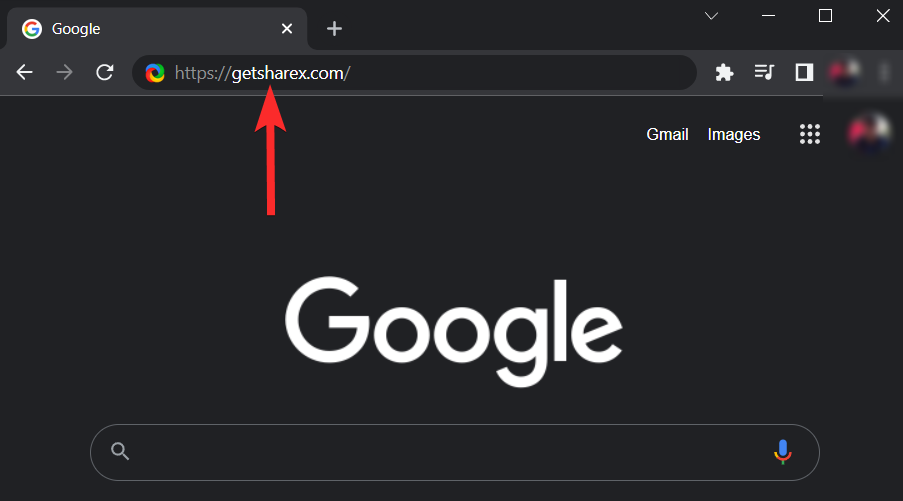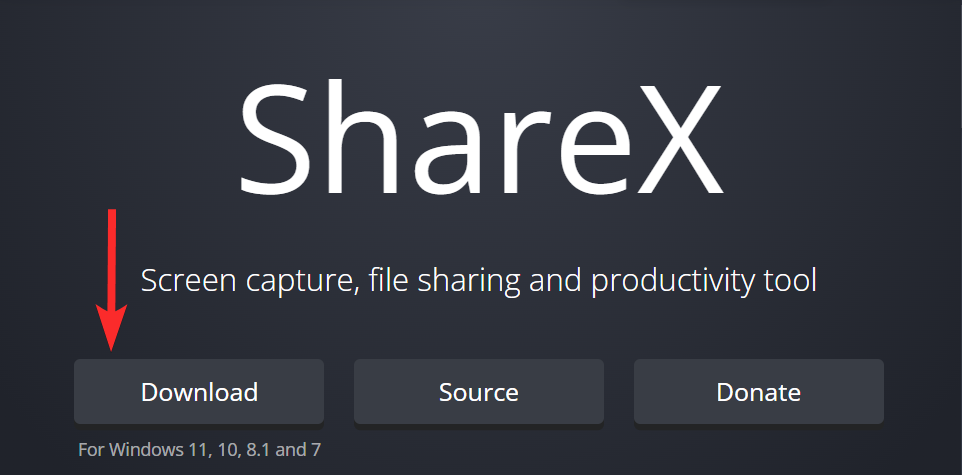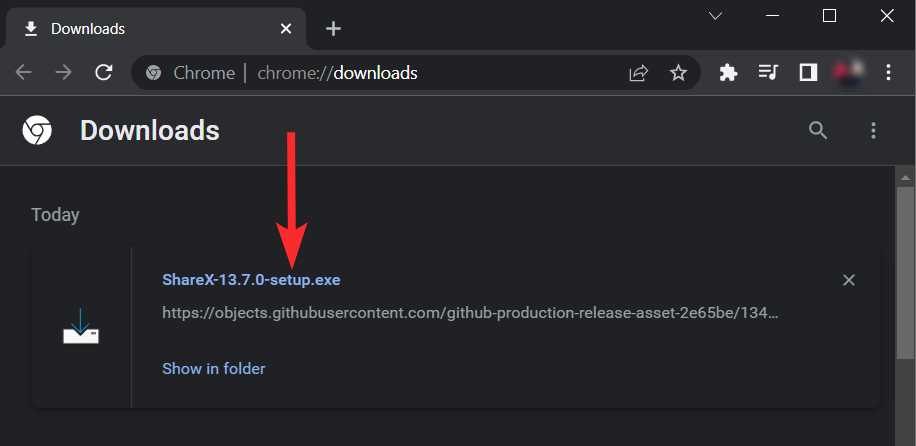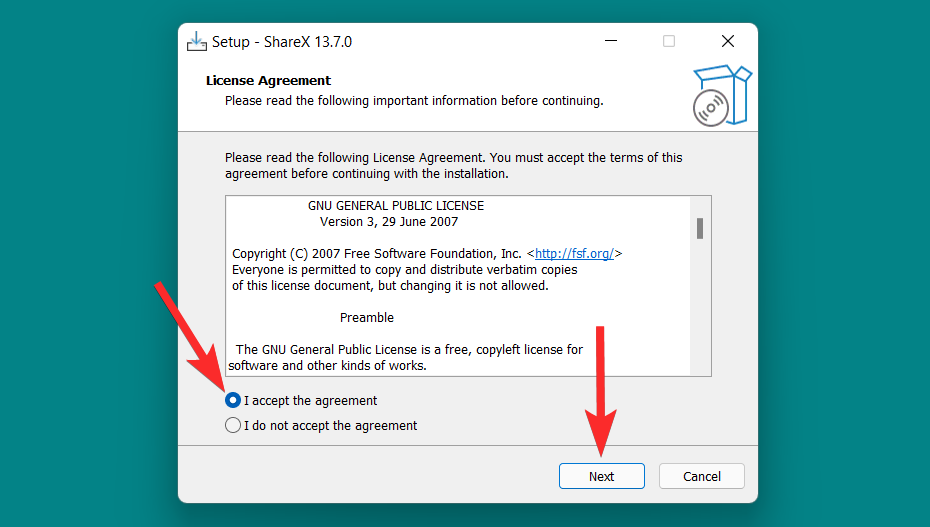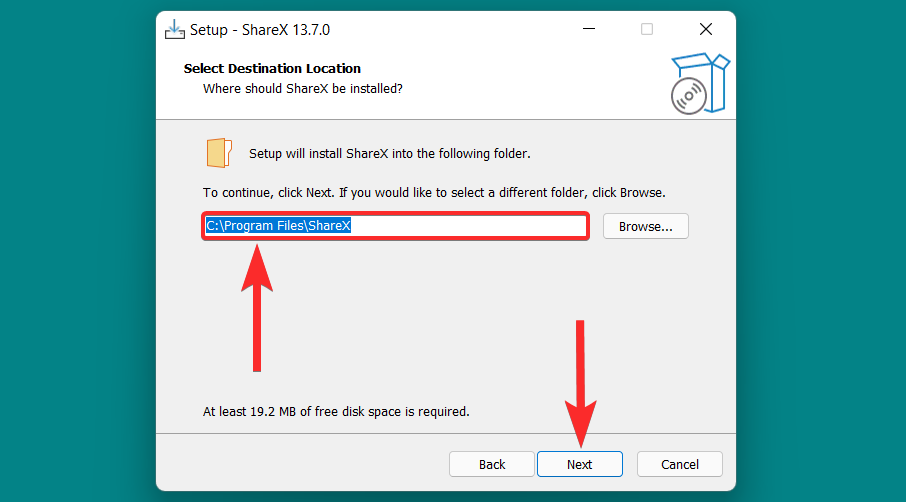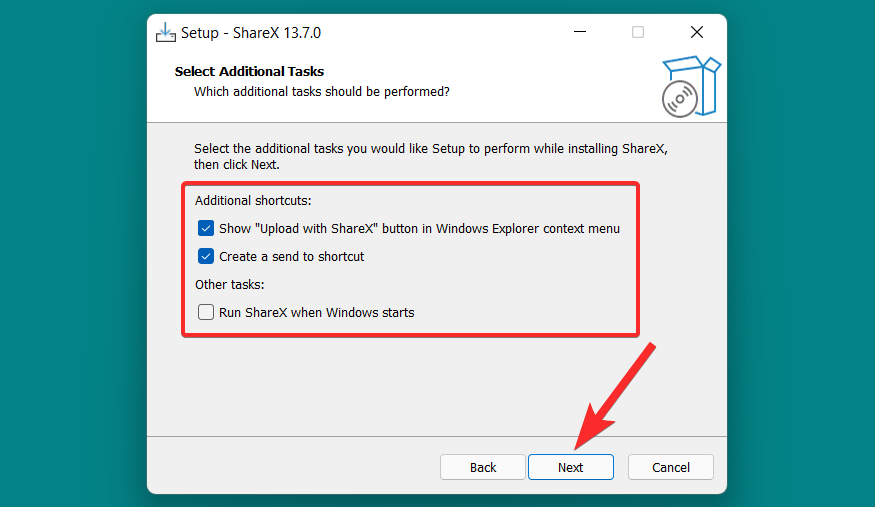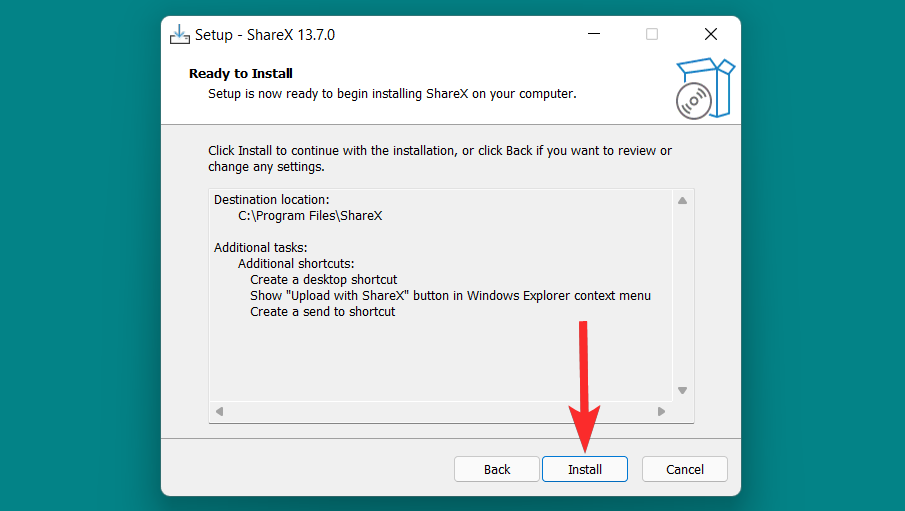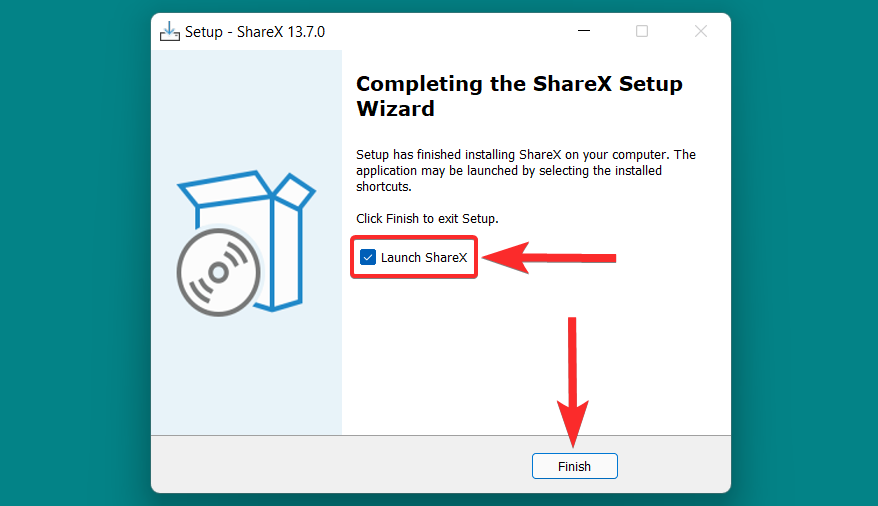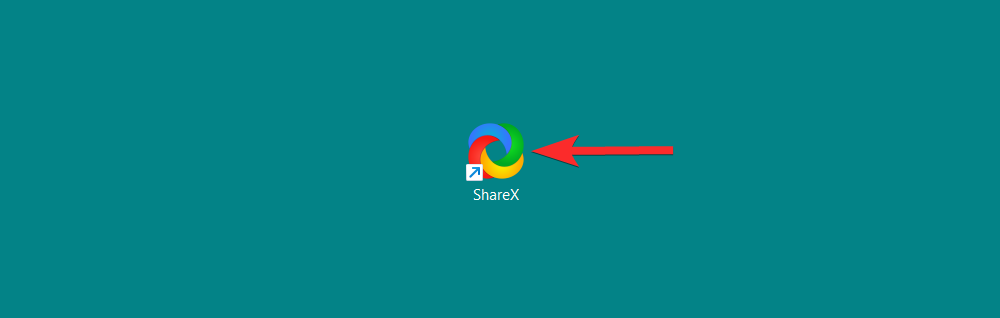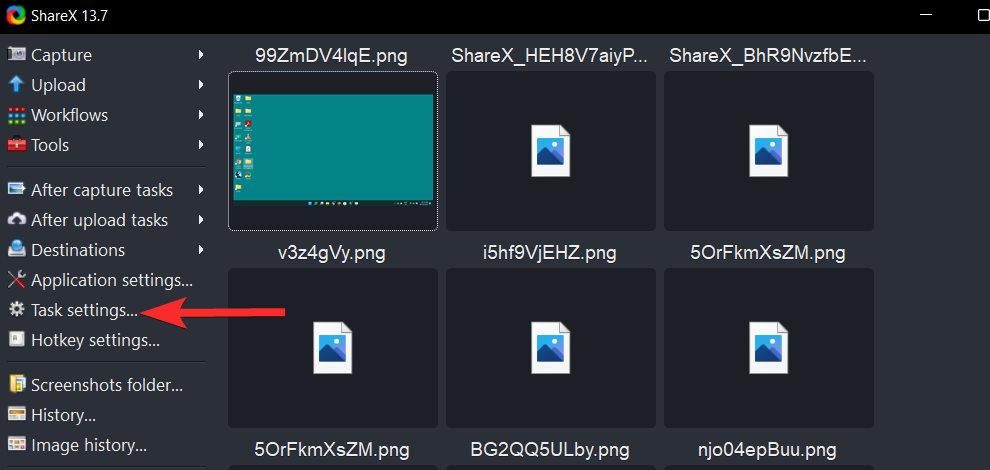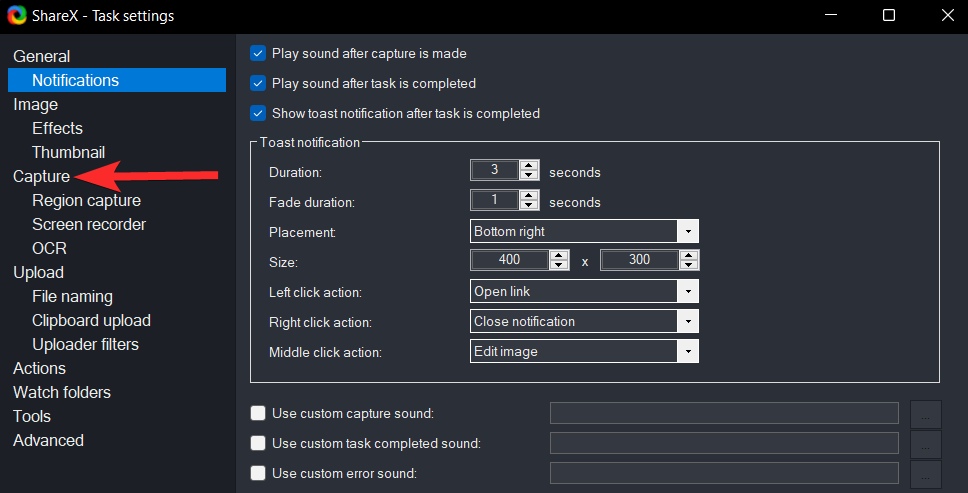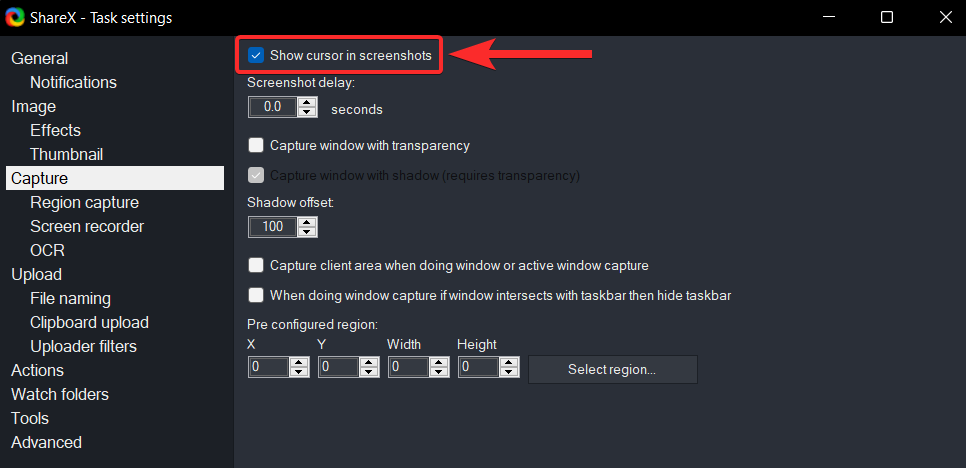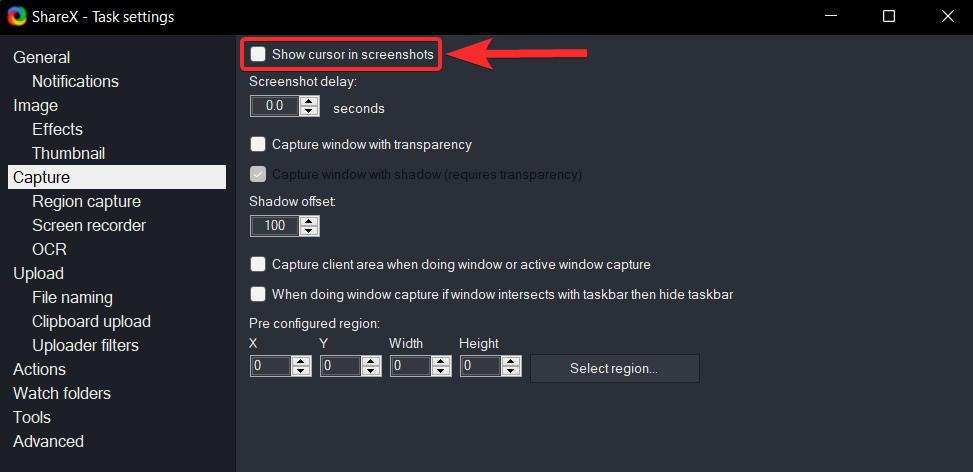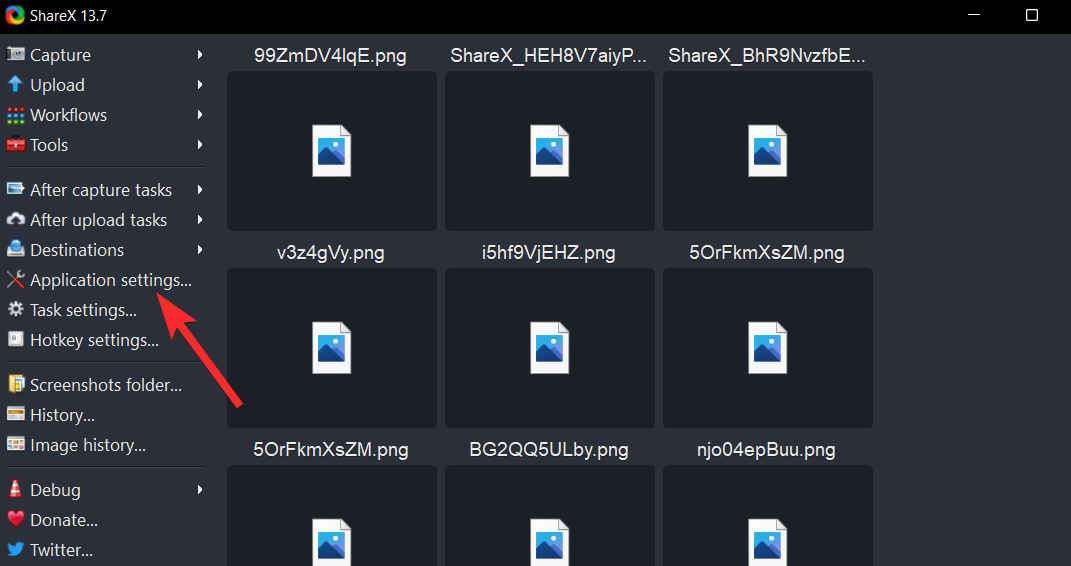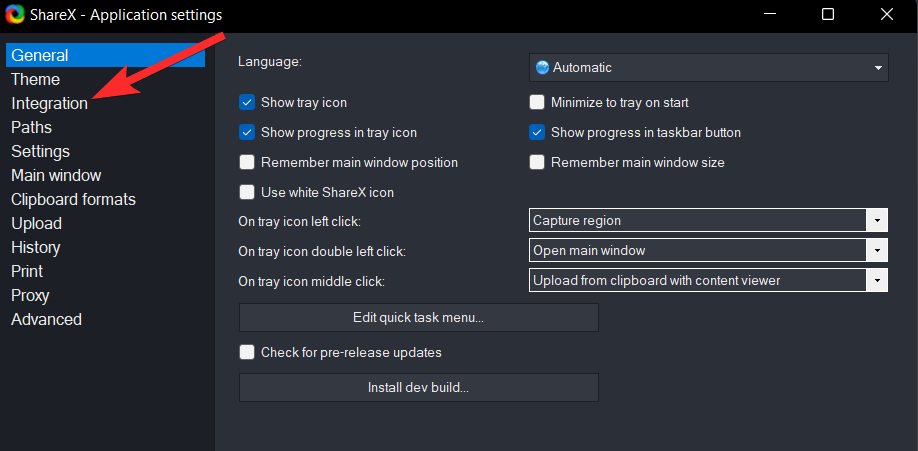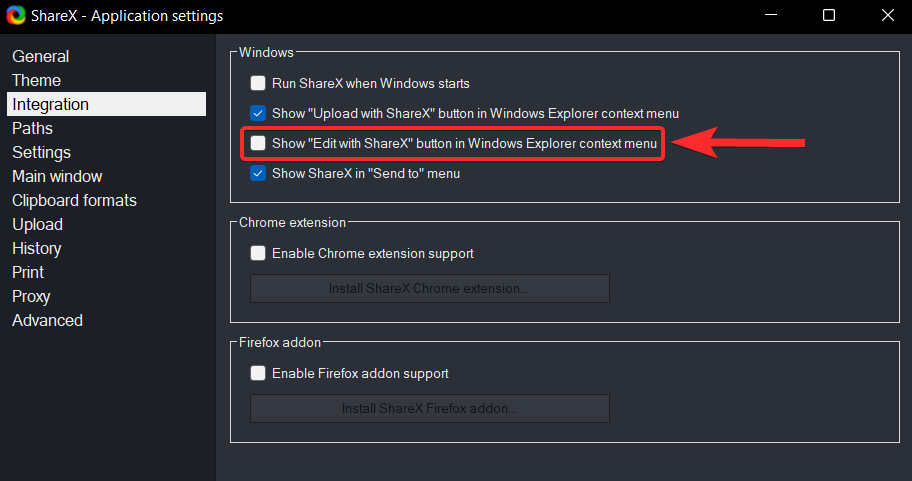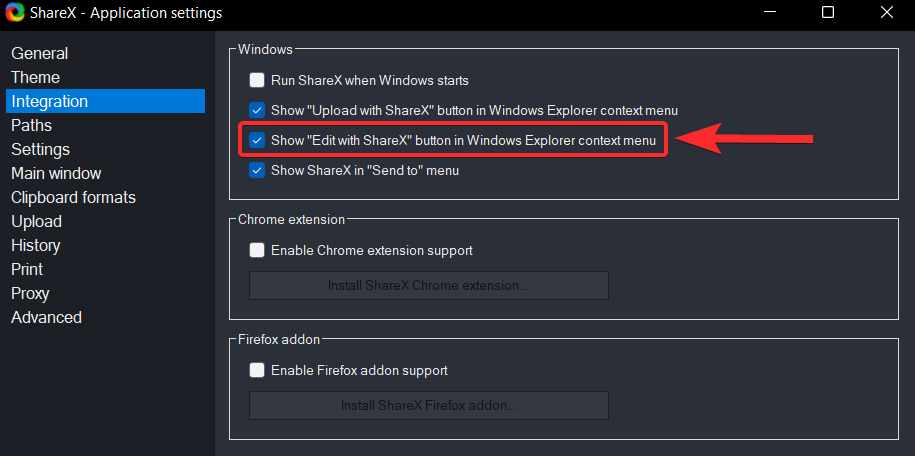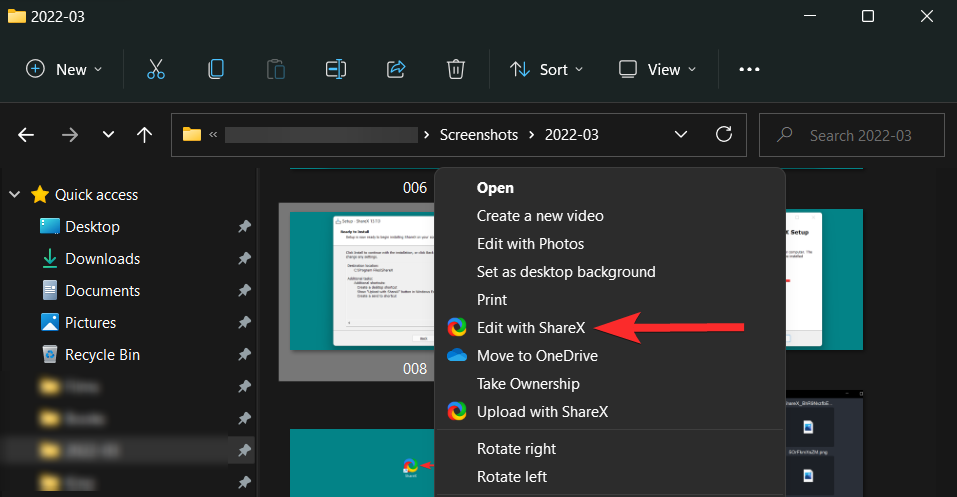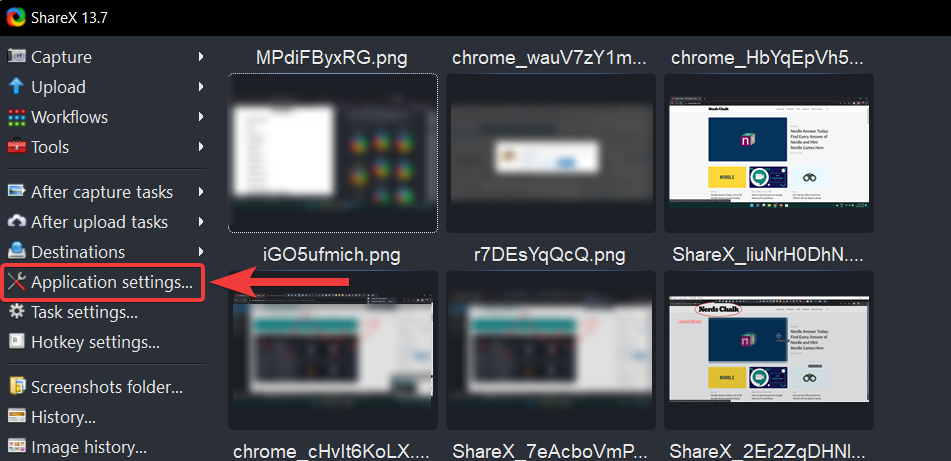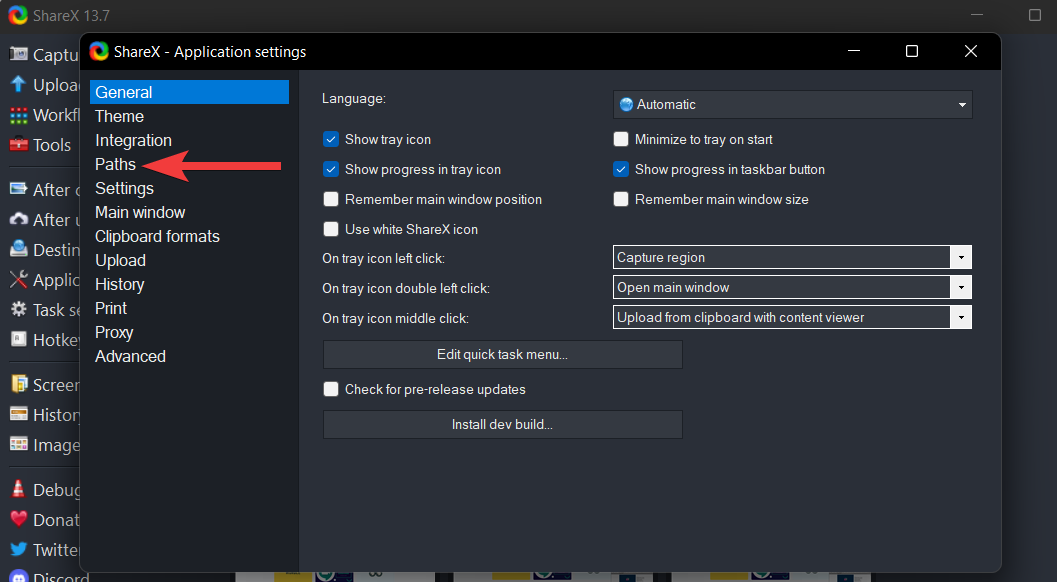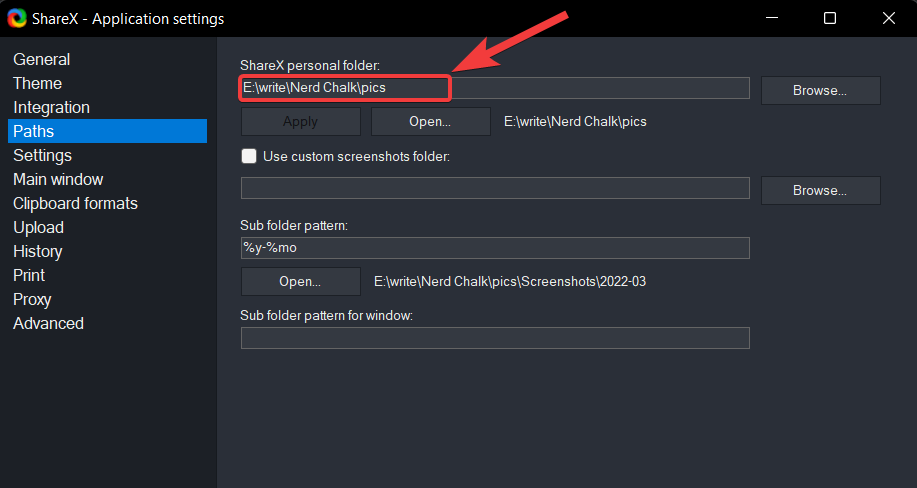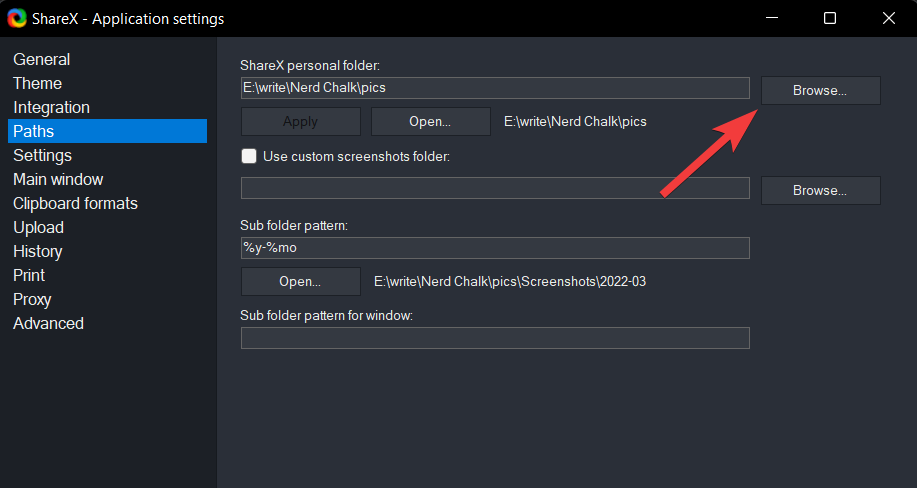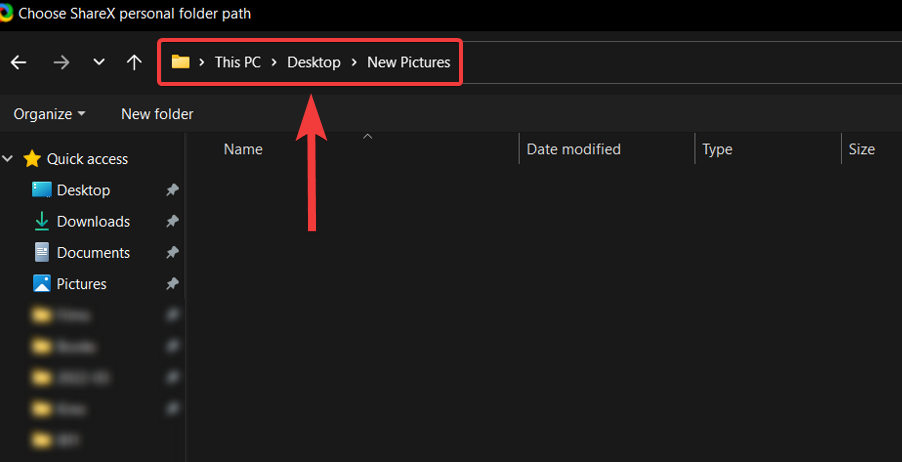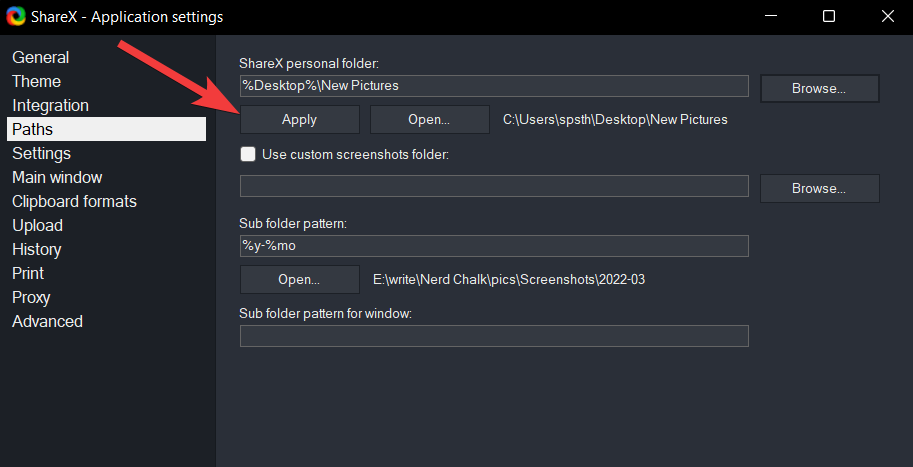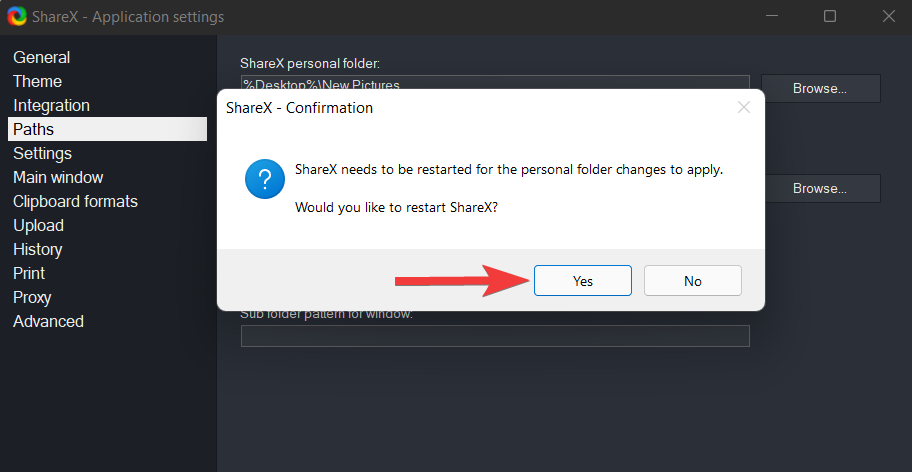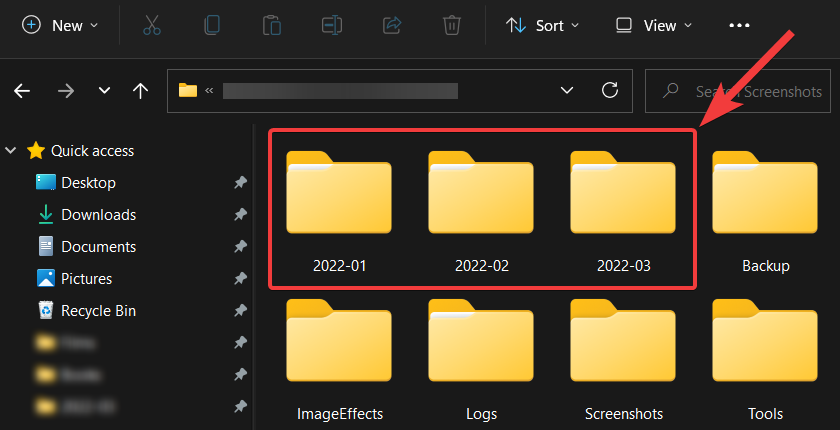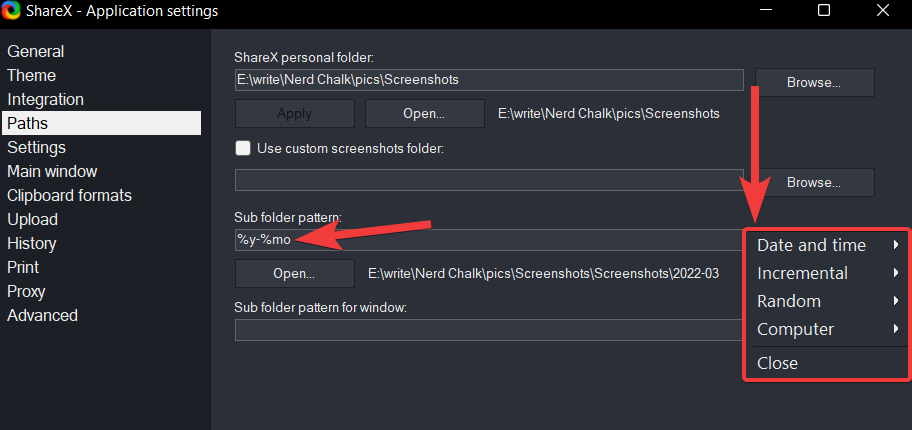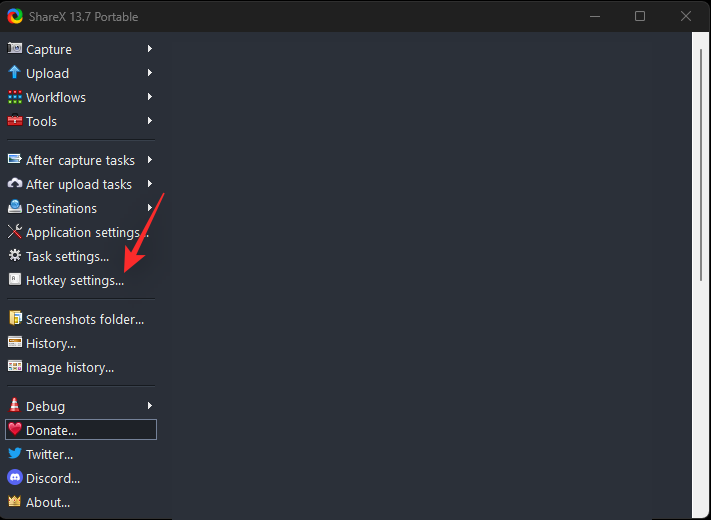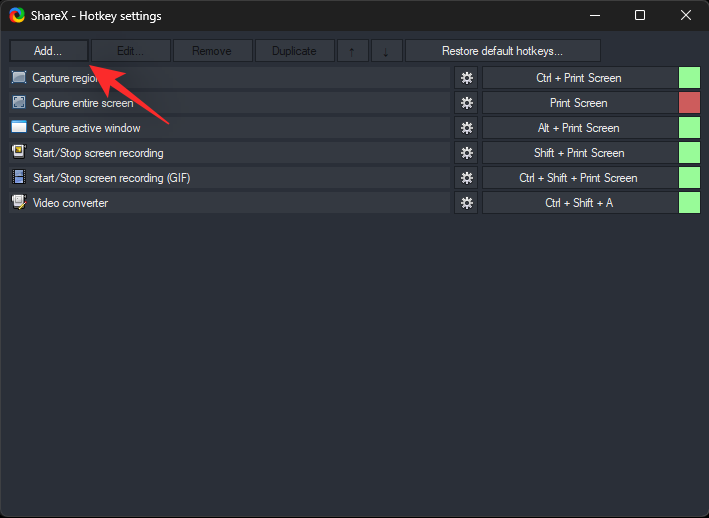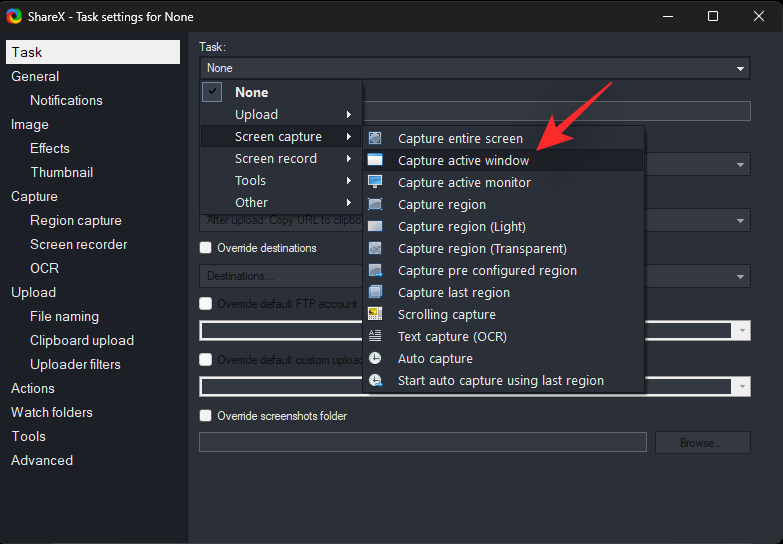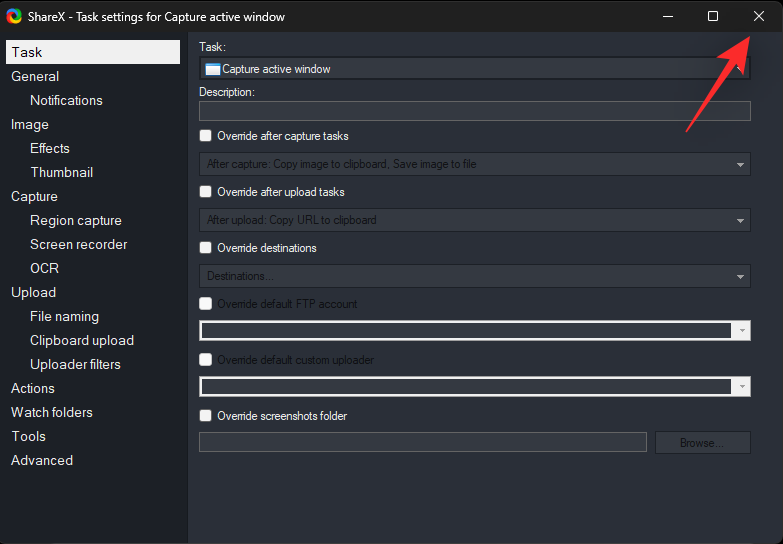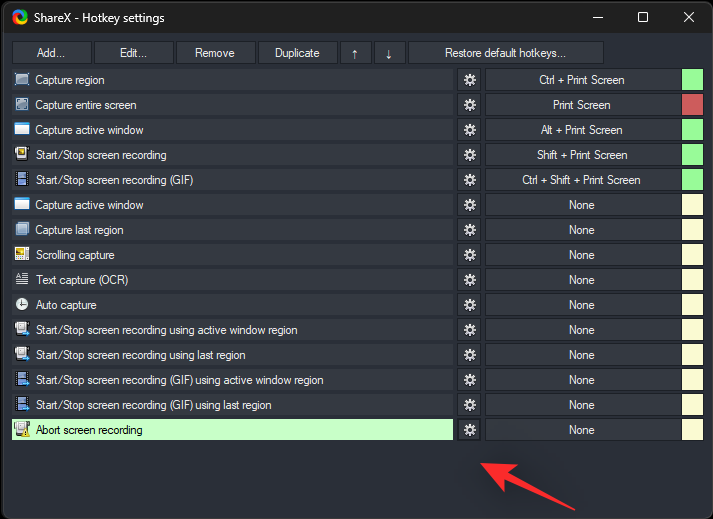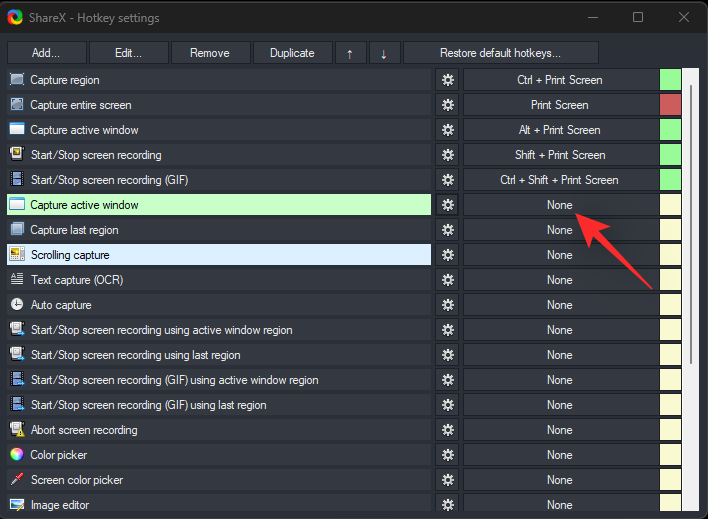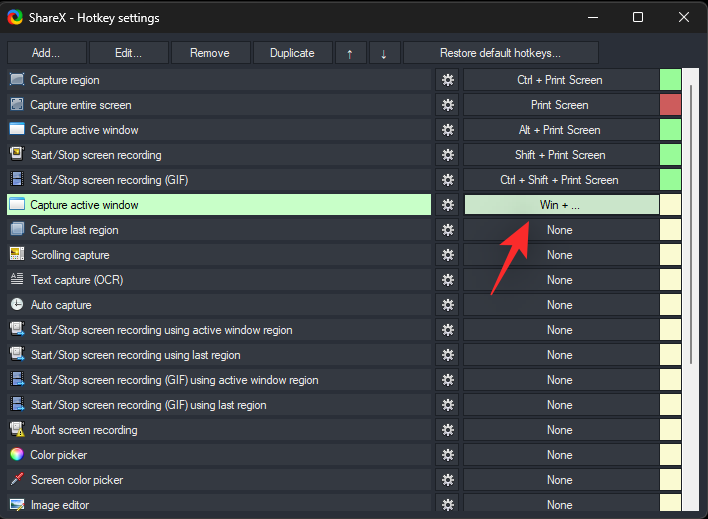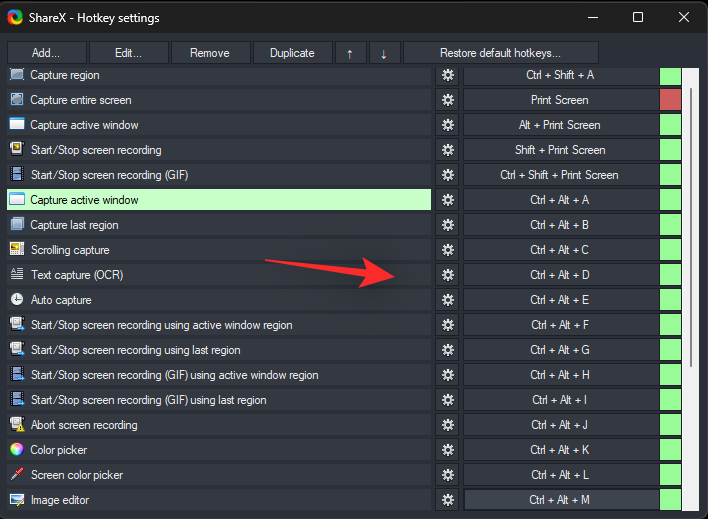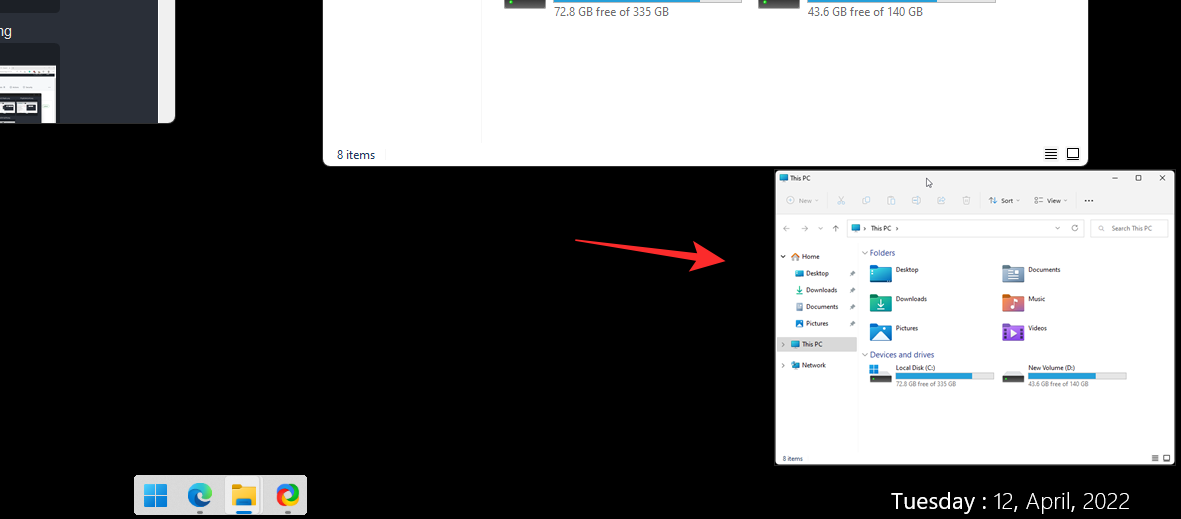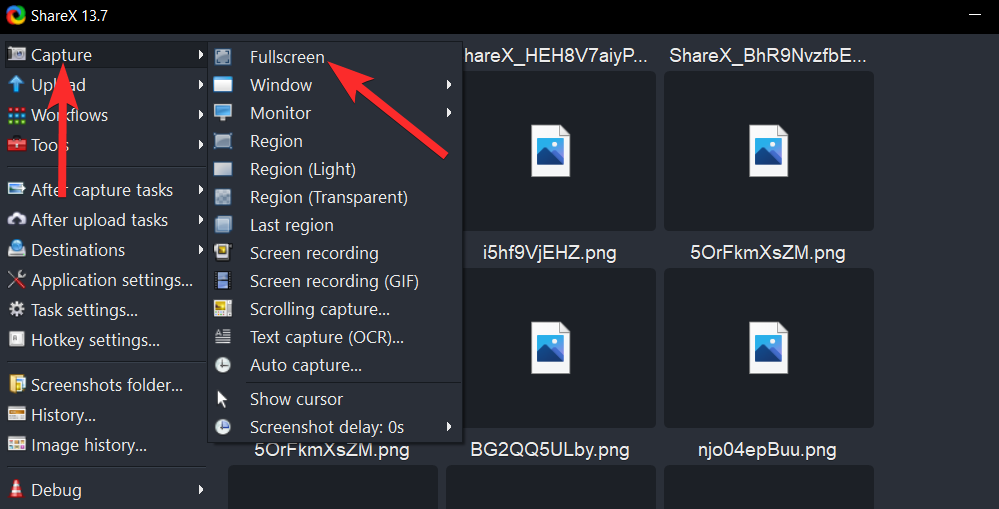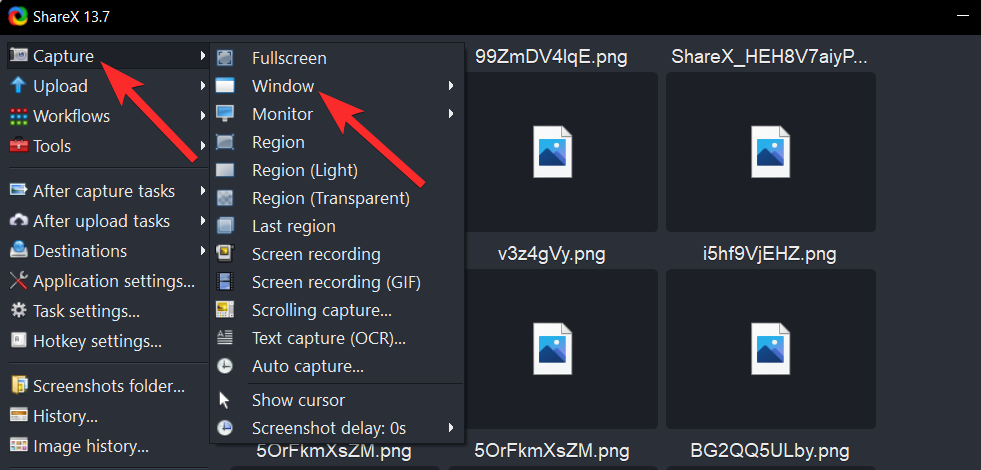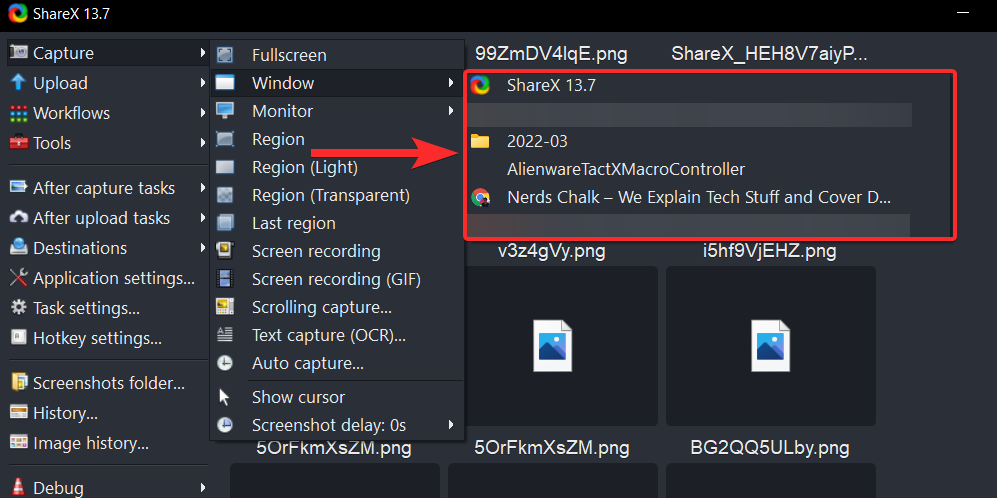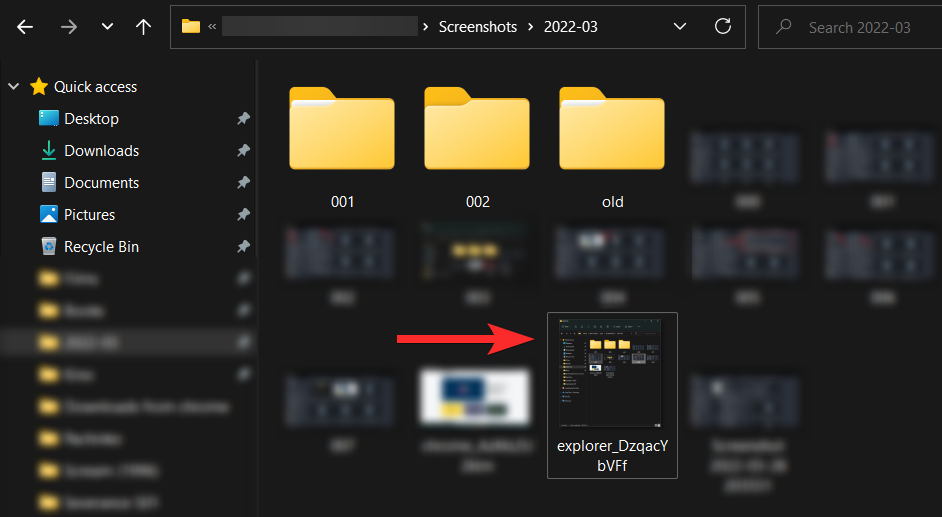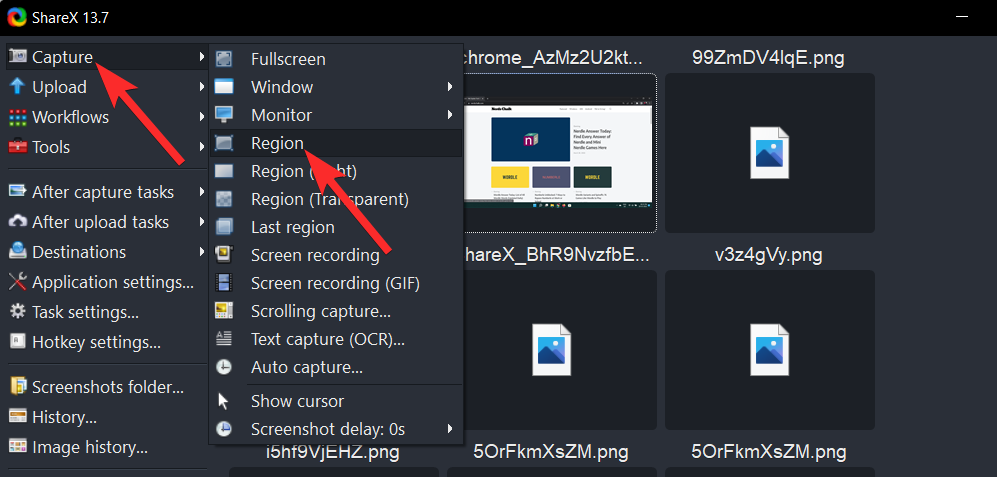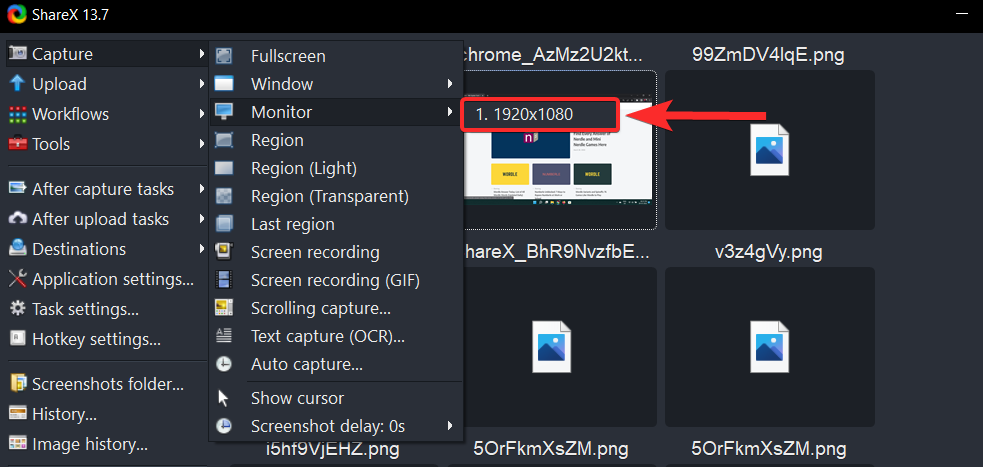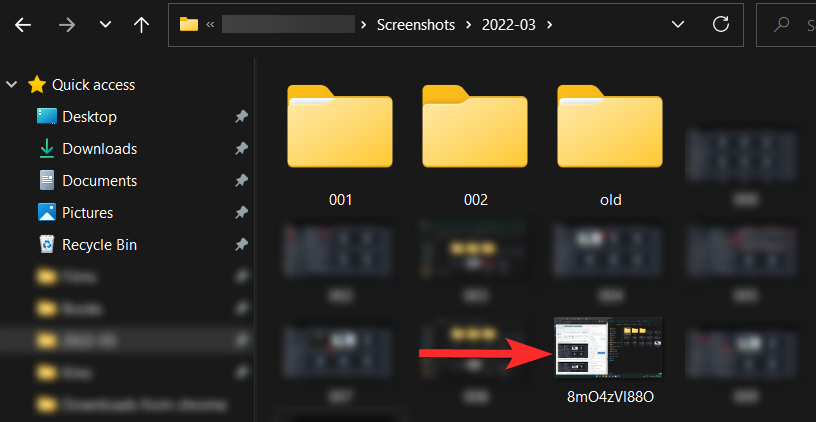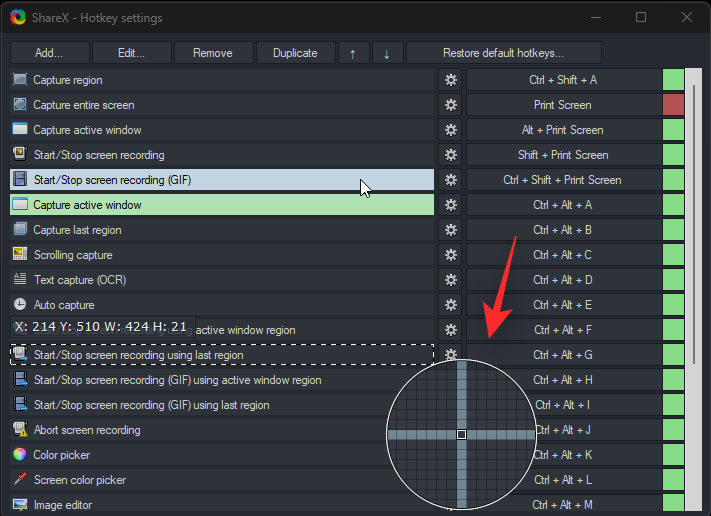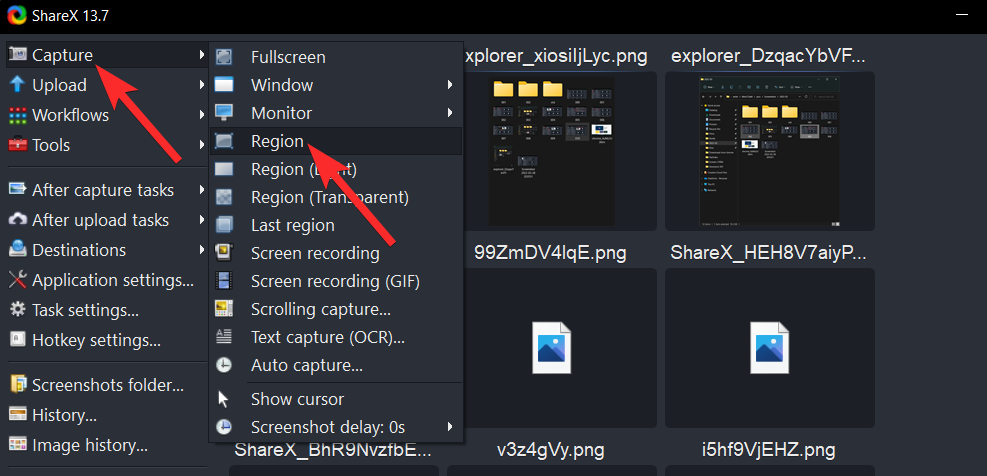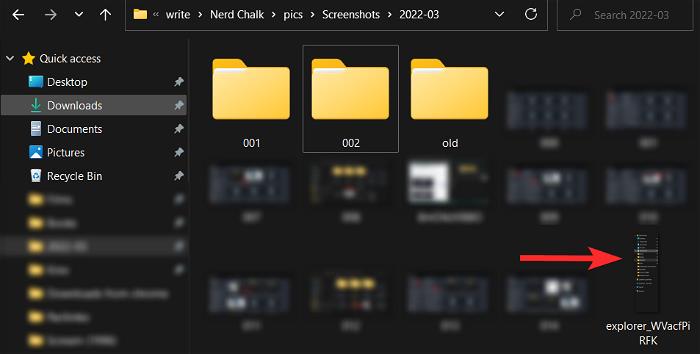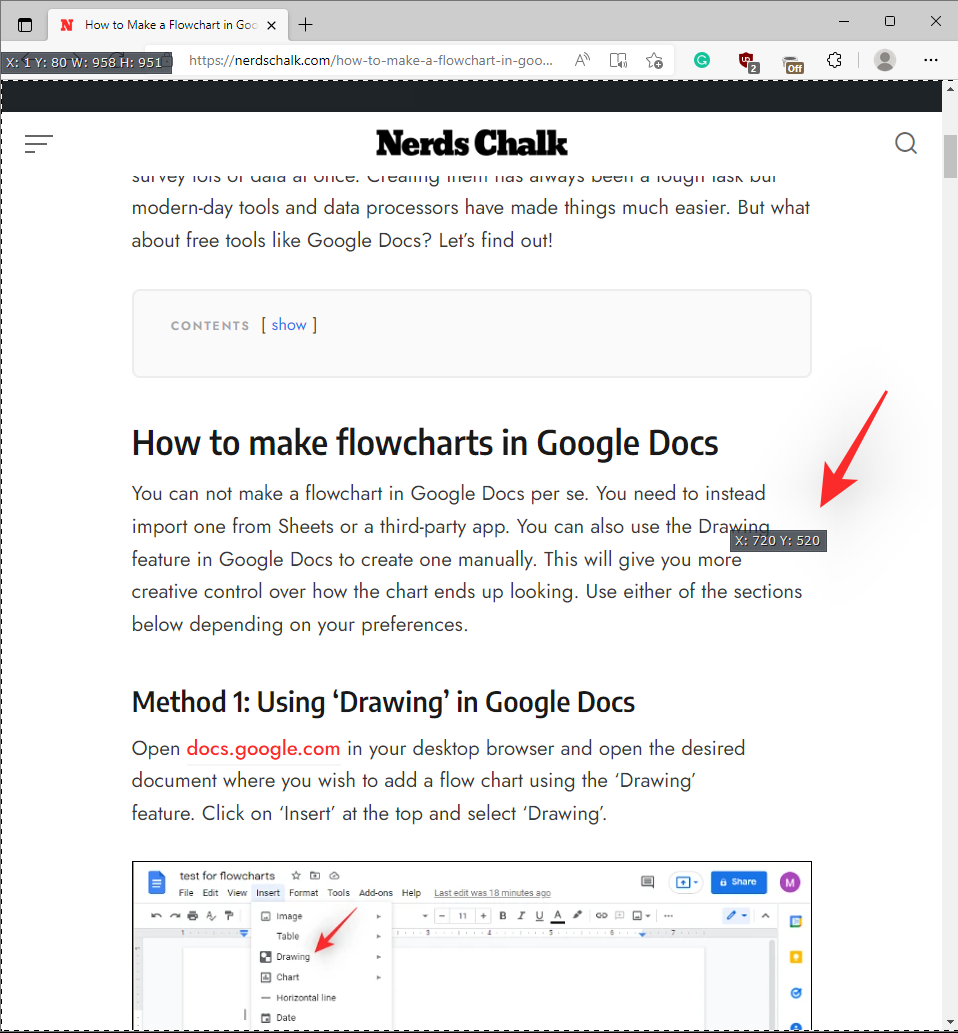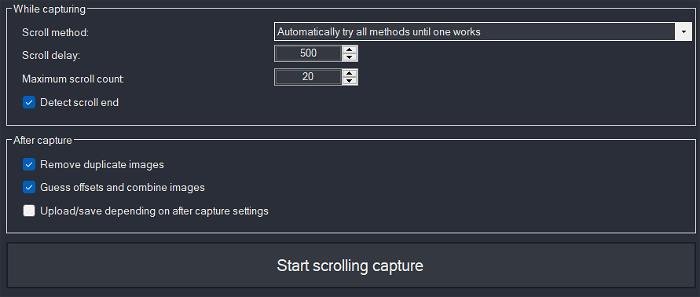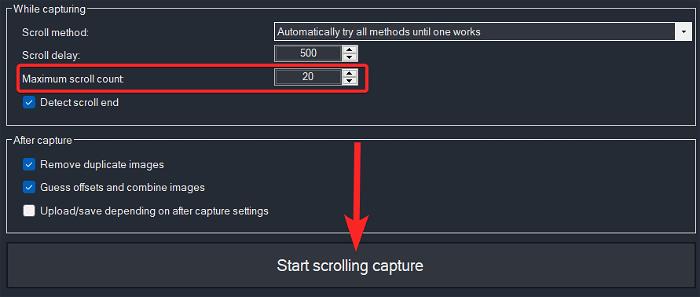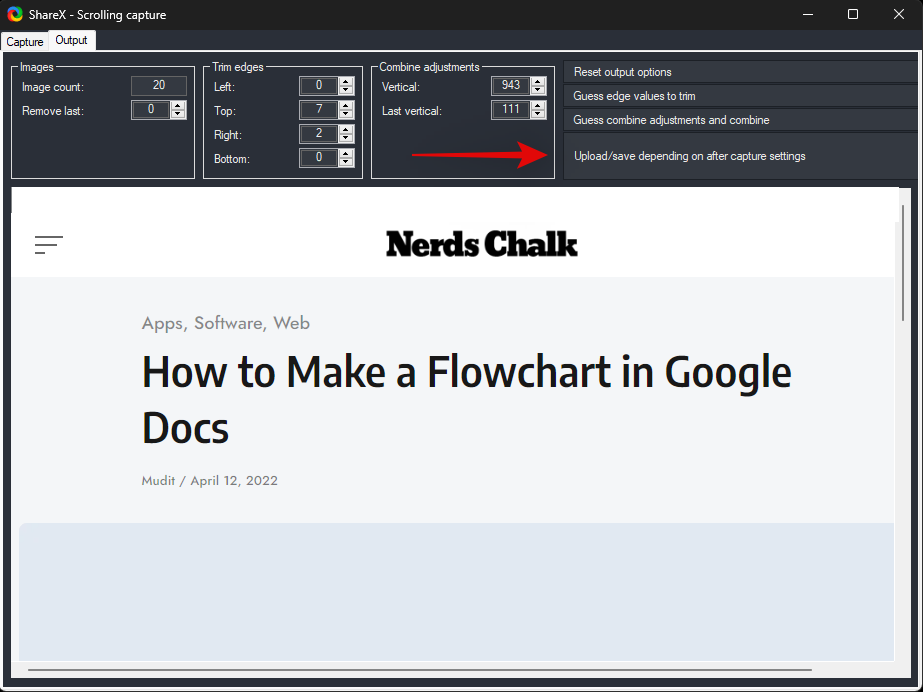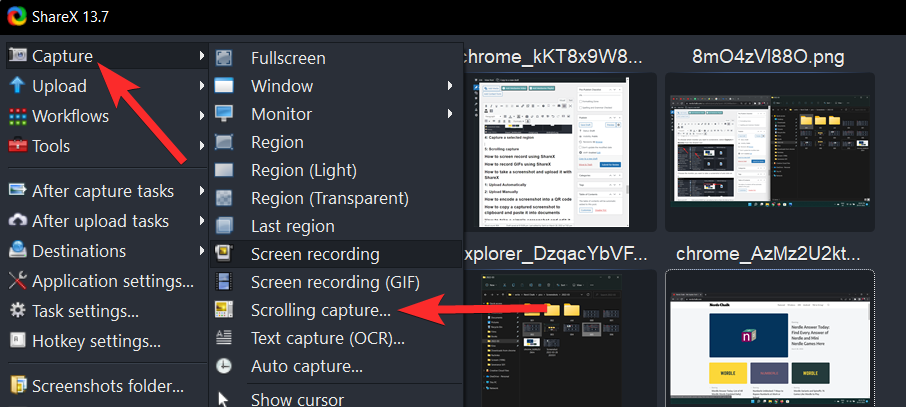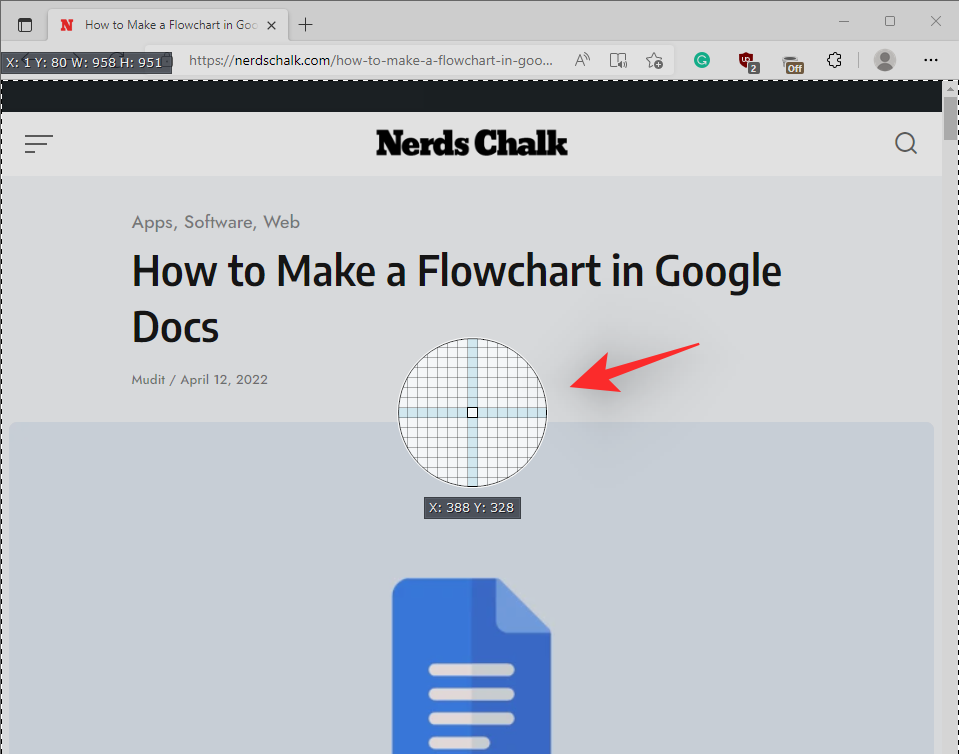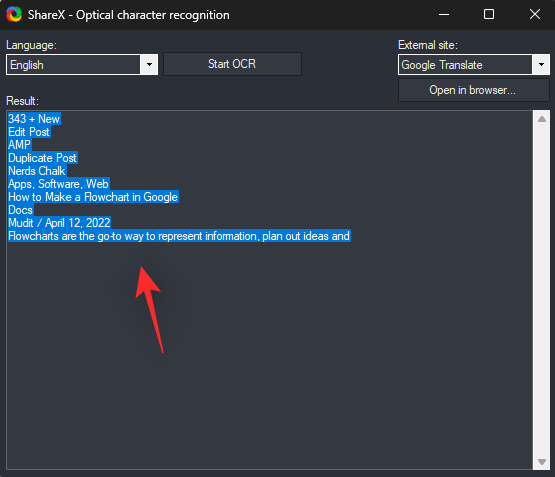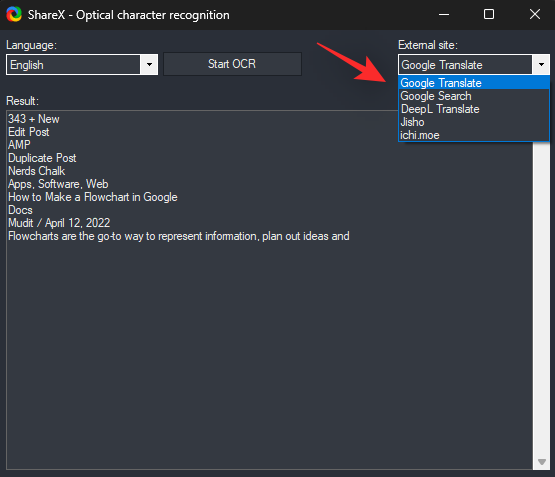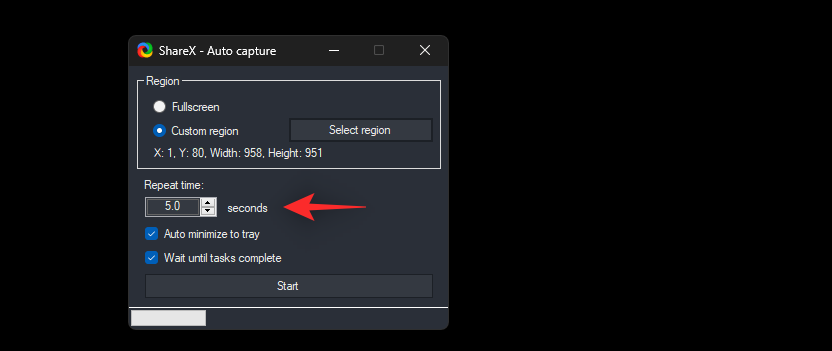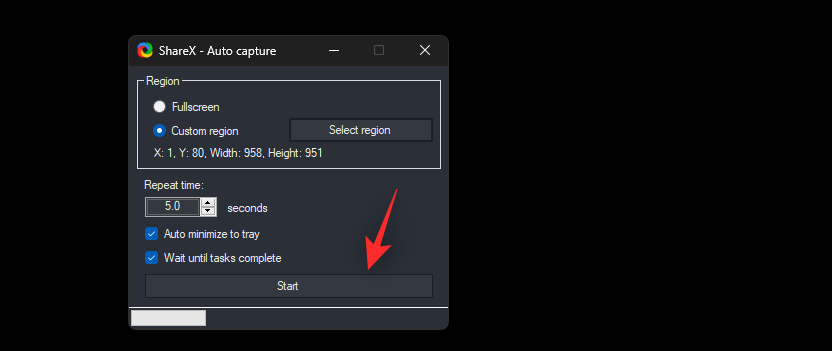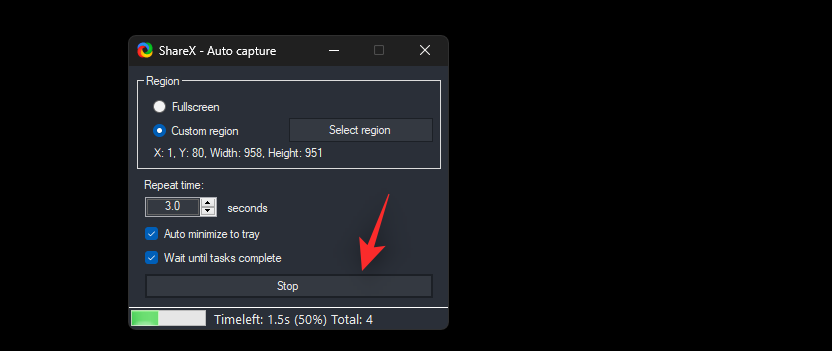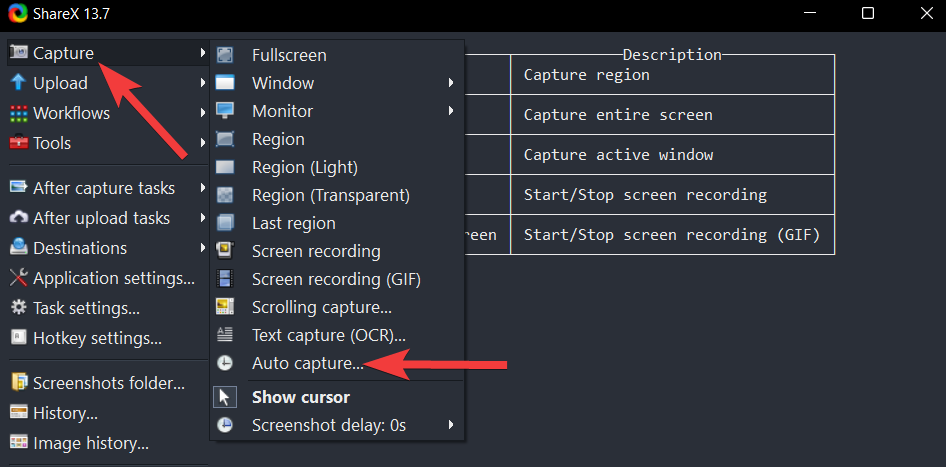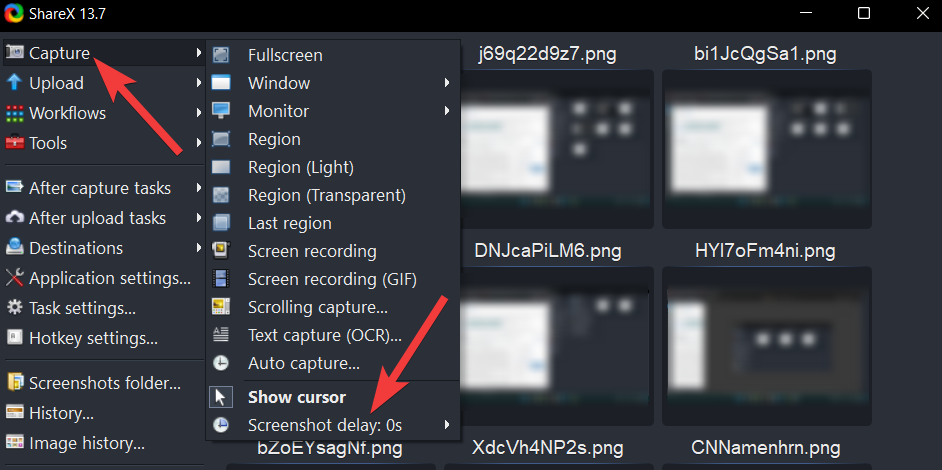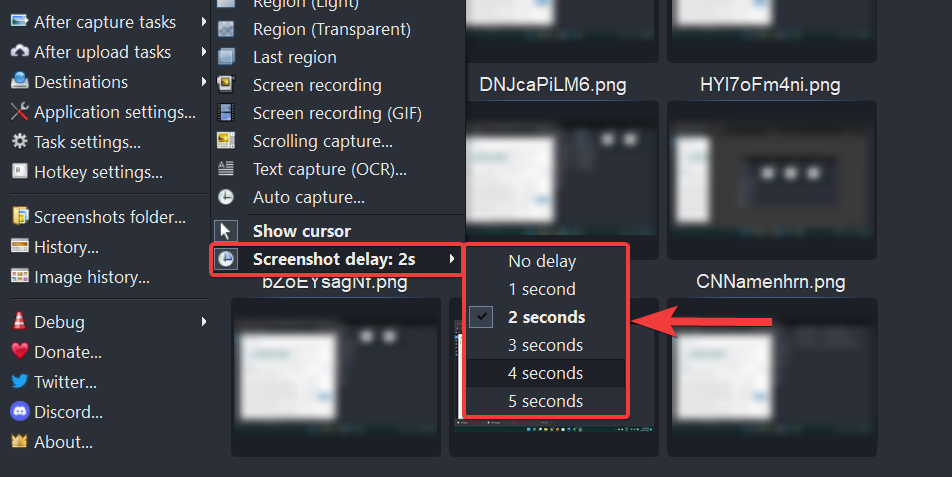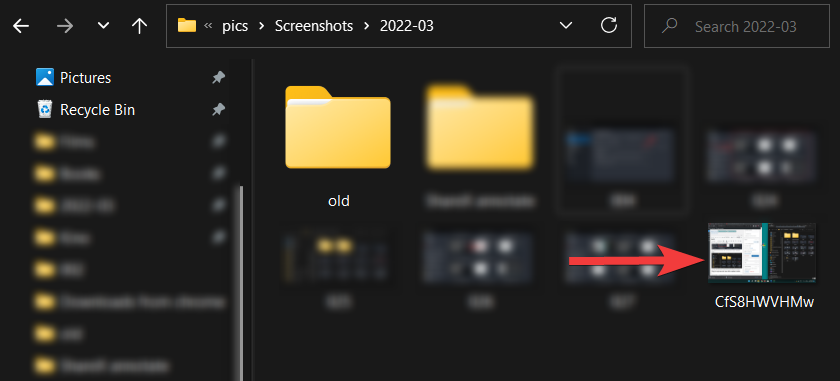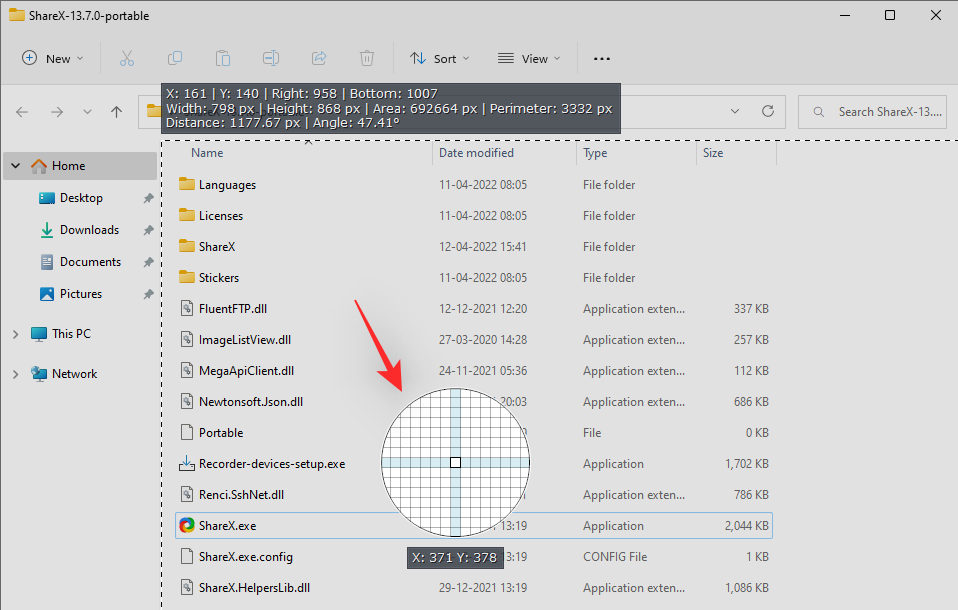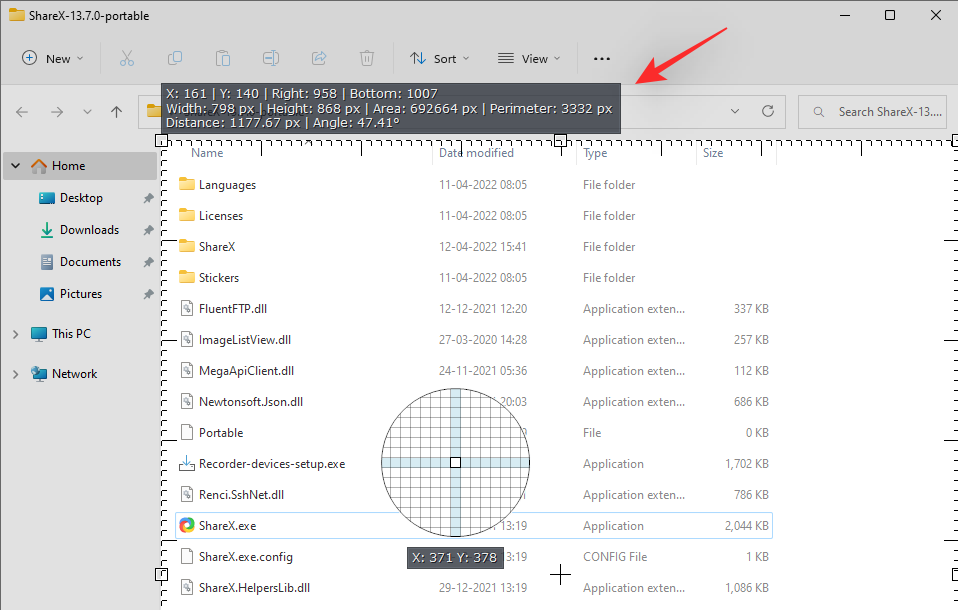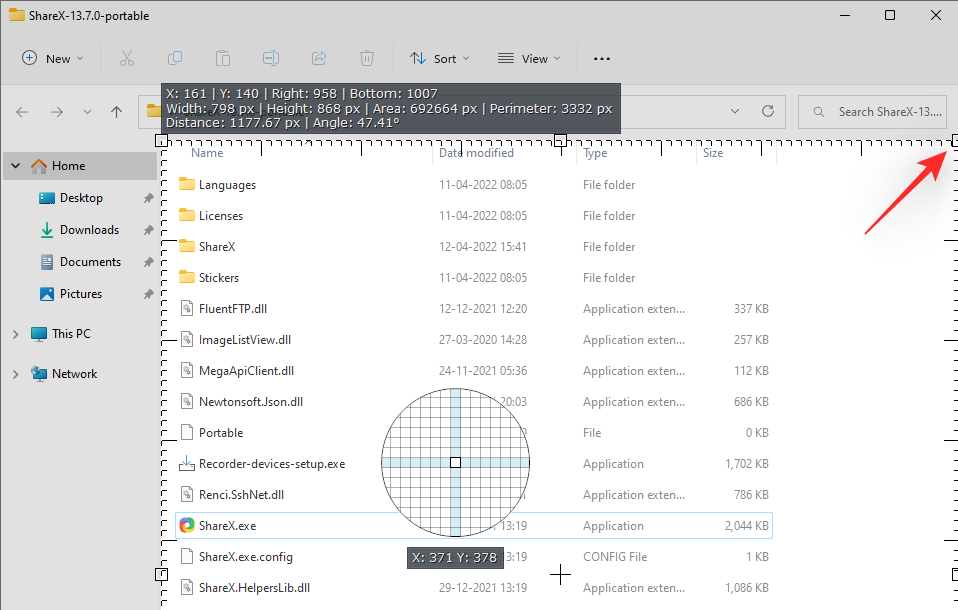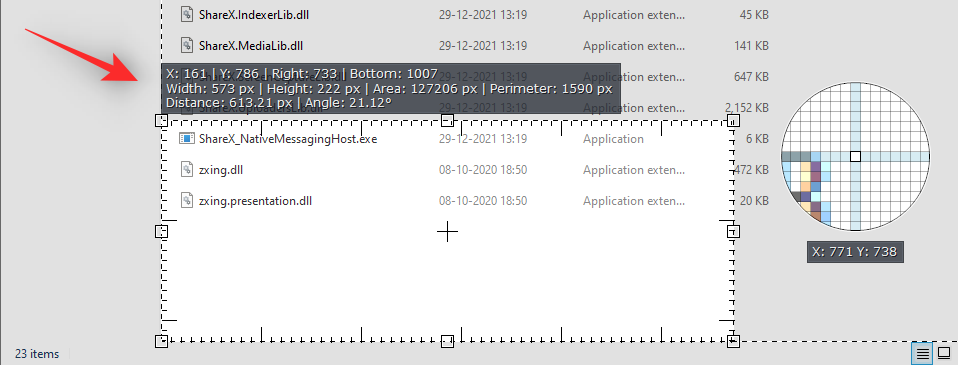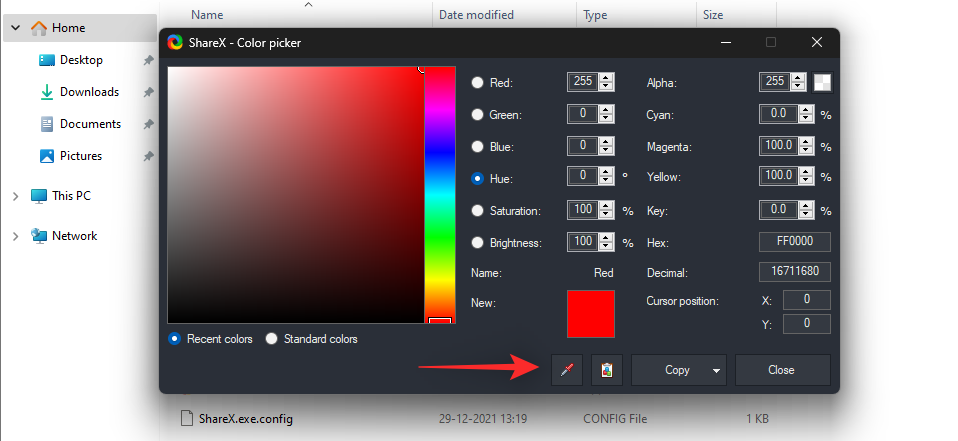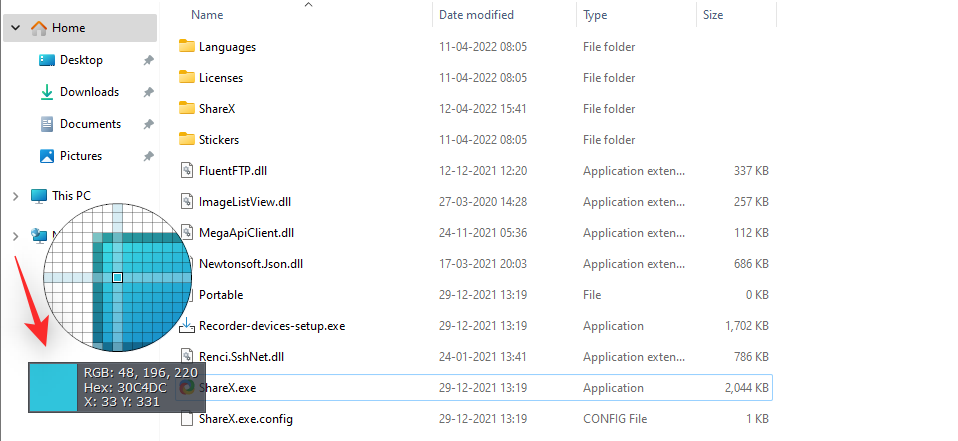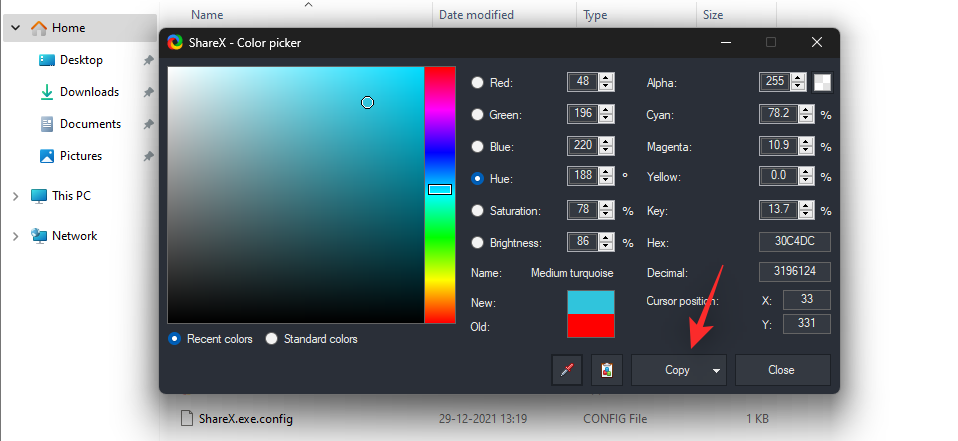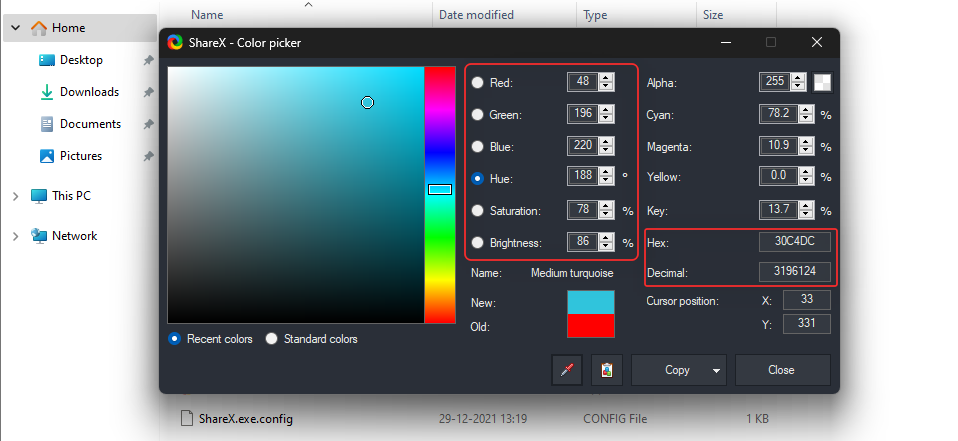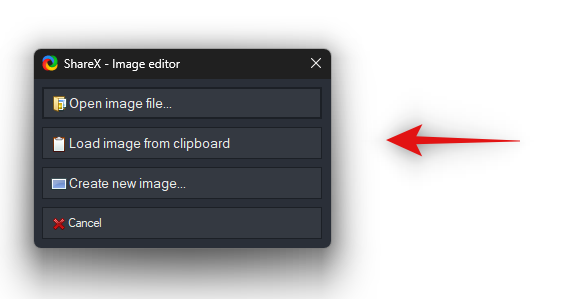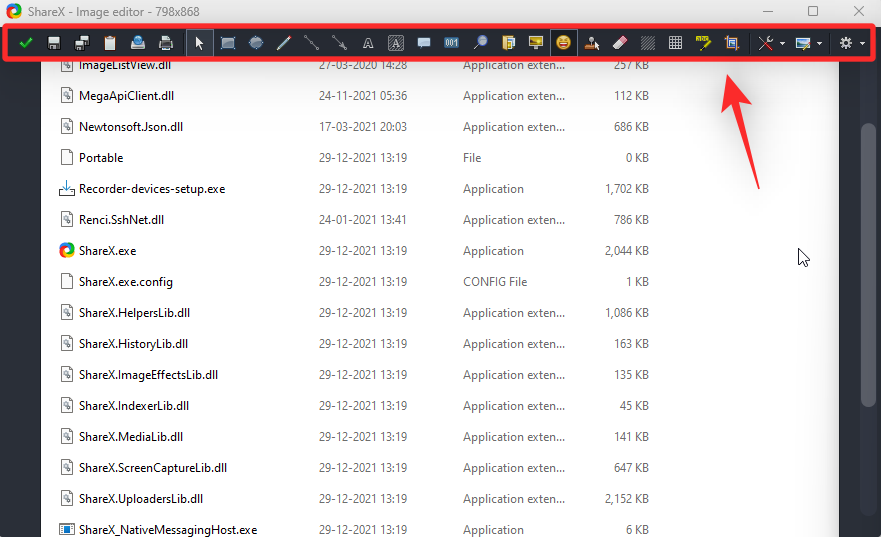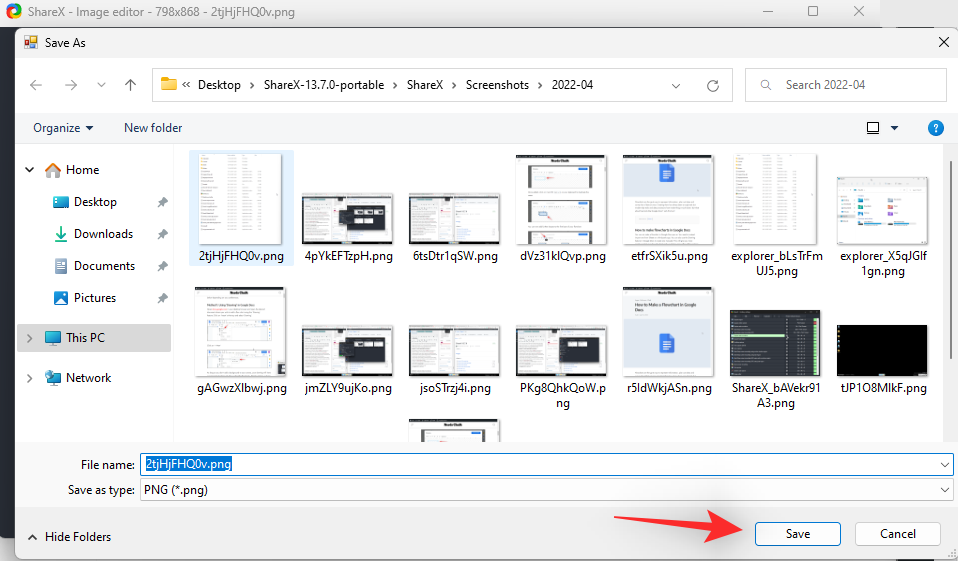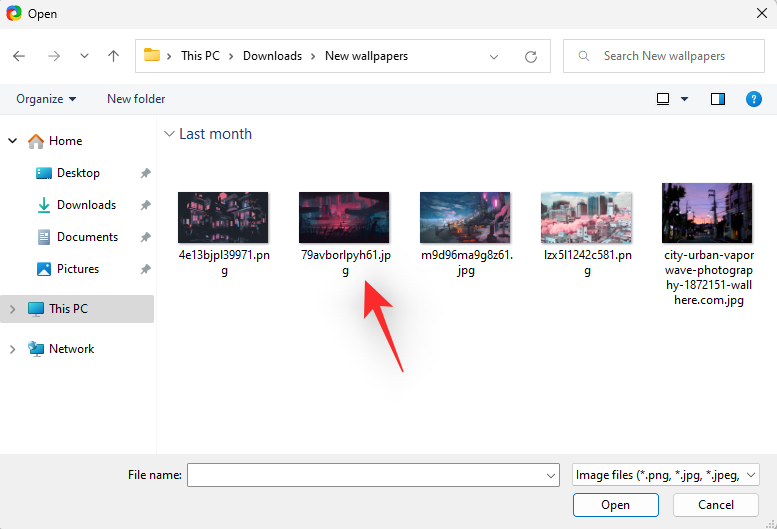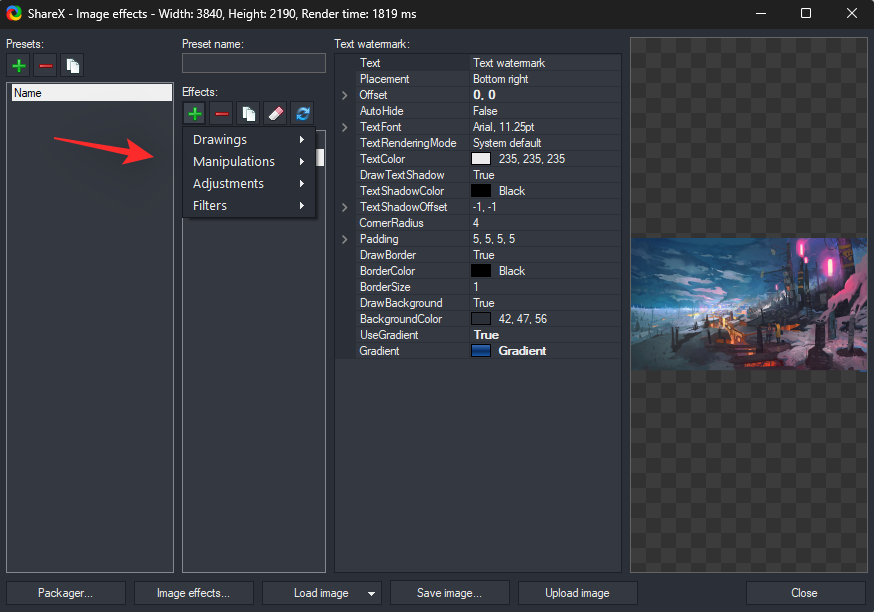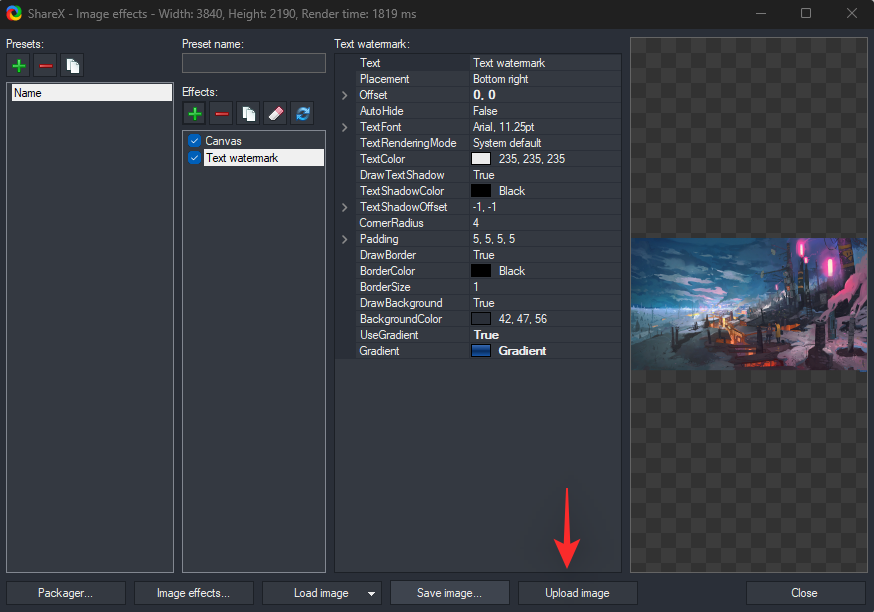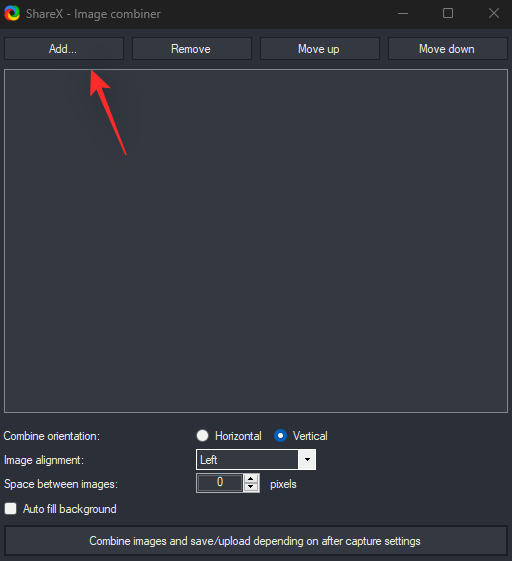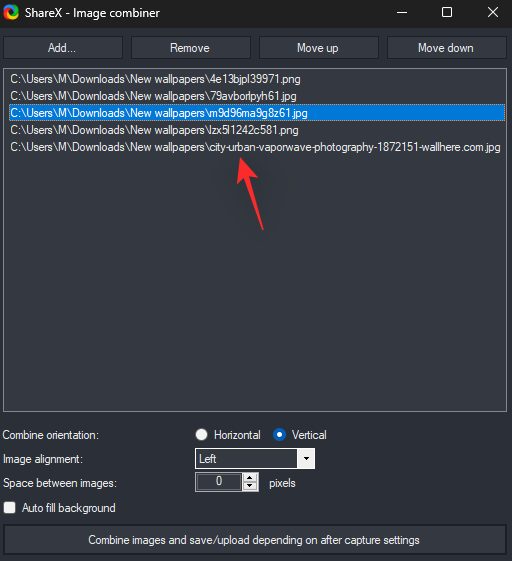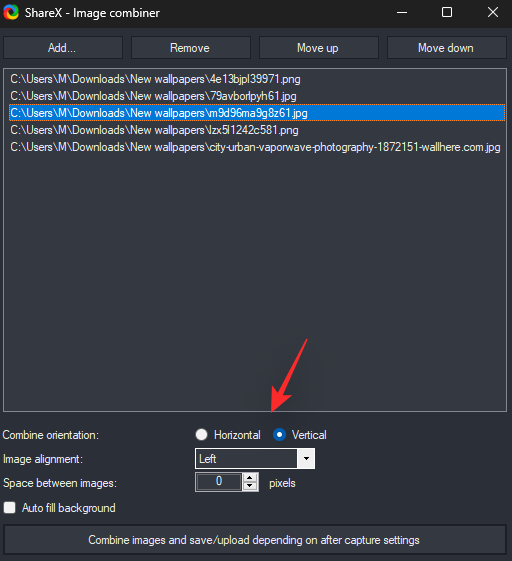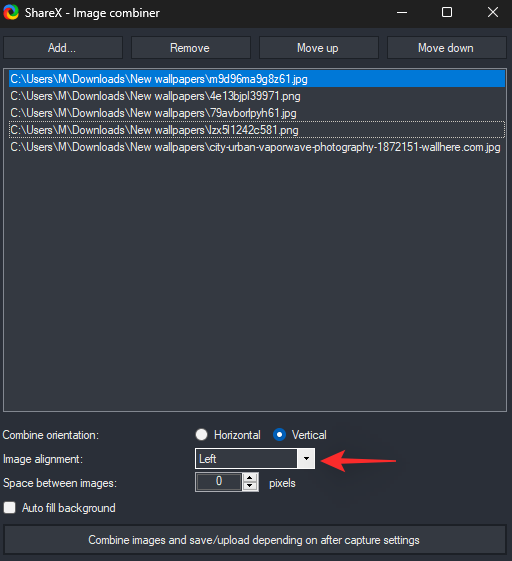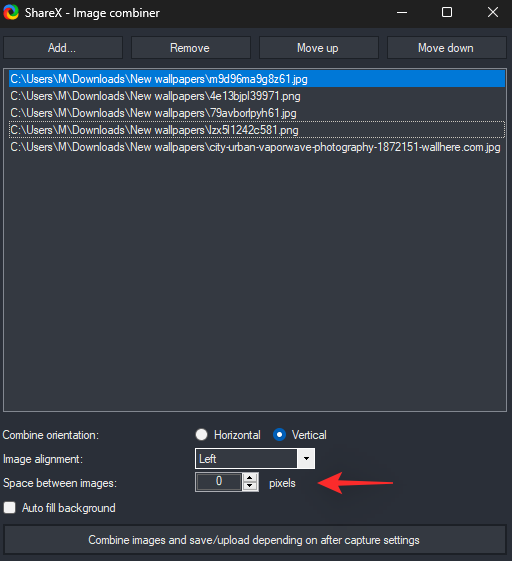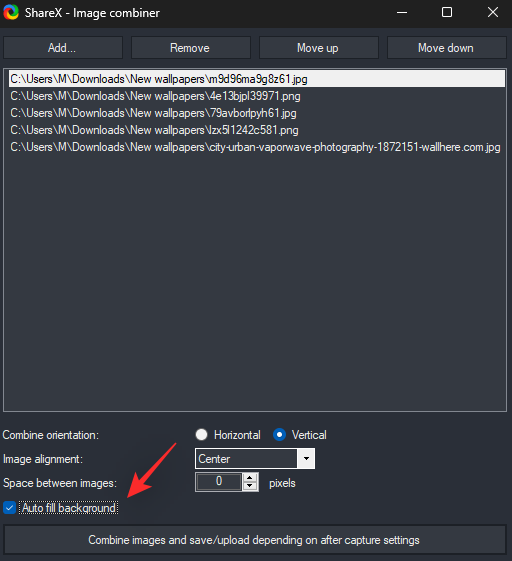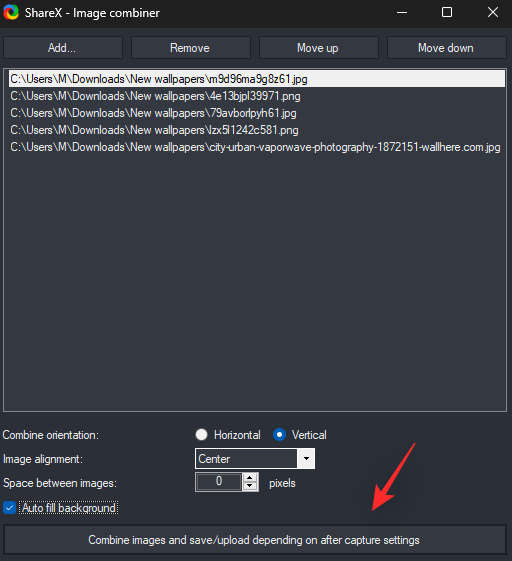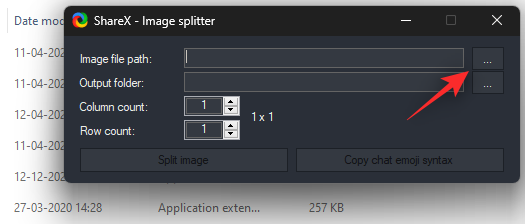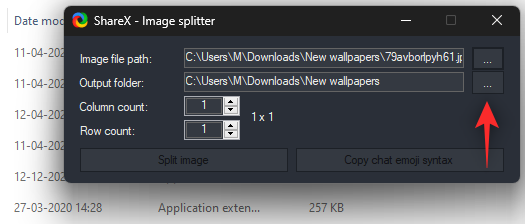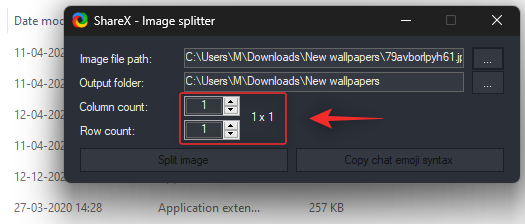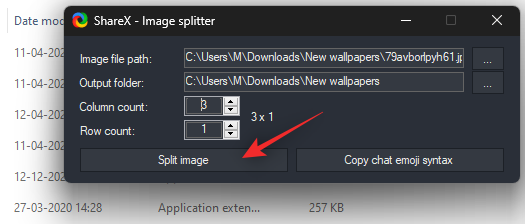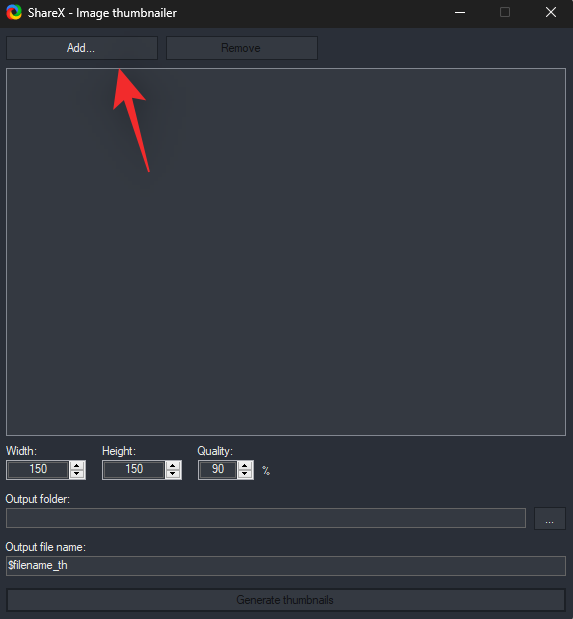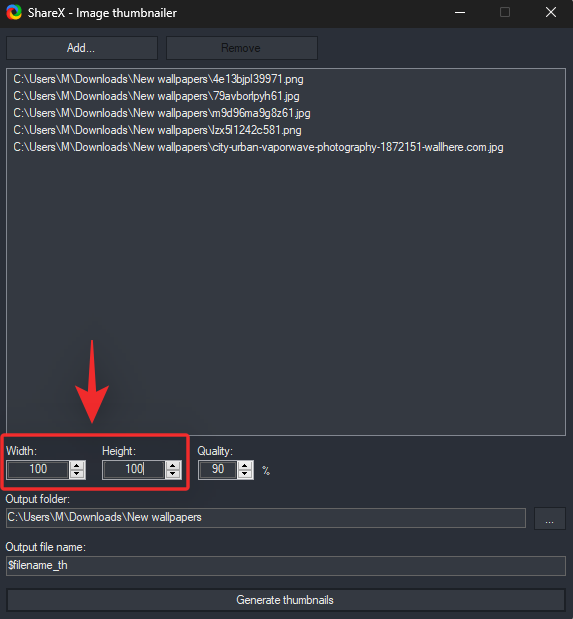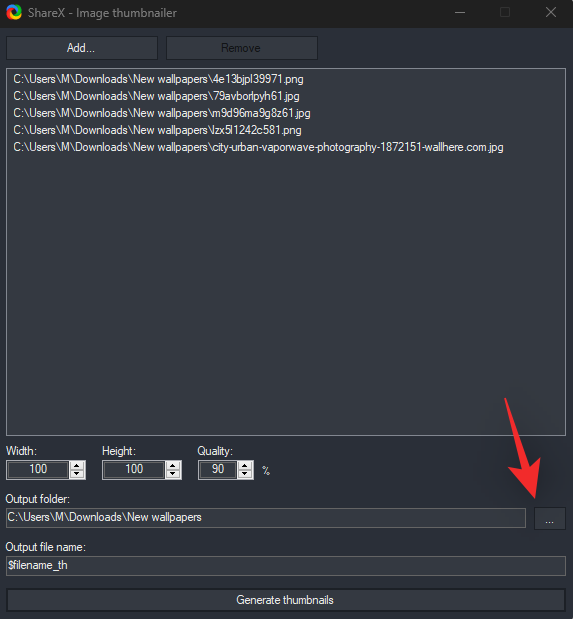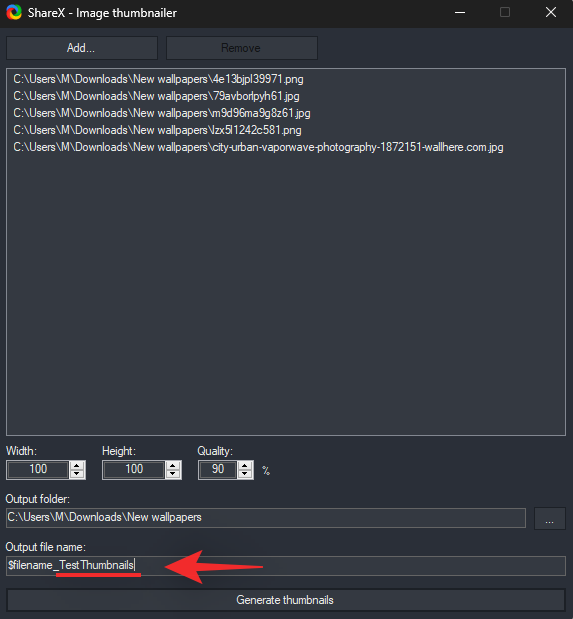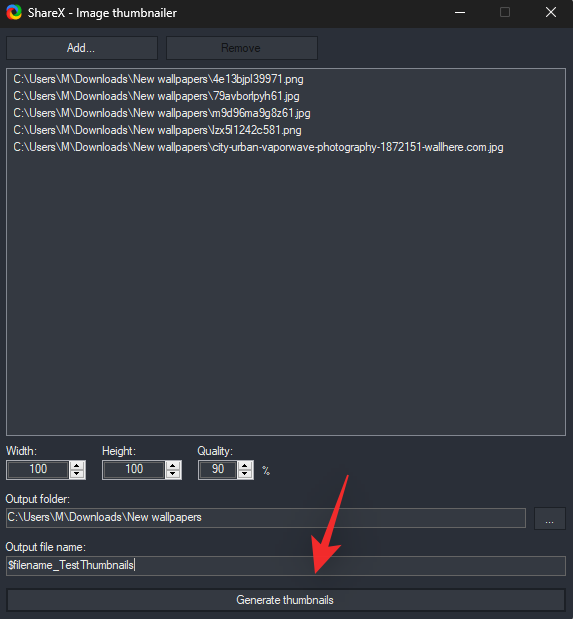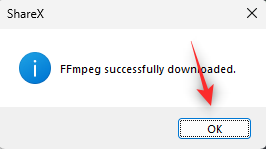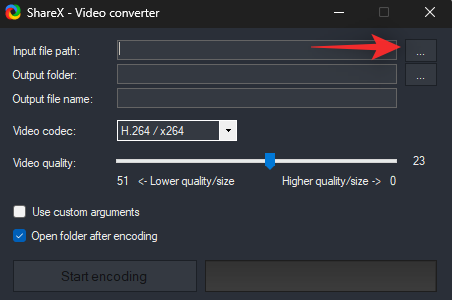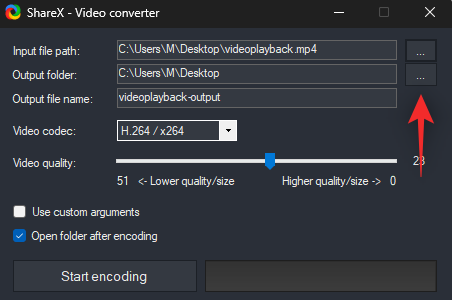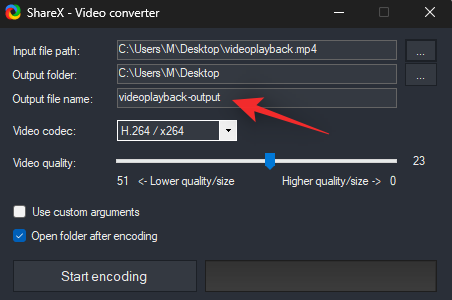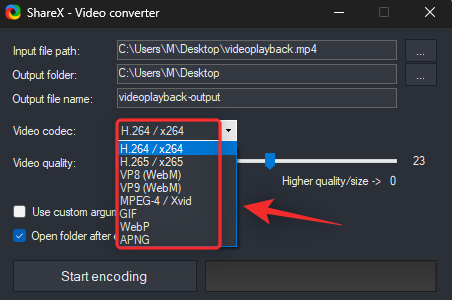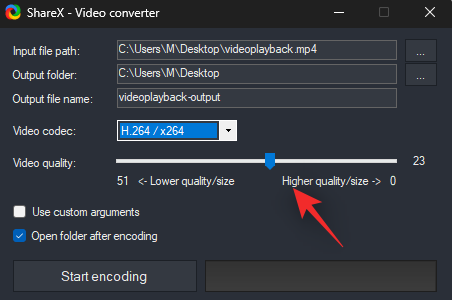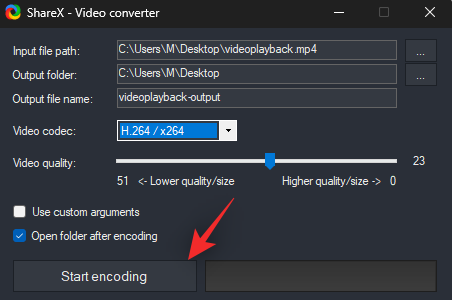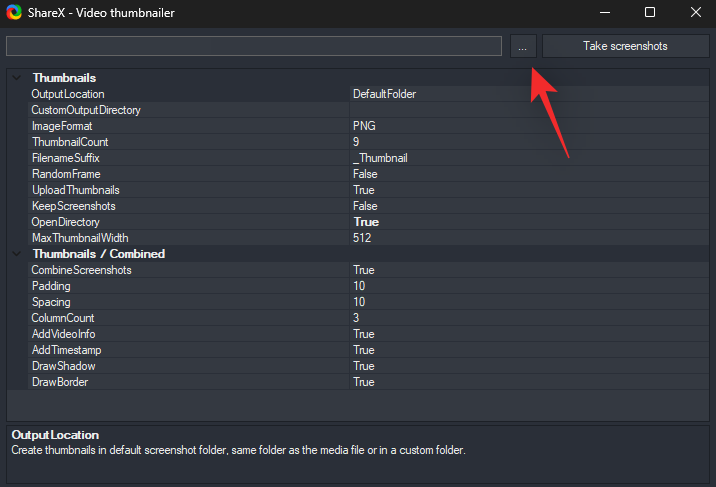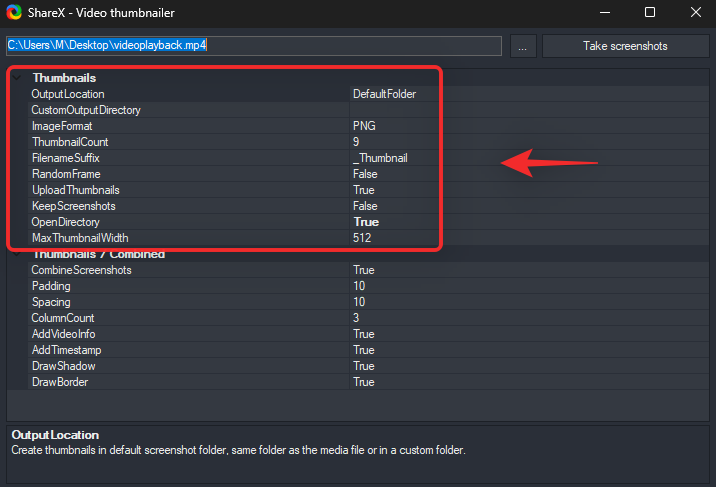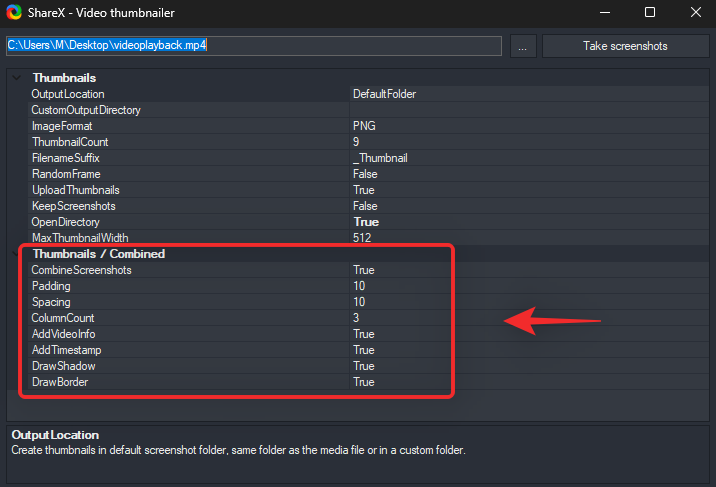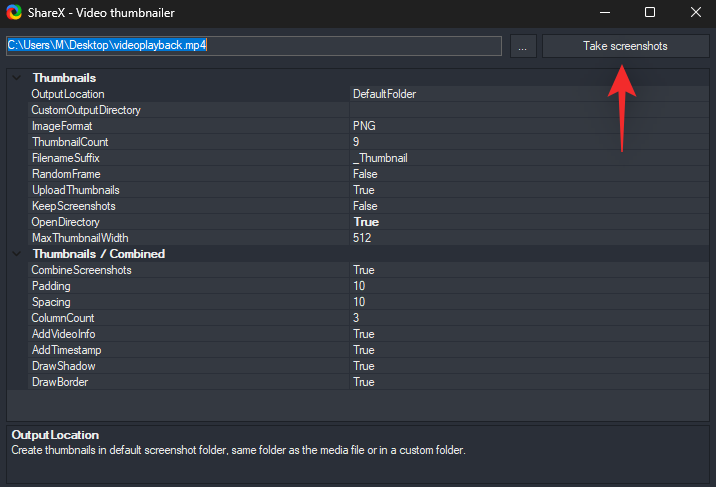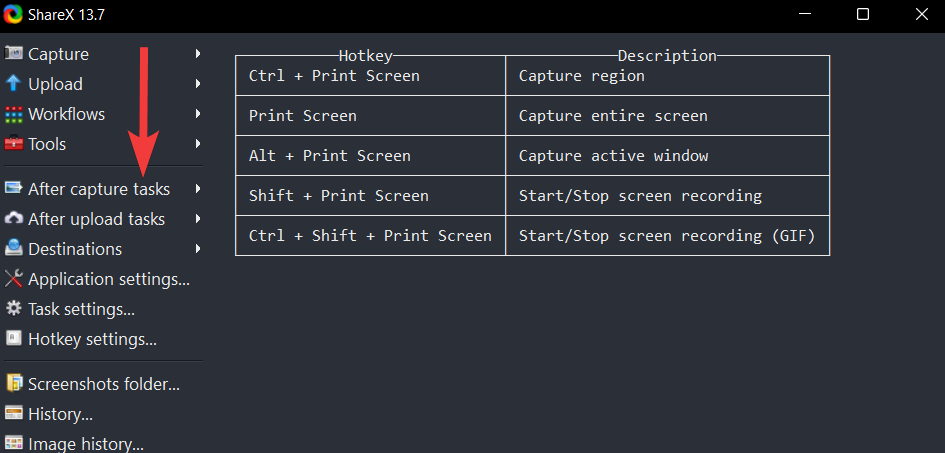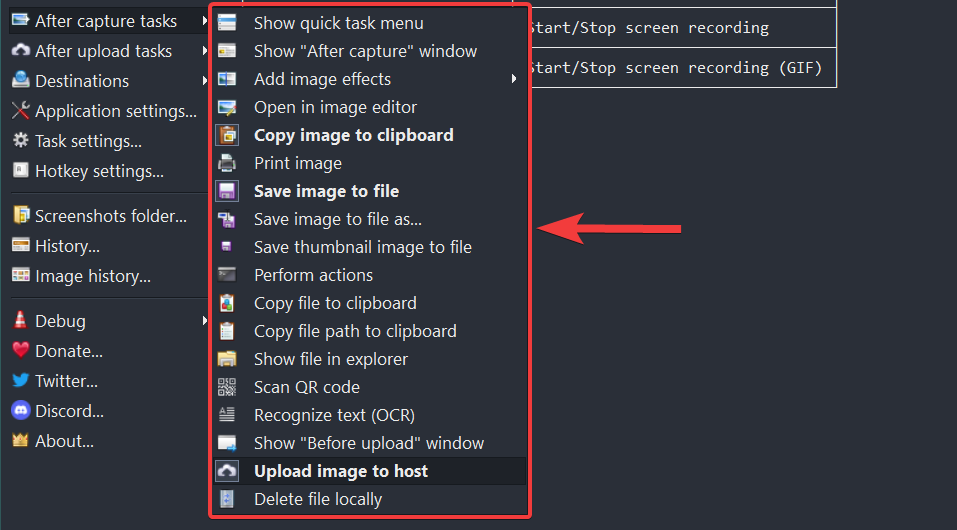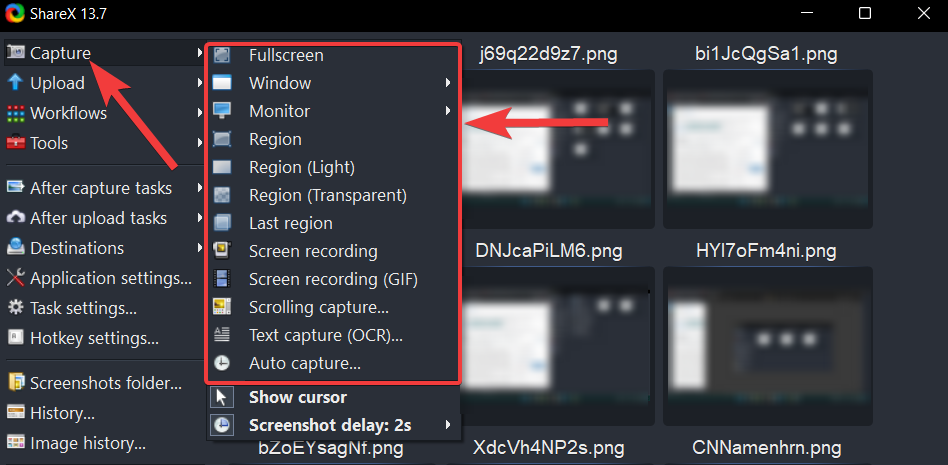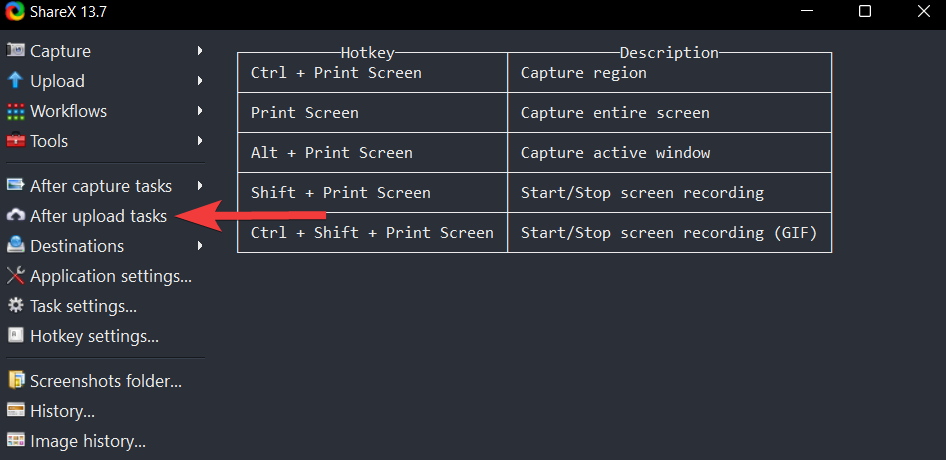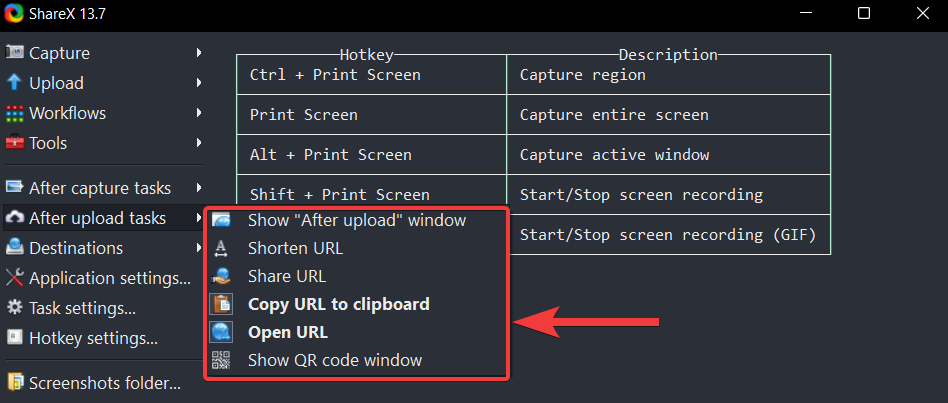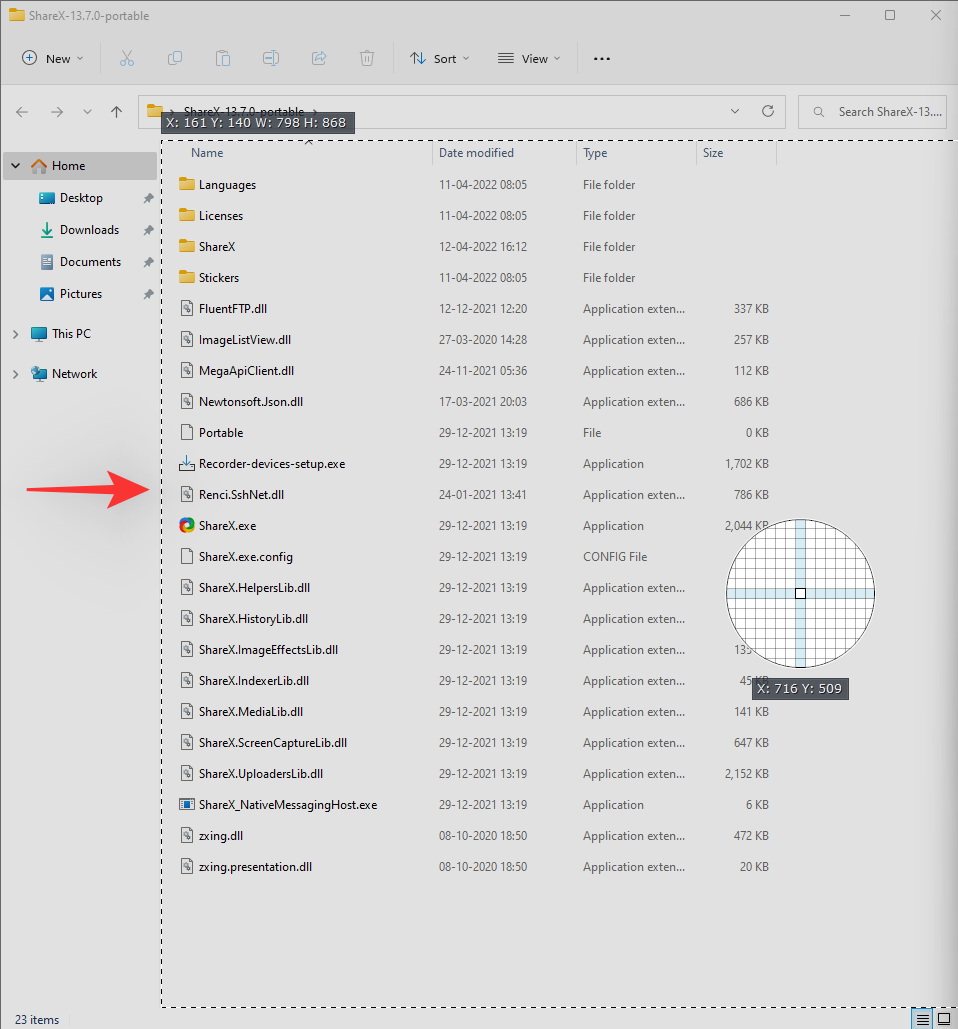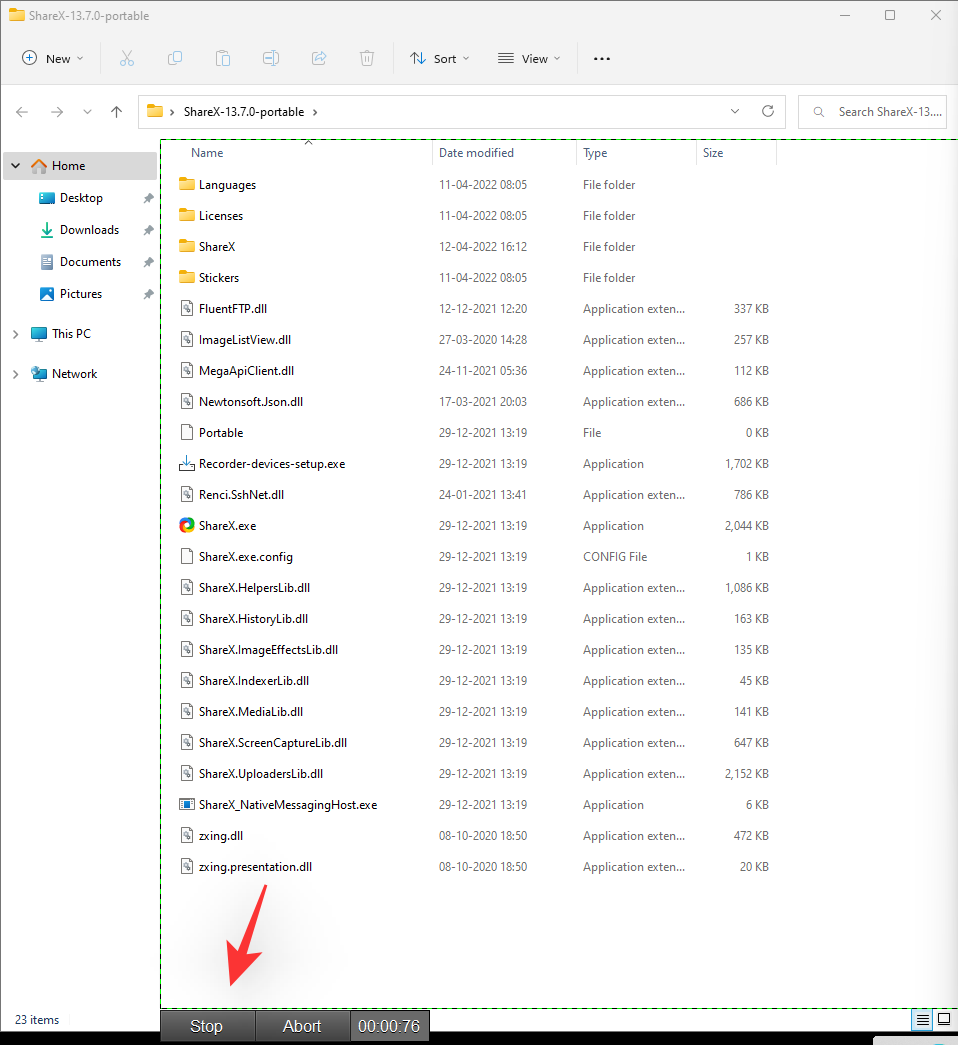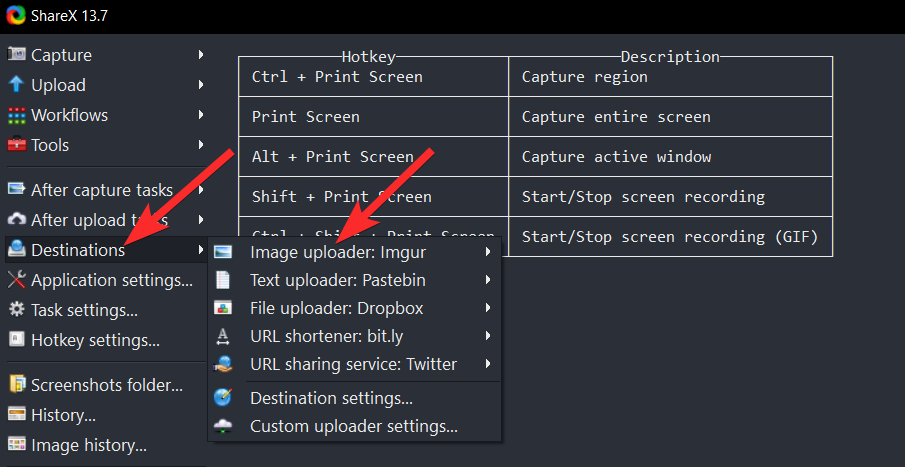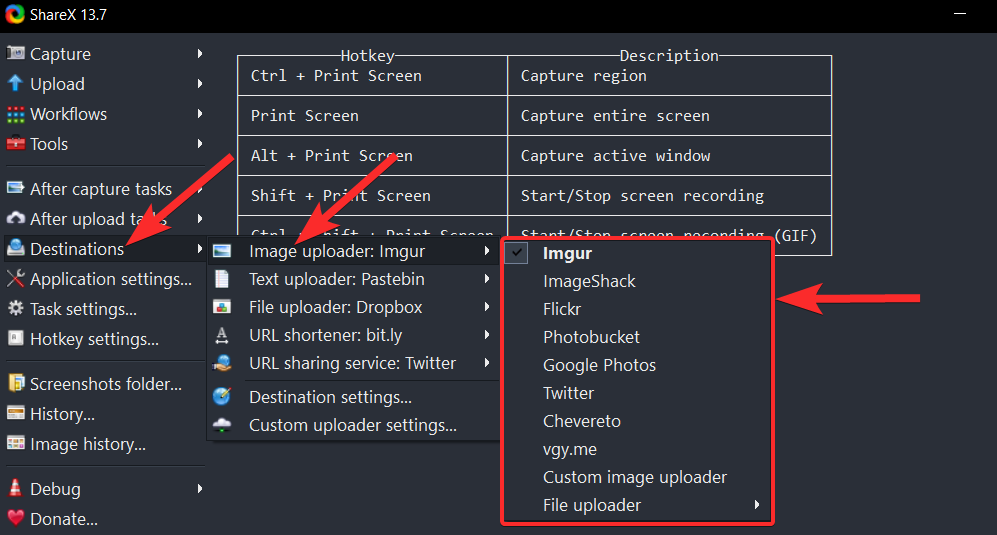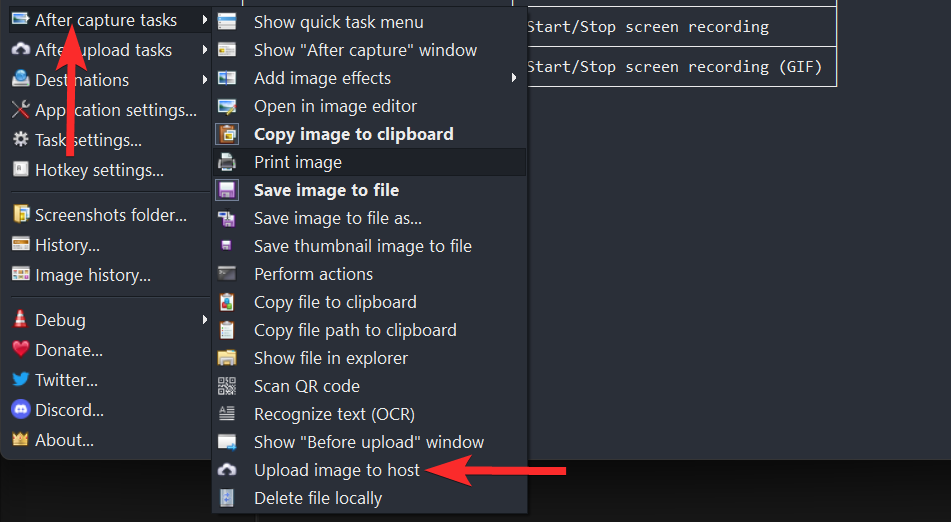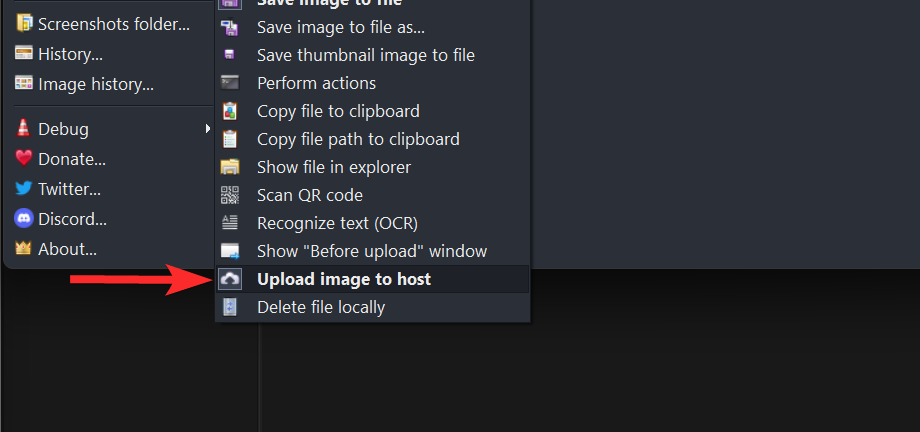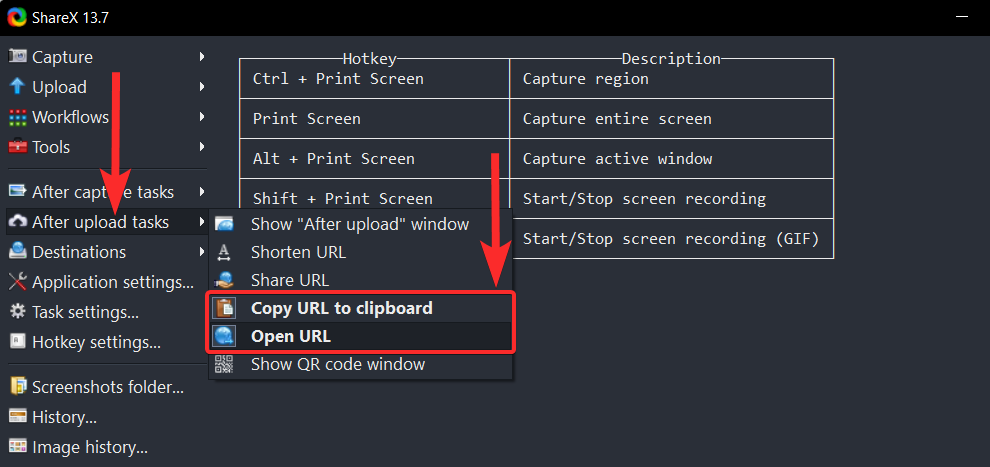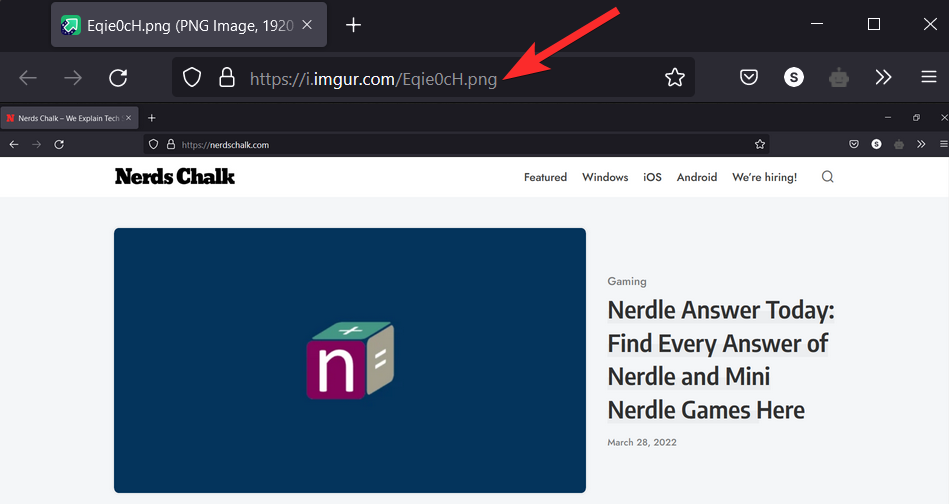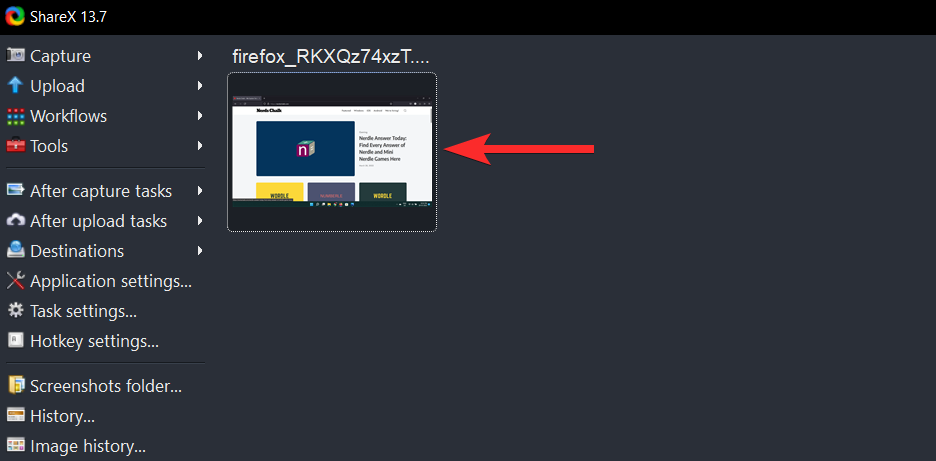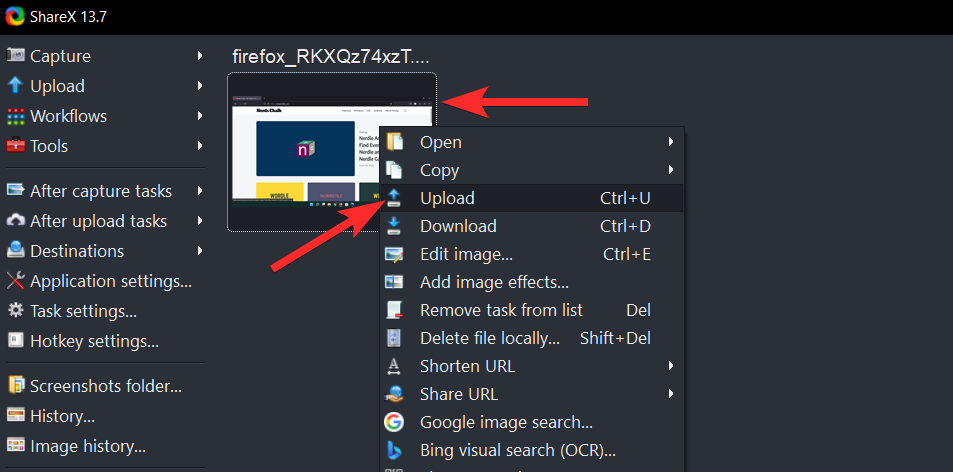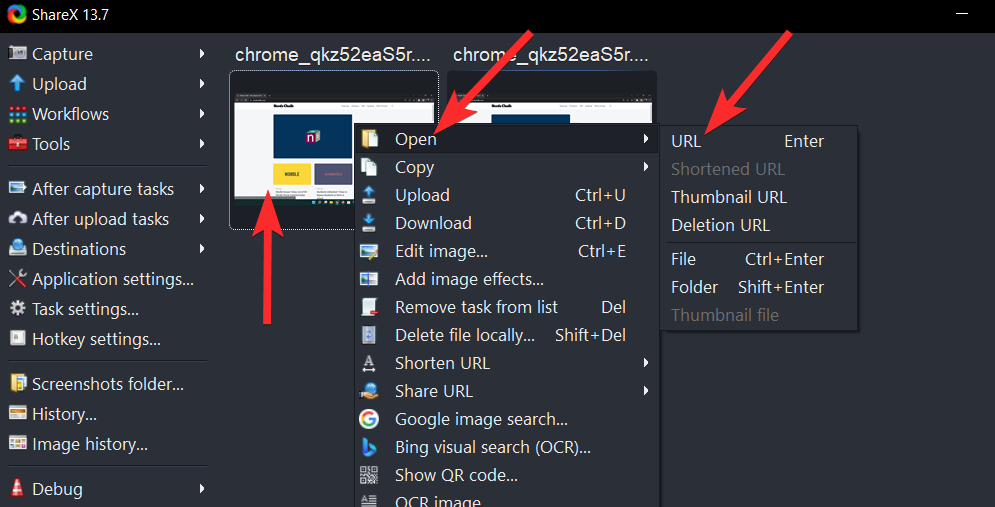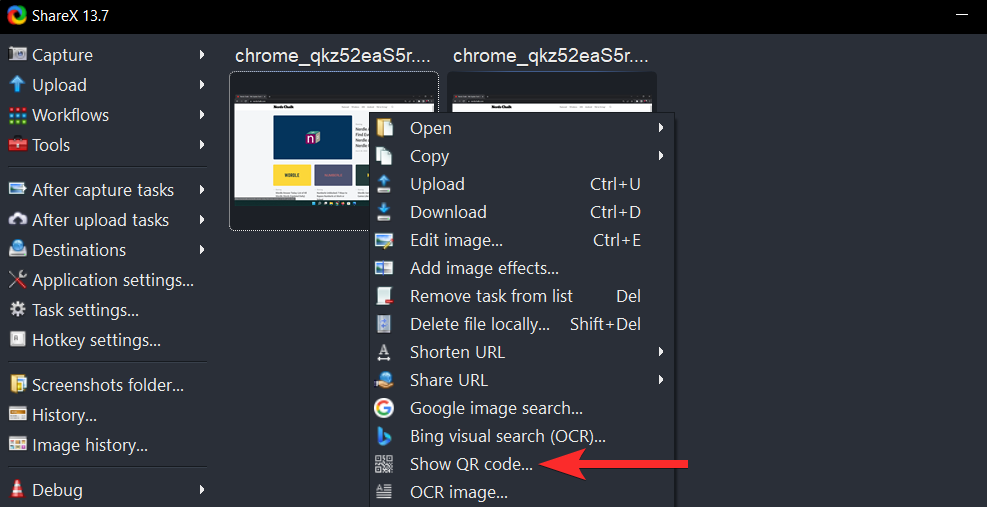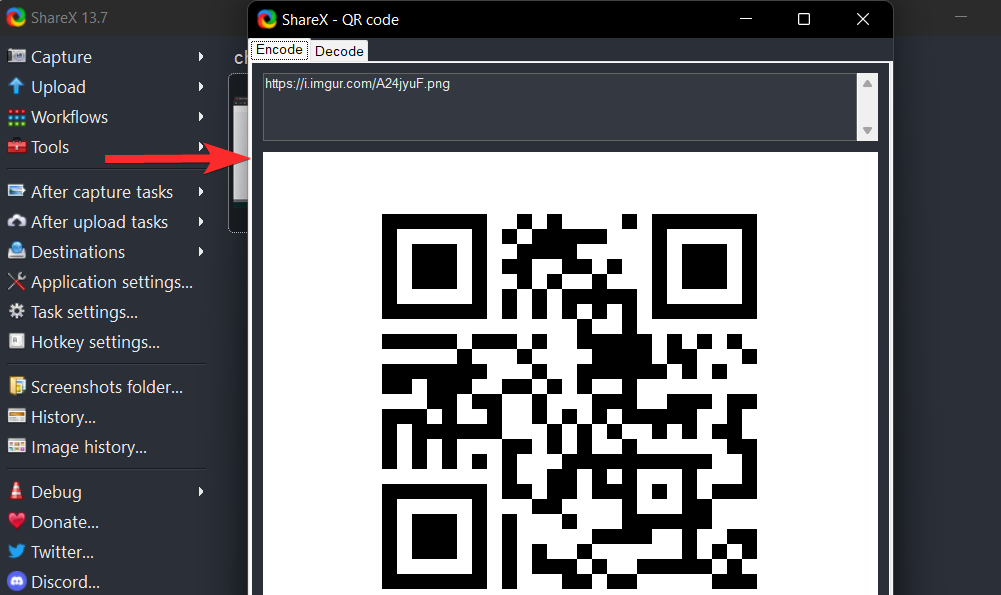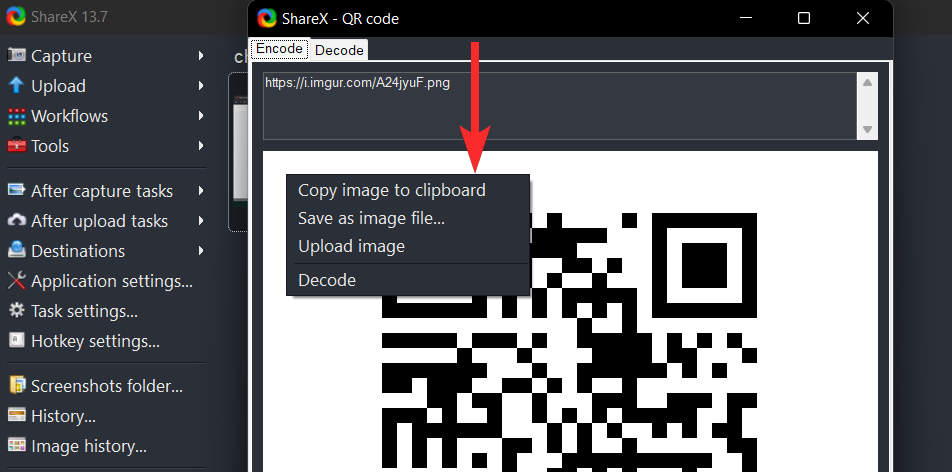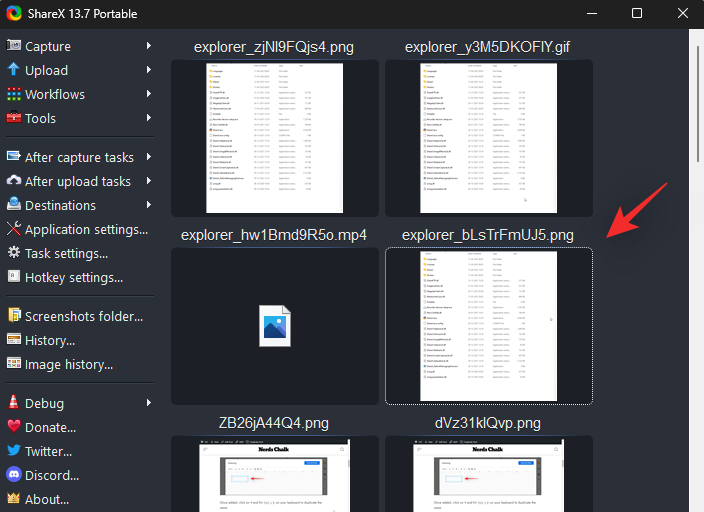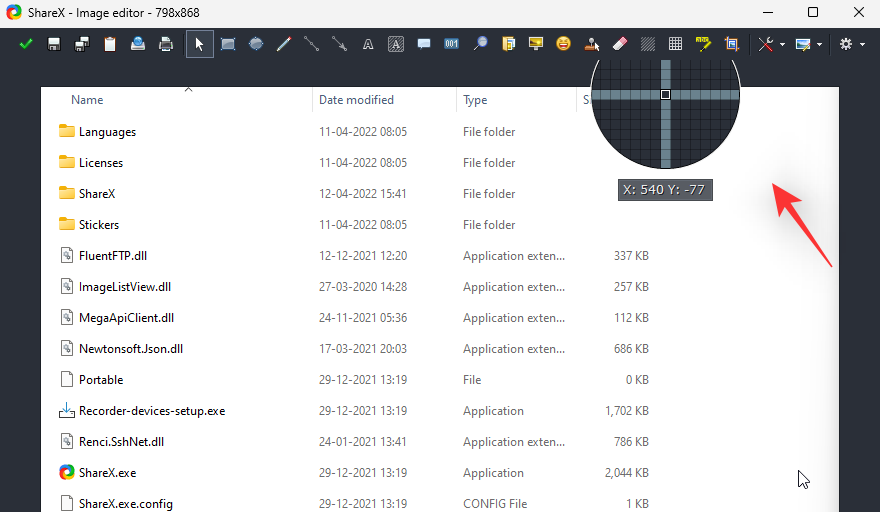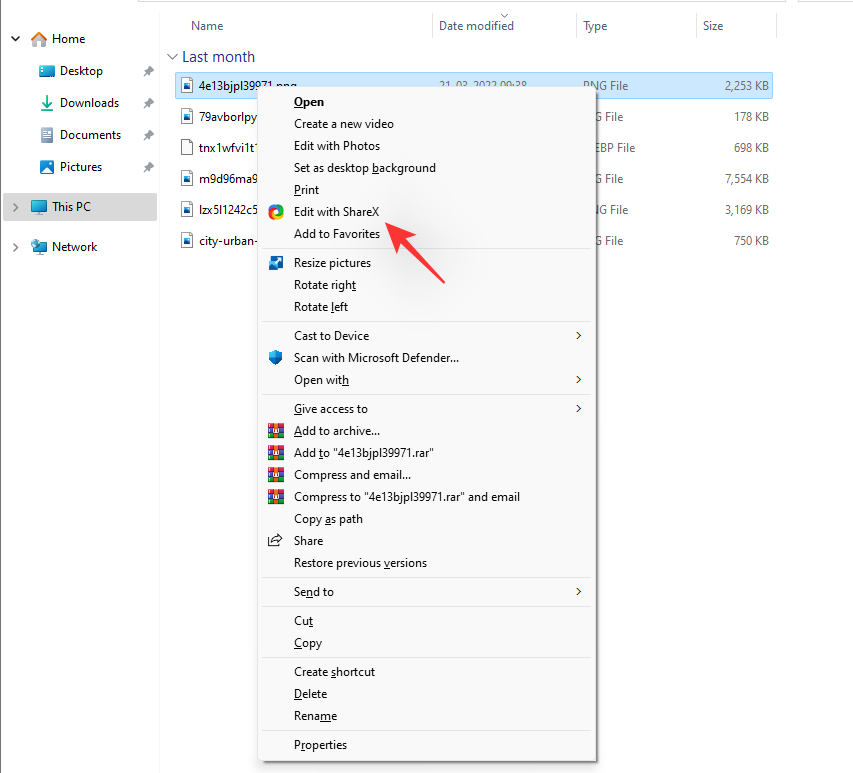A ShareX egy ingyenes, nyílt forráskódú termelékenységi eszköz, amely kényelmessé teszi a képernyő rögzítését, valamint a képernyőképek szerkesztését és megosztását a számítógépen. Könnyű szoftverként, amely tele van funkciókkal, és szinte bármit rögzíthet a képernyőn, a ShareX nagyszerű eszköz mindazok számára, akiknek Windows PC-jén képernyőképeket kell készíteniük vagy szerkeszteniük.
Így állíthatja be és használhatja a ShareX-et számítógépén a maximális hatékonyság érdekében.
Hogyan szerezhető be a ShareX
Így szerezheti be és telepítheti a ShareX-et számítógépére.
A ShareX letölthető a ShareX hivatalos webhelyéről.
A ShareX letöltéséhez keresse fel a fent említett hivatkozást a számítógép webböngészőjében, és kövesse az alábbi lépéseket.
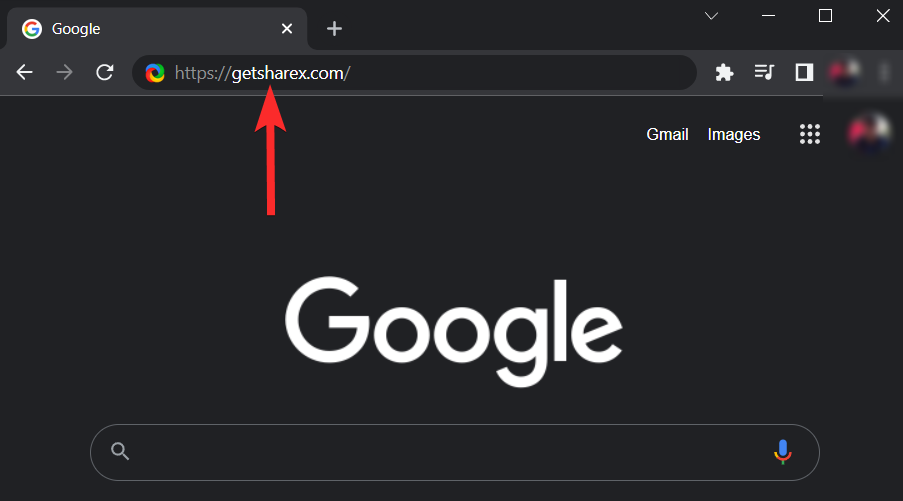
A ShareX webhelyen kattintson a Letöltés lehetőségre.
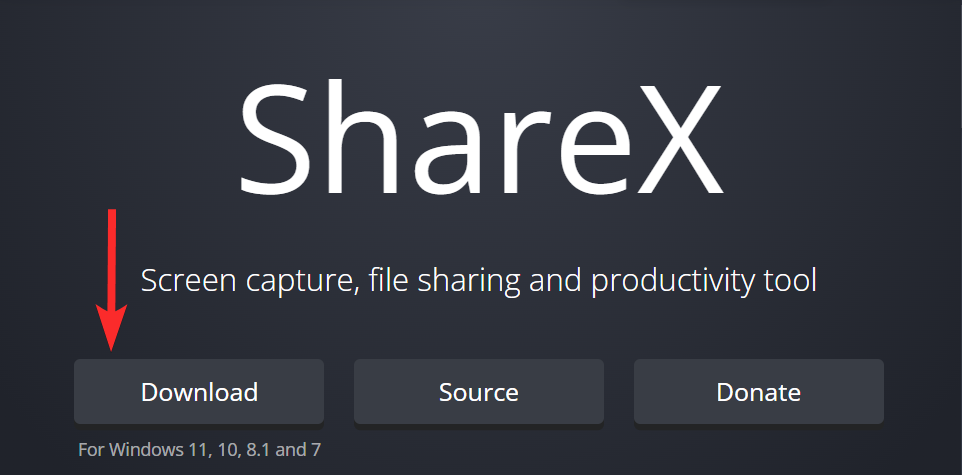
A ShareX telepítőfájlja letöltődött a számítógépére. Nyissa meg az újonnan letöltött ShareX telepítőfájlt a letöltési helyéről, és erősítse meg az UAC-kérést a telepítőfájl rendszergazdaként történő futtatásához.
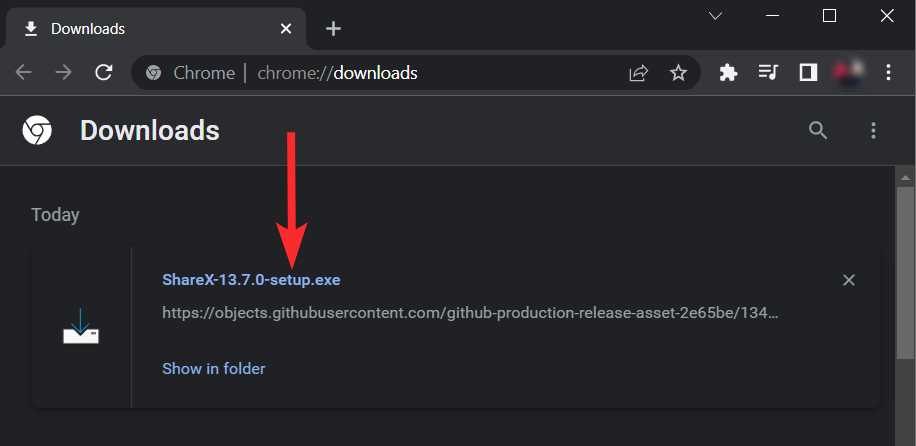
A ShareX beállításában győződjön meg arról, hogy az Elfogadom a megállapodást jelölőnégyzet be van jelölve, és kattintson a Tovább gombra .
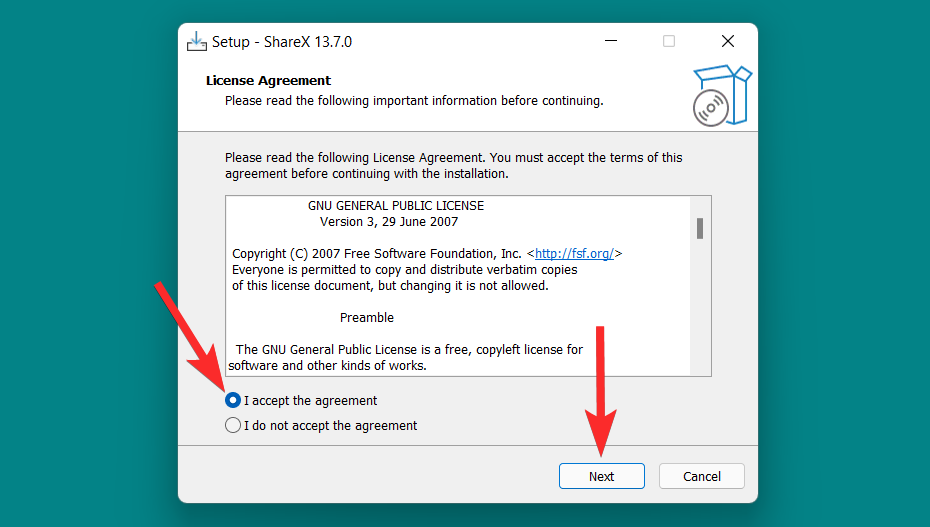
Válassza ki a célmappát, ahová a ShareX-et telepíteni szeretné, és kattintson a Tovább gombra .
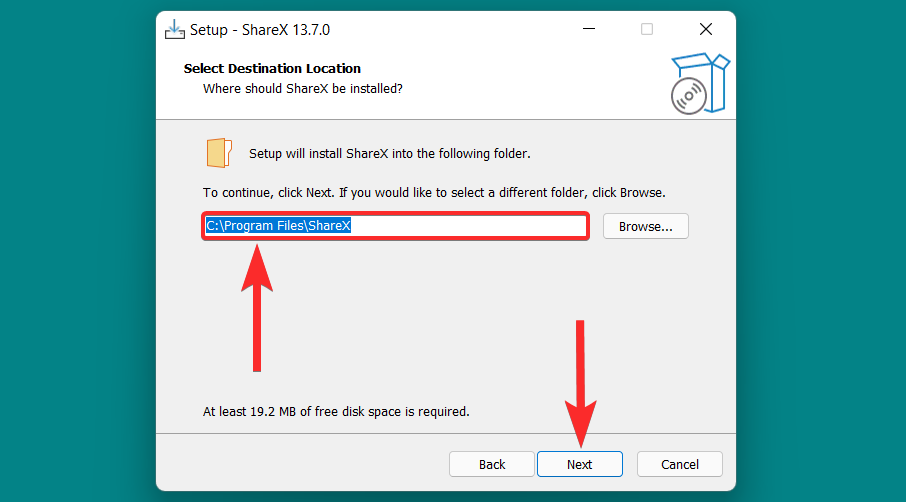
Válassza ki a további lehetőségeket az igényeinek megfelelően, majd kattintson a Tovább gombra .
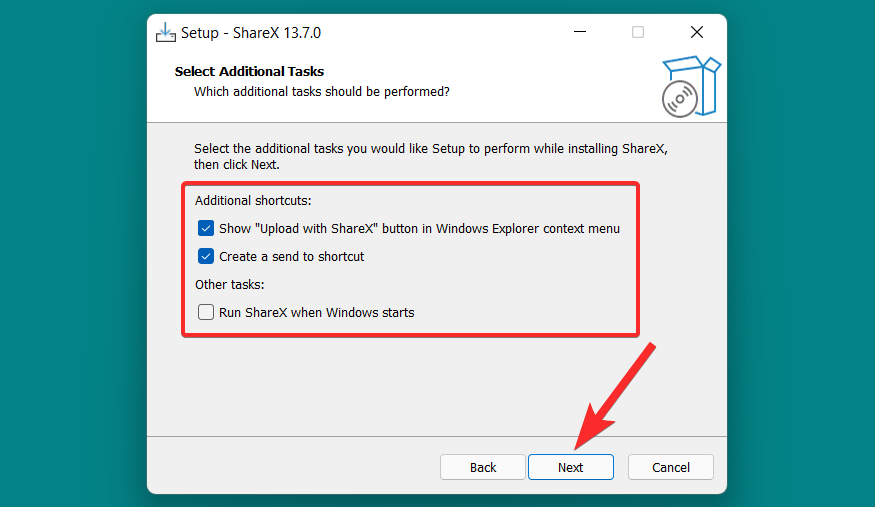
Kattintson a Telepítés gombra a ShareX telepítésének megkezdéséhez a számítógépen.
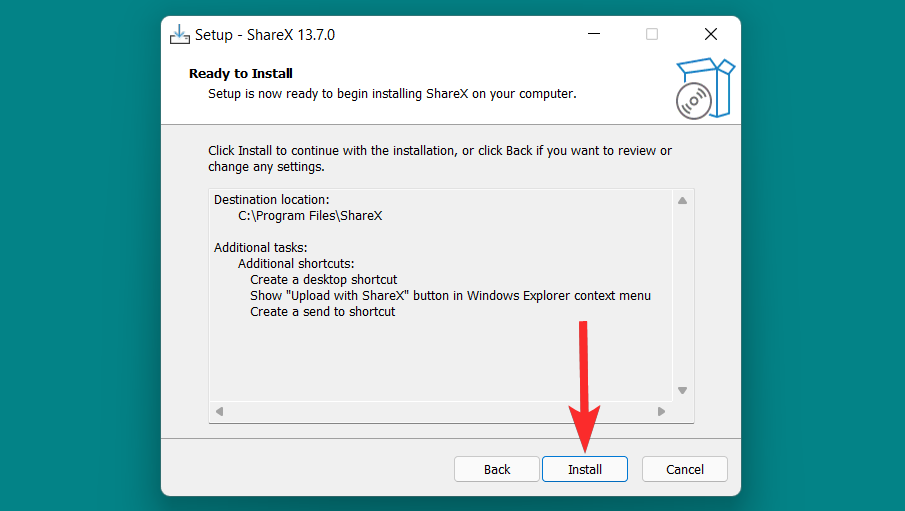
A telepítés befejezése után kattintson a Befejezés gombra .
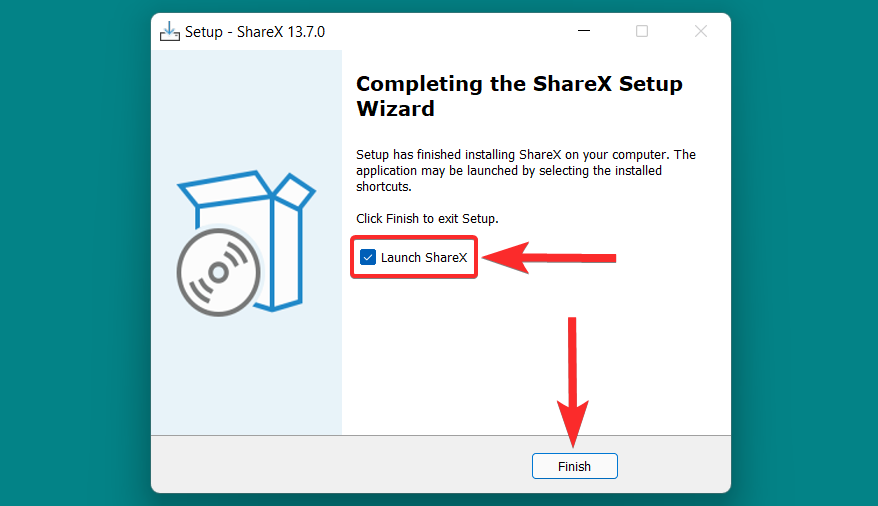
Mielőtt elkezdené
A ShareX-et a hozzáférhetősége különbözteti meg a többi hasonló képernyőrögzítő szoftvertől, és az, hogy miként segíthet felgyorsítani a képernyőképek készítésének unalmas folyamatát. A ShareX azonban a funkciók végtelen gödöre, és a ShareX használatának korai napjaiban nehéz lehet jól megragadni az összes lehetőséget.
Javasoljuk, hogy a képernyőképek készítése előtt konfigurálja a következő funkciókat, hogy megtalálhassa és igényei szerint használhassa őket. Vessünk egy gyors pillantást mindegyikre.
1. tipp: rejtse el a kurzort
Nyissa meg a ShareX-et a számítógépéről.
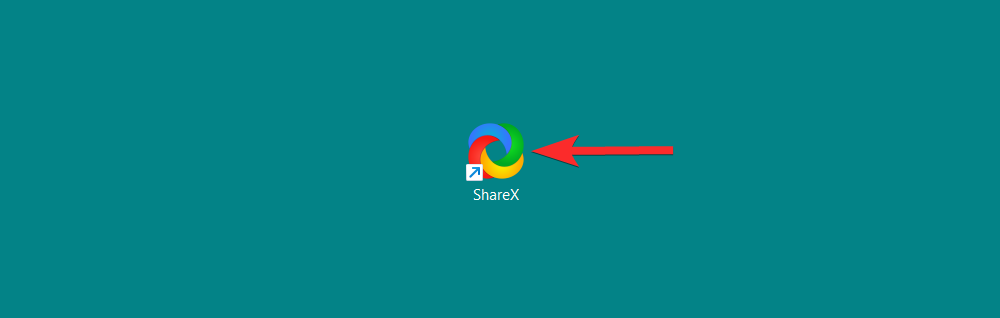
A ShareX-ben kattintson a Feladatbeállítások elemre .
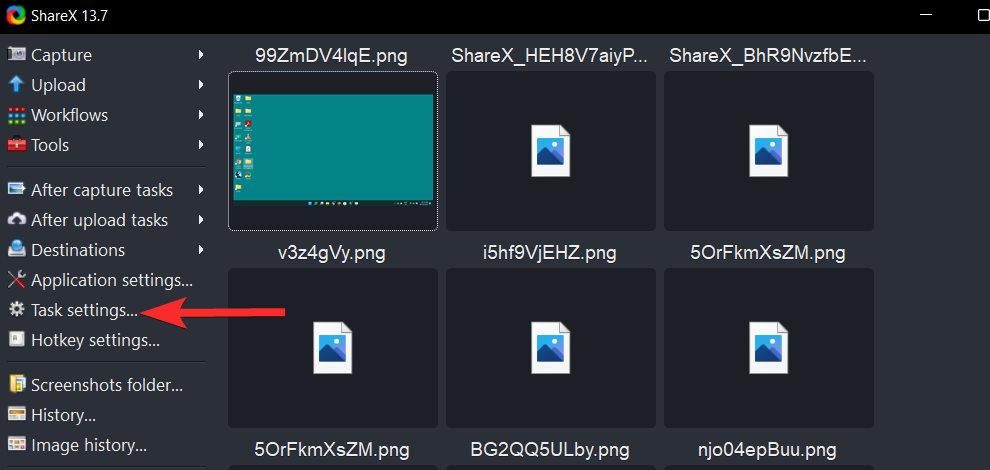
A Feladatbeállításokban kattintson a Rögzítés lehetőségre.
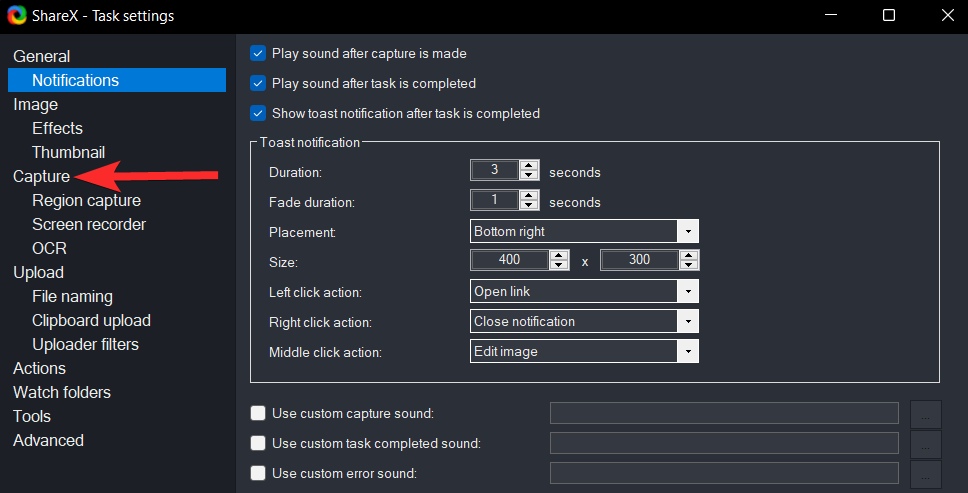
Kattintson a Kurzor megjelenítése a képernyőképeken jelölőnégyzetre a bejelölés törléséhez.
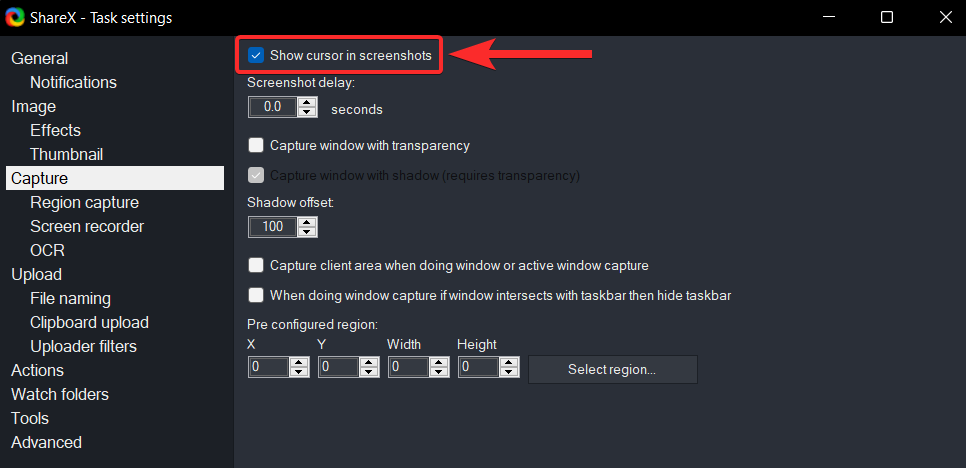
Győződjön meg arról, hogy a Kurzor megjelenítése a képernyőképeken jelölőnégyzet nincs bejelölve.
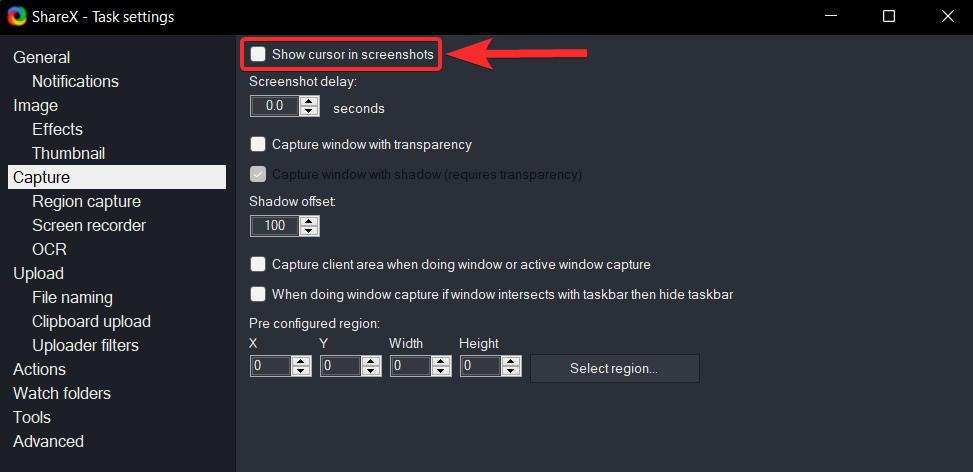
A ShareX lehetőséget ad egy dedikált Szerkesztés ShareX-szel gomb hozzáadására a Windows Intéző helyi menüjében (jobb gombos menü). Ezzel a gombbal közvetlenül megnyitható a kép a ShareX képszerkesztőben anélkül, hogy a ShareX eszközt külön kellene megnyitni.
Győződjön meg arról, hogy ez az opció engedélyezve van a számítógép ShareX eszközében.
Nyissa meg a ShareX-et a számítógépéről.
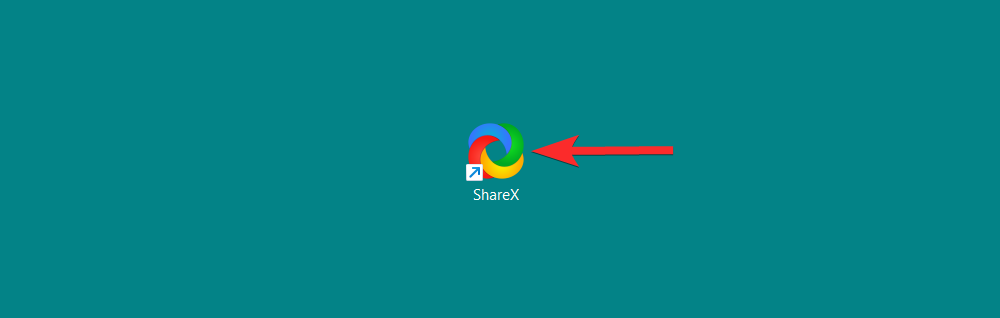
A ShareX-ben kattintson az Alkalmazásbeállítások elemre .
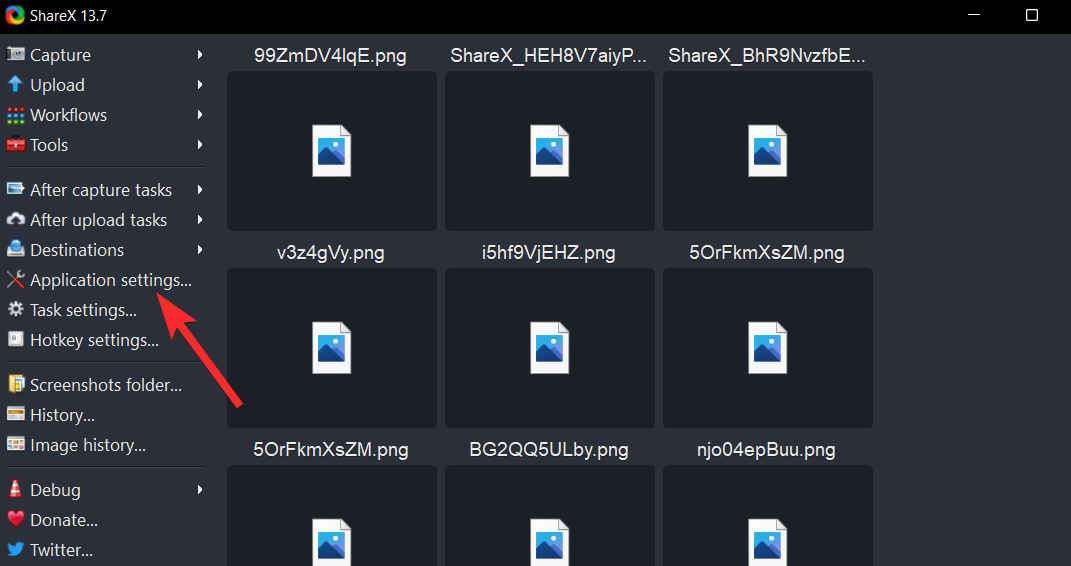
Az Alkalmazásbeállításokban kattintson az Integráció lehetőségre.
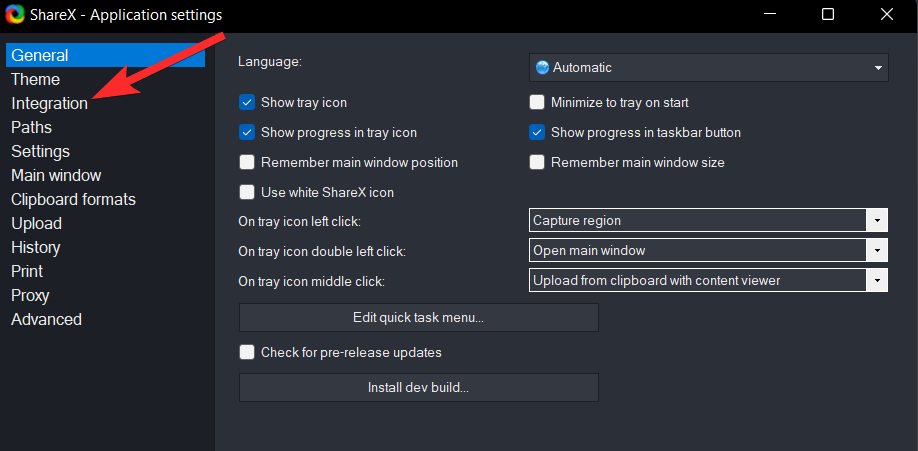
Az Integrációs beállításoknál kattintson a „Szerkesztés ShareX-szel” gomb megjelenítése a Windows Intéző helyi menüjében jelölőnégyzetre a kiválasztásához.
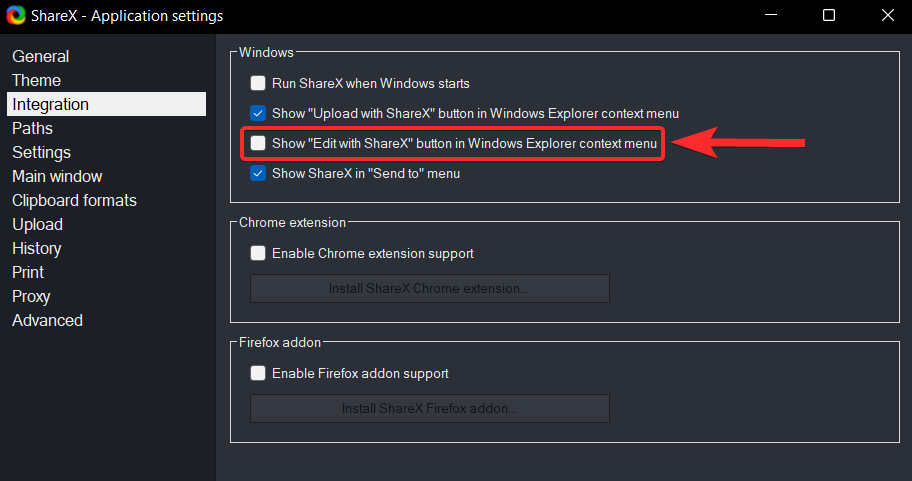
Győződjön meg arról, hogy a Szerkesztés megjelenítése ShareX segítségével gomb a Windows Intéző helyi menüjében be van jelölve.
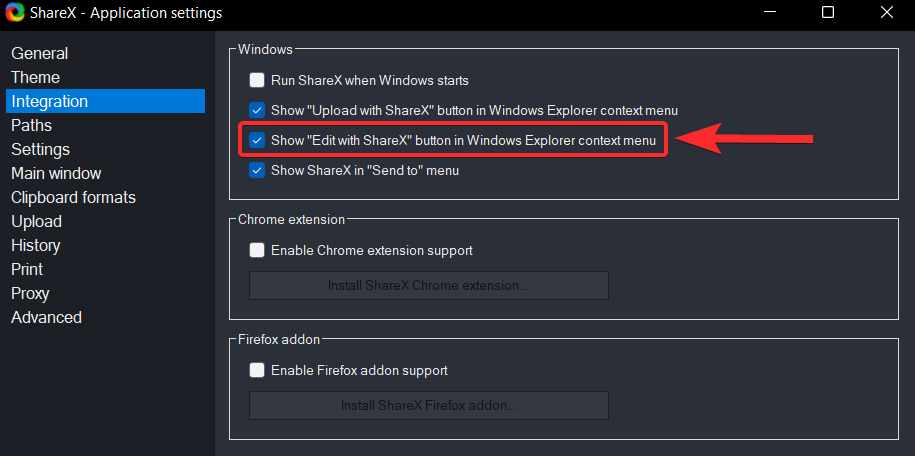
Az opció megtekintéséhez kattintson a jobb gombbal bármelyik képre, majd kattintson a Továbbiak megjelenítése lehetőségre . Ezt a lehetőséget ezután a helyi menüben láthatja.
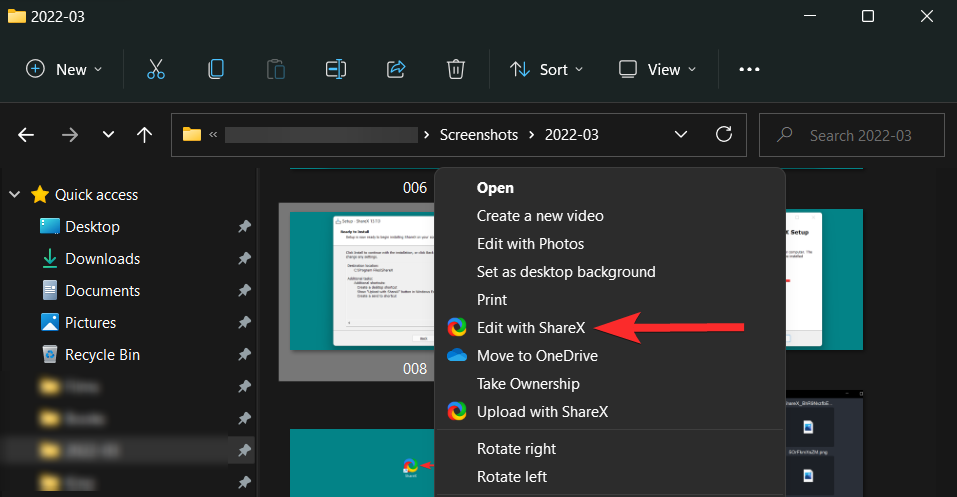
3. tipp: Állítsa be a célmappákat
A helyi célmappa beállításához kattintson az Alkalmazásbeállítások ikonra a bal oldali panelen.
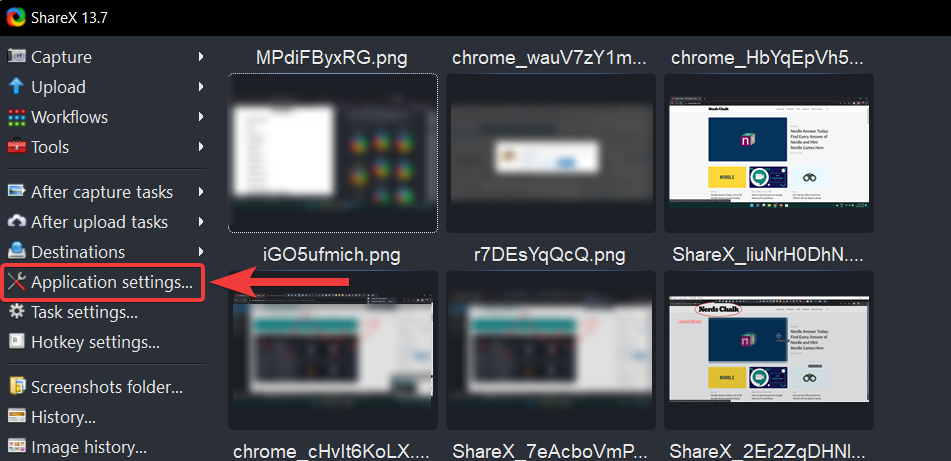
Az Alkalmazás beállításainál kattintson az Útvonalak lehetőségre.
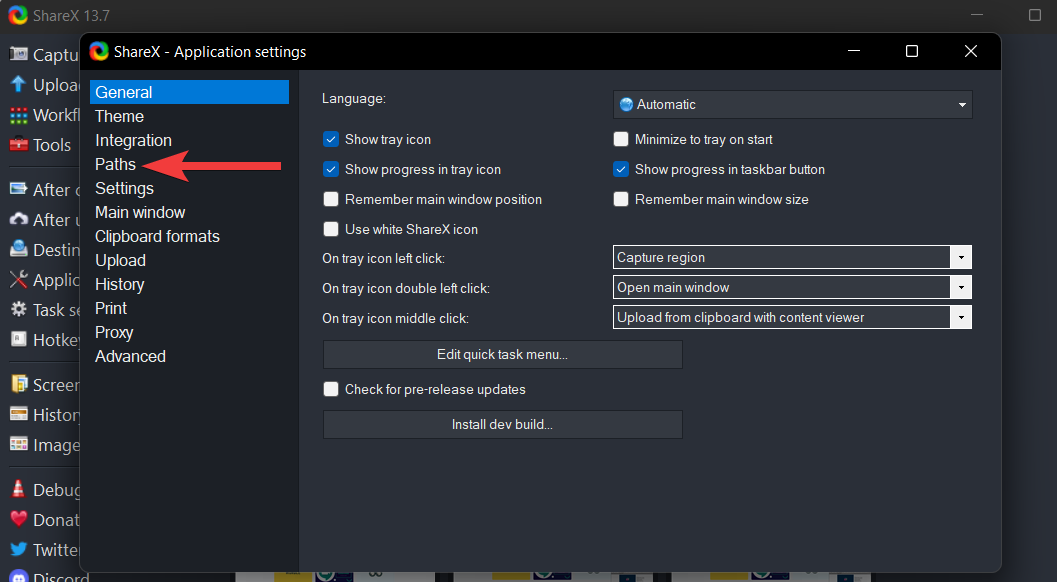
Az Útvonalak részben láthatja azt a címet, ahol a ShareX segítségével készített összes képernyőképet tárolják.
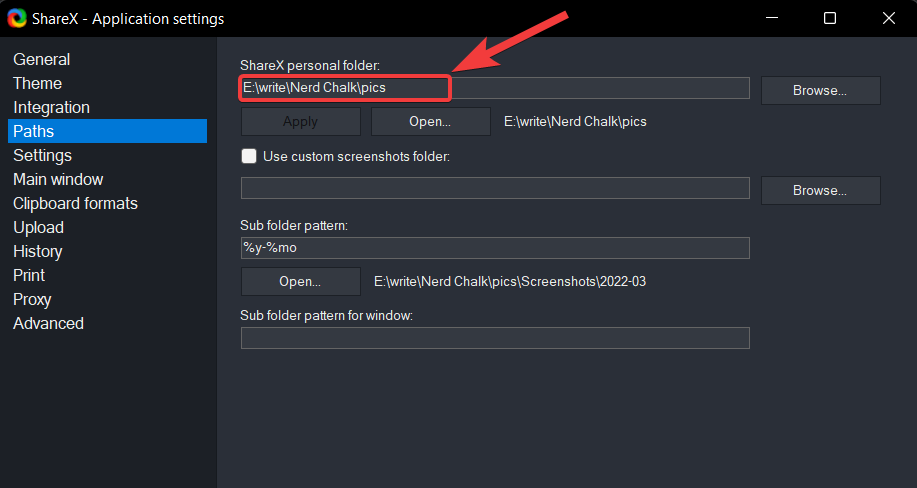
A cím módosításához kattintson a Tallózás gombra .
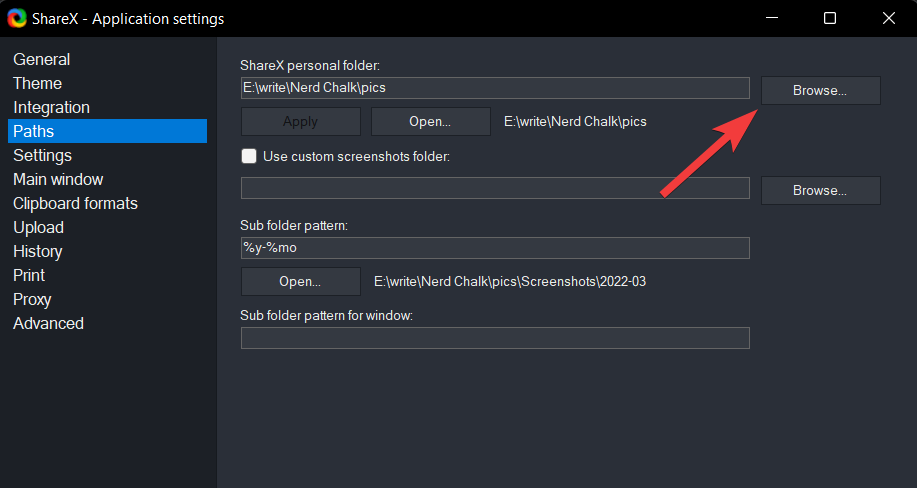
A ShareX személyes mappa elérési útjának kiválasztása ablakban navigáljon az új célmappához, és kattintson a képernyő jobb alsó sarkában található Mappa kiválasztása lehetőségre.
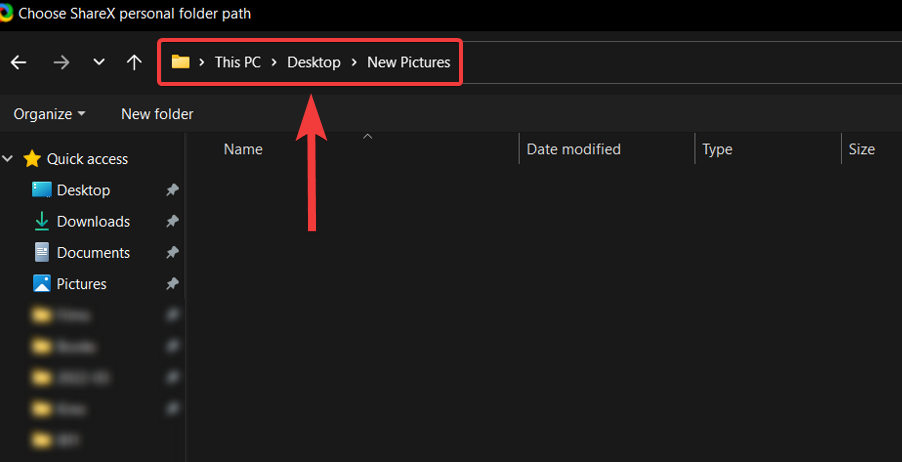
Most kattintson az Alkalmaz gombra a módosítások mentéséhez.
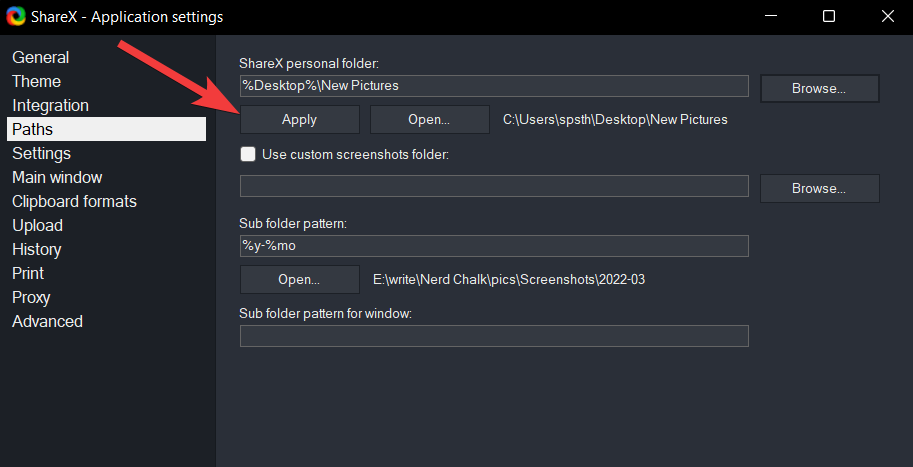
A következő promptban kattintson az Igen gombra a ShareX újraindításához és az új célmappa véglegesítéséhez.
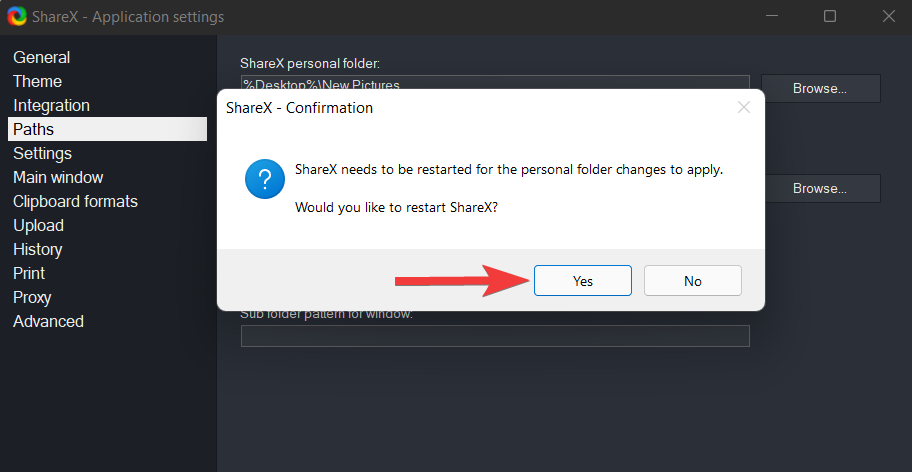
Megjegyzendő, hogy a ShareX további almappákat hoz létre a célmappában. Ezen almappák alapértelmezett formátuma az év-hónap. Például 2022-03 és így tovább.
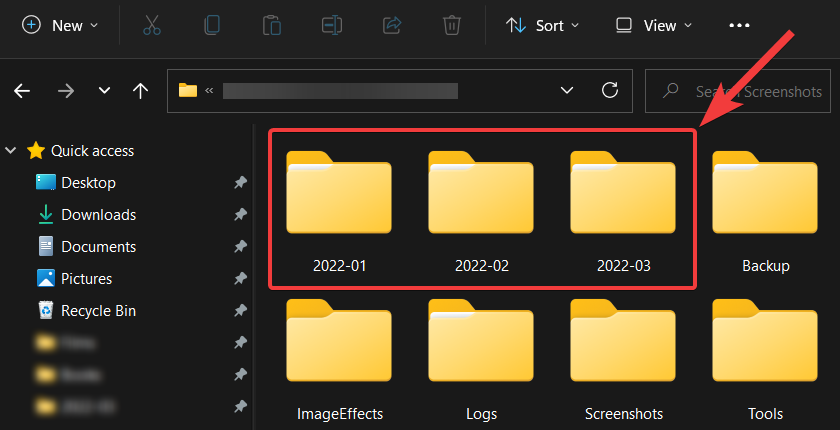
Az almappa formátumát is módosíthatja, ha kívánja. Ehhez egyszerűen kattintson az eredeti almappa mintára, és válassza ki a mintába felvenni kívánt paramétert.
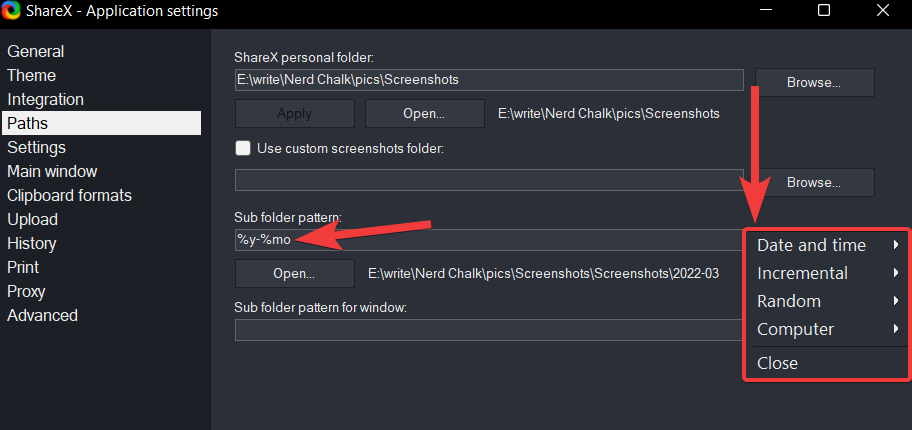
Most már használhatja a ShareX képszerkesztőt a képernyőkép szerkesztéséhez.
A ShareX használata
A ShareX teljes körű használatához be kell állítania a gyorsbillentyűket a számítógépen. Mivel a Windows 11 már rendelkezik dedikált kernelleképezésekkel a PrtSc kulcshoz, nem használhatjuk ugyanazt, mint a ShareX gyorsbillentyűjét. Először állítsuk be a gyorsbillentyűinket, majd vessünk egy pillantást arra, hogyan rögzíthetjük a képernyőt ugyanezzel.
A gyorsbillentyűk beállítása vagy módosítása a ShareX-en
Nyissa meg a ShareX-et, és kattintson a Hotkey Settings elemre a bal oldalon.
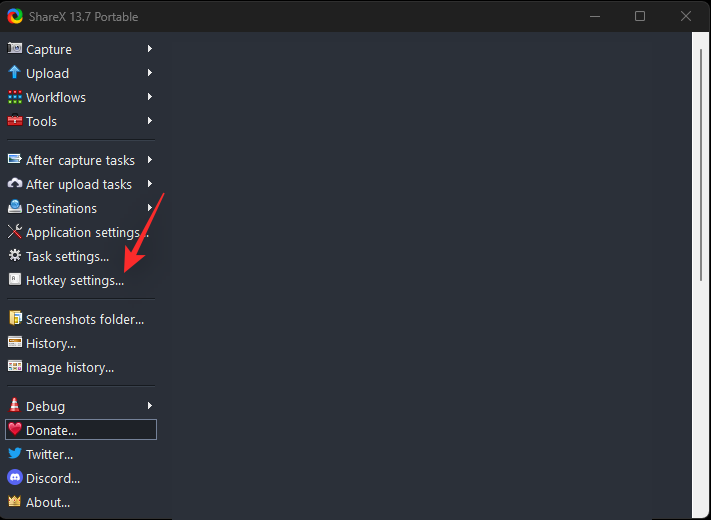
Most egy új ablak jelenik meg a gyorsbillentyűk konfigurálásához. Először is kezdjük a gyorsbillentyűk hozzáadásával a ShareX-en belül beállítandó összes művelethez. Alapértelmezés szerint a következő gyorsbillentyű-beállítások már léteznek.
- Régió rögzítése
- Rögzítse a teljes képernyőt
- Képernyőfelvétel indítása/leállítása
- Képernyőfelvétel indítása/leállítása (GIF)
További bejegyzések hozzáadásához kattintson a tetején található Hozzáadás gombra.
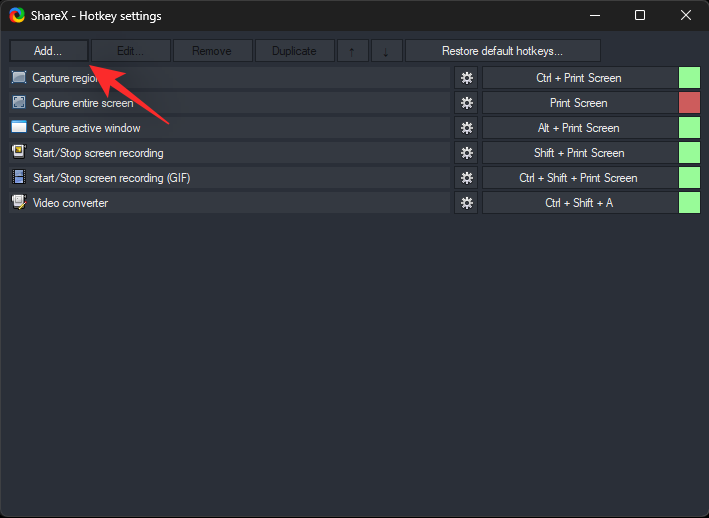
Kattintson a Feladat legördülő menüjére , és válassza a Képernyőfelvétel > Aktív ablak rögzítése lehetőséget .
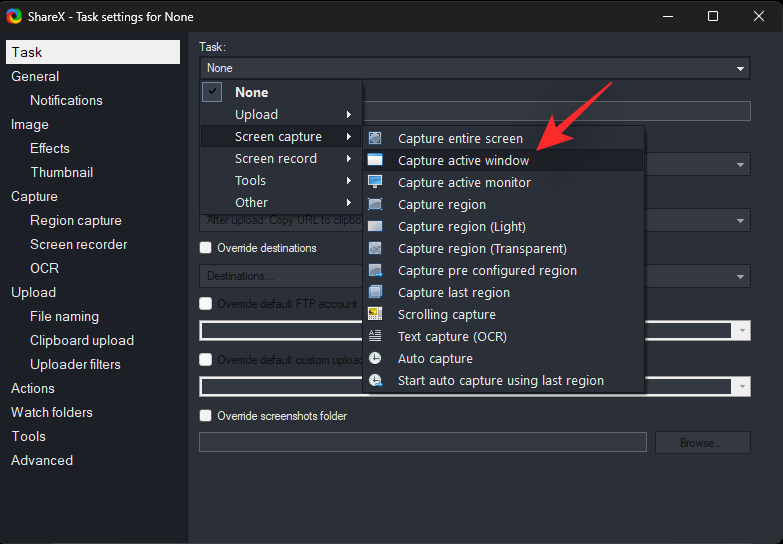
Nyomja meg az X gombot a párbeszédpanel bezárásához.
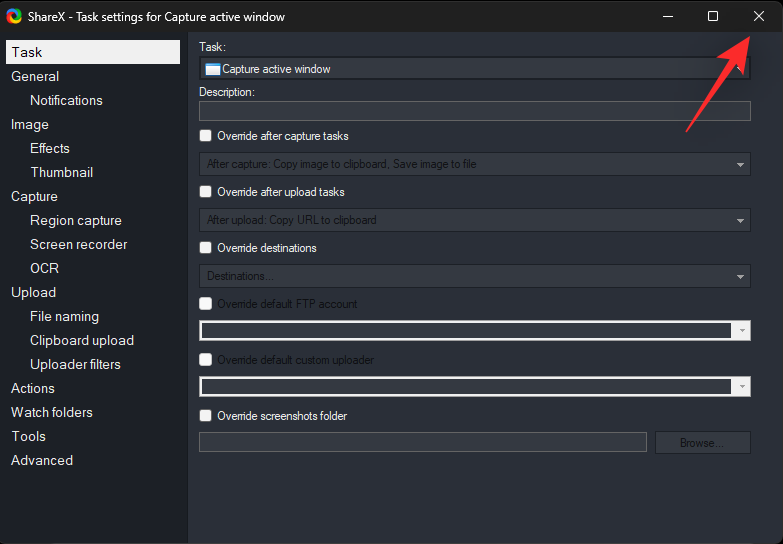
Hasonlóképpen adjon hozzá listákat az összes következő művelethez a Képernyőfelvétel alatt .
- Az utolsó régió rögzítése
- Görgetéses rögzítés
- Szövegrögzítés (OCR)
- Automatikus rögzítés
Hasonlóképpen adja hozzá a Képernyőrekord alatt található következő műveleteket .
- Képernyőfelvétel indítása/leállítása az aktív ablak használatával
- Képernyőfelvétel indítása/leállítása az utolsó régió használatával
- Képernyőfelvétel indítása/leállítása (GIF) egy aktív ablak használatával
- Képernyőfelvétel indítása/leállítása (GIF) az utolsó régió használatával
- Képernyőfelvétel megszakítása
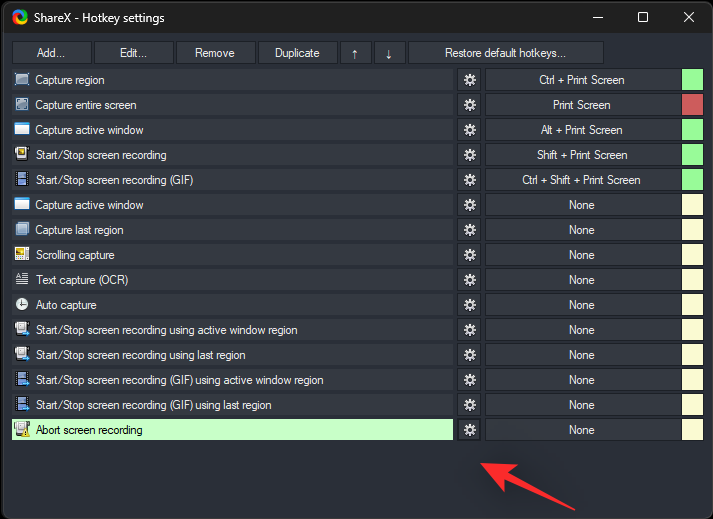
Most adja hozzá az Eszközök alatt található következő műveleteket .
- Színválasztó
- Képernyő színválasztó
- Képszerkesztő
- Képeffektusok
- Vonalzó
- Képkombináló
- Kép indexképe
- Képelosztó
- Videó konvertáló
- Videó miniatűr
Végül adja hozzá az Egyéb alatt található műveleteket .
- Nyissa meg a képernyőképek mappáját
- Lépjen ki a ShareX-ből
Miután hozzáadta ezeket a műveleteket, egyszerre konfigurálhatja a gyorsbillentyűket. Kezdje a Nincs elemre kattintva az első hozzáadott művelet, az Aktív ablak rögzítése mellett.
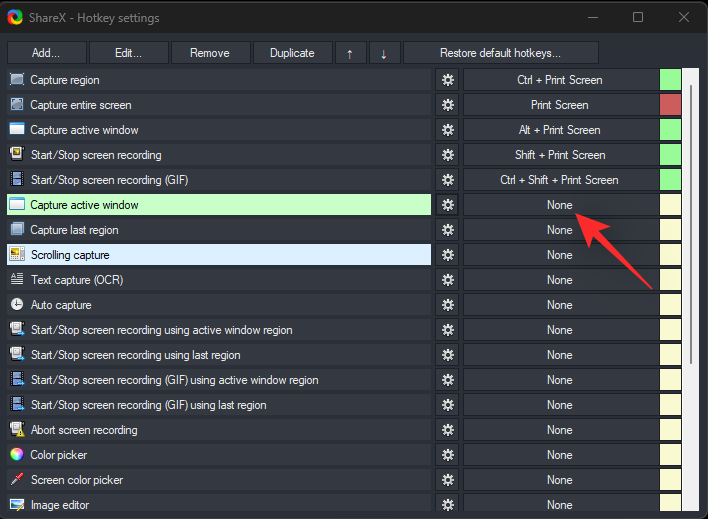
Ekkor az opciók zöldre váltanak a Válasszon gyorsbillentyűt szöveggel. Nyomja meg a kívánt billentyűkombinációt a billentyűzeten a gyorsbillentyű beállításához ehhez a művelethez.
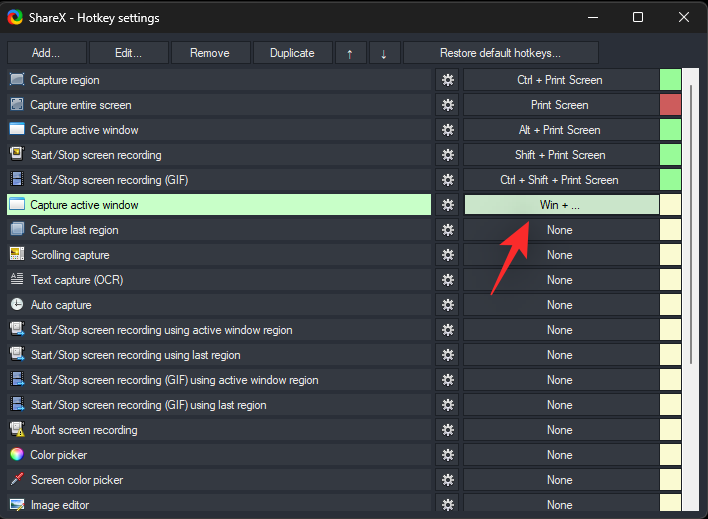
Hasonlóképpen állítsa be a gyorsbillentyűket az összes korábban hozzáadott művelethez. Ha a ShareX első indításakor hibaüzenetet kapott, amely szerint a szoftver nem tudta konfigurálni a gyorsbillentyűket a rendszerleíró adatbázisban, akkor javasoljuk, hogy módosítsa az alapértelmezett listák alapértelmezett gyorsbillentyűit is.
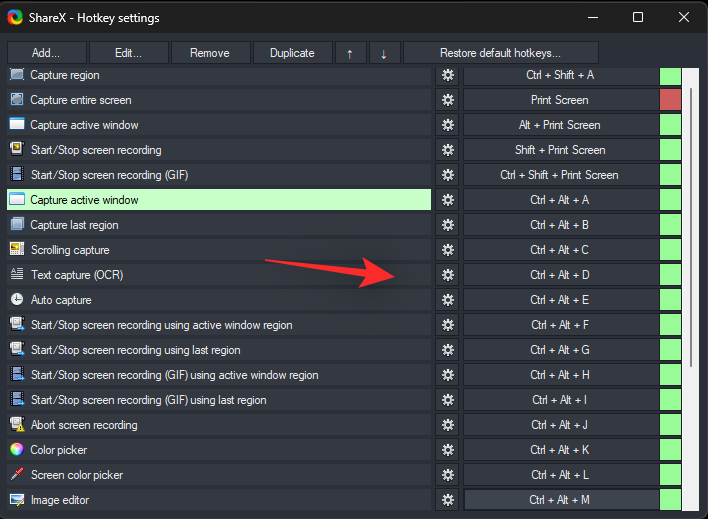
Ha végzett, használhatja ezeket a gyorsbillentyűket és az alábbi útmutatókat, amelyek segítségével hatékonyan készíthet képernyőképeket számítógépén.
8 módszer a képernyő rögzítésére a ShareX használatával
A ShareX használatával aktuális követelményeitől függően többféleképpen készíthet képernyőképeket. Kövesse az alábbi vonatkozó szakaszok egyikét az aktuális igényeitől függően. Kezdjük el.
1. módszer: Teljes képernyős képernyőképek
Teljes képernyős képernyőkép készítéséhez használja azt a gyorsbillentyűt, amelyet korábban ugyanernek szánt. A képernyő egyszer felvillan, jelezve, hogy képernyőképek készültek, és most már meg kell találnia ugyanazt a képernyőképek mappájában. Ennek az útmutatónak az elején testre kellett volna szabnia a mappa helyét.
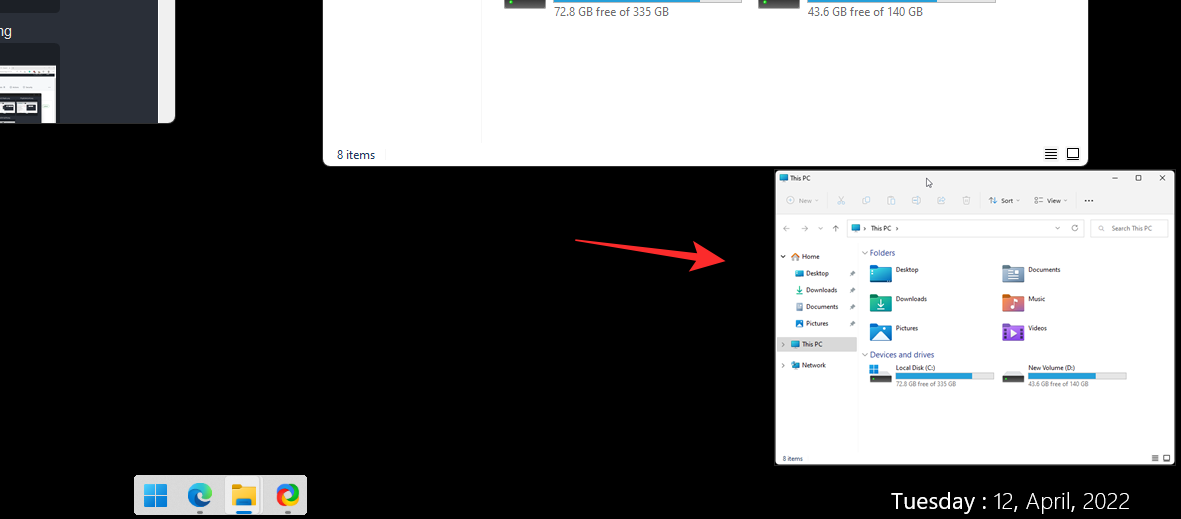
Ezen kívül magát a ShareX alkalmazást is használhatja teljes képernyős képernyőkép készítéséhez.
Másik megoldásként a teljes számítógép képernyőjének rögzítéséhez kattintson a Rögzítés > Teljes képernyő elemre a ShareX eszközben.
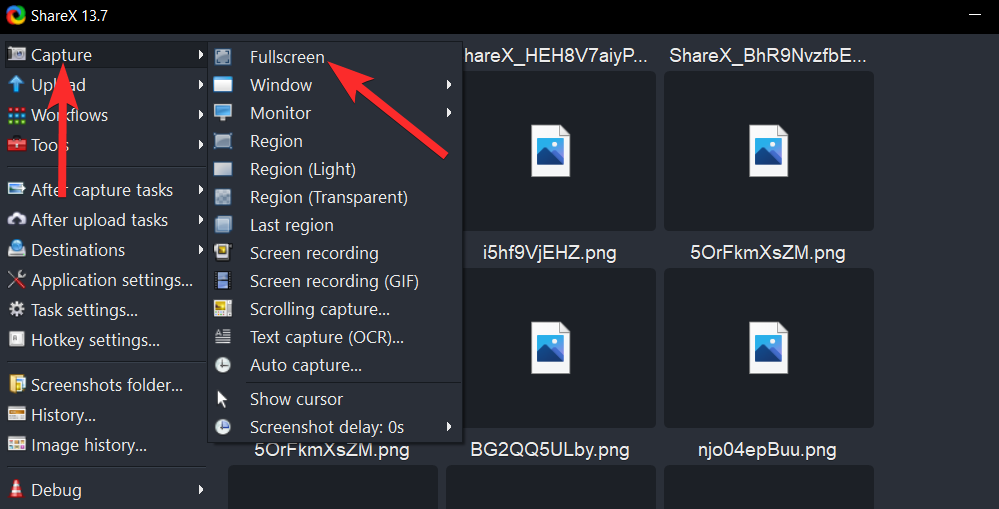
Ezzel a teljes képernyőt rögzíti, és elmenti a célmappába.
2. módszer: Aktív ablakok rögzítése
Hajtsa végre az aktív ablakrögzítést a korábban beállított gyorsbillentyűvel. Győződjön meg arról, hogy a rögzíteni kívánt ablak jelenleg aktív a monitoron, és nem csak a képernyőn látható.
A képernyőkép most a dedikált mappába kerül mentésre. Aktív ablak képernyőképet is készíthet a ShareX használatával.
Alternatív megoldásként a számítógépen futó aktív ablakok egyikének rögzítéséhez válassza a Capture > Window lehetőséget a ShareX eszközben.
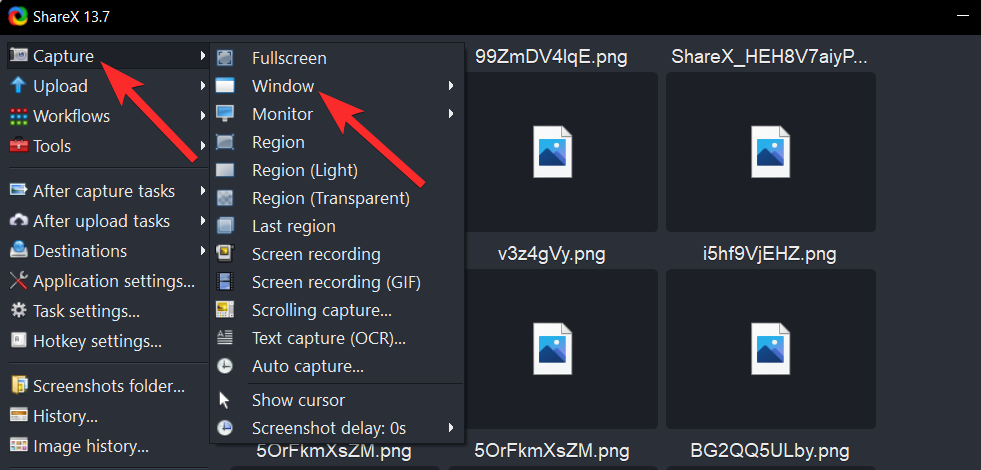
Válassza ki az ablakot, amelyről képernyőképet szeretne készíteni, és kattintson rá.
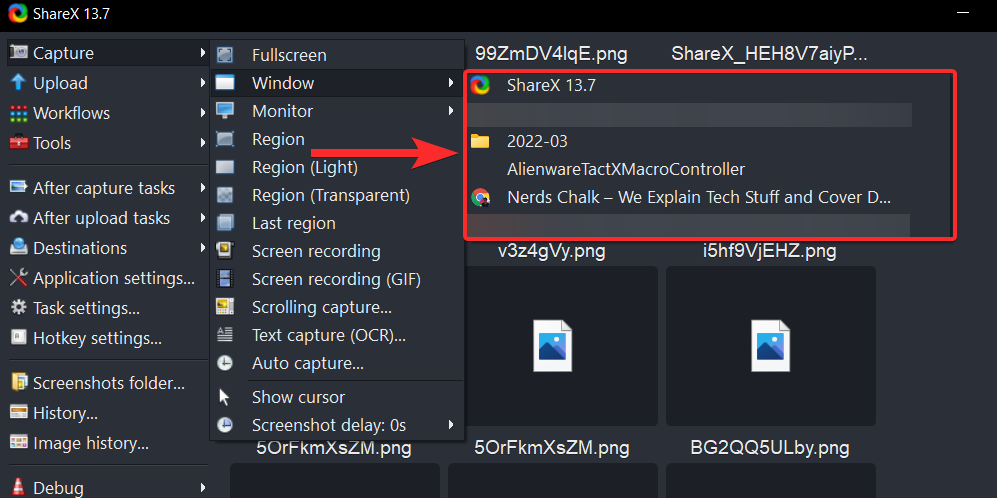
Ugyanez megtalálható a célmappában is.
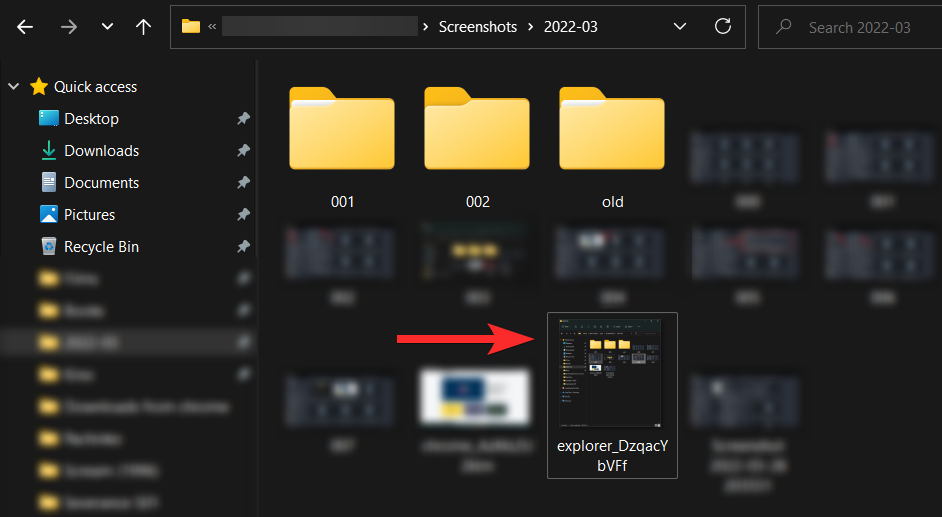
Ezt a képernyőképet magából a ShareX eszközből is megtalálhatja.
3. módszer: Monitorok rögzítése
A monitorok rögzítése egy nagyszerű funkció a ShareX-ben, amely óriási előnyt jelent, ha többmonitoros beállítást használ.
Kezdje a billentyűzet dedikált gyorsbillentyűjének használatával , és válassza ki a rögzíteni kívánt monitort úgy, hogy rákattint egy régióra.
A képernyőképet a rendszer most rögzíti, és a korábban beállított képernyőképek mappájában tárolja. A ShareX alkalmazást is használhatja az egyes monitorok rögzítésére a beállításban.
Alternatív megoldásként annak kiválasztásához, hogy melyik monitorról szeretne képernyőképet készíteni, válassza a Capture > Monitor lehetőséget a ShareX eszközben.
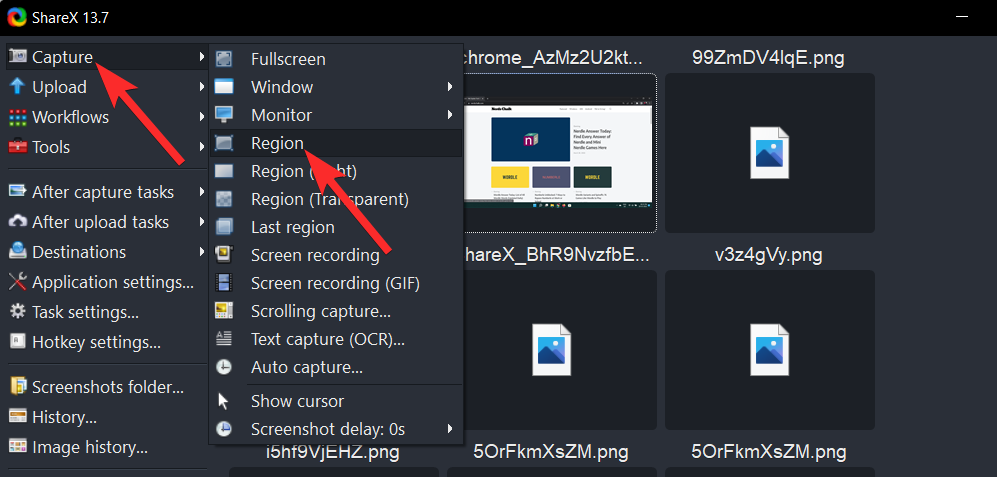
Válassza ki azt a monitort, amelyről képernyőképet szeretne készíteni, és kattintson rá.
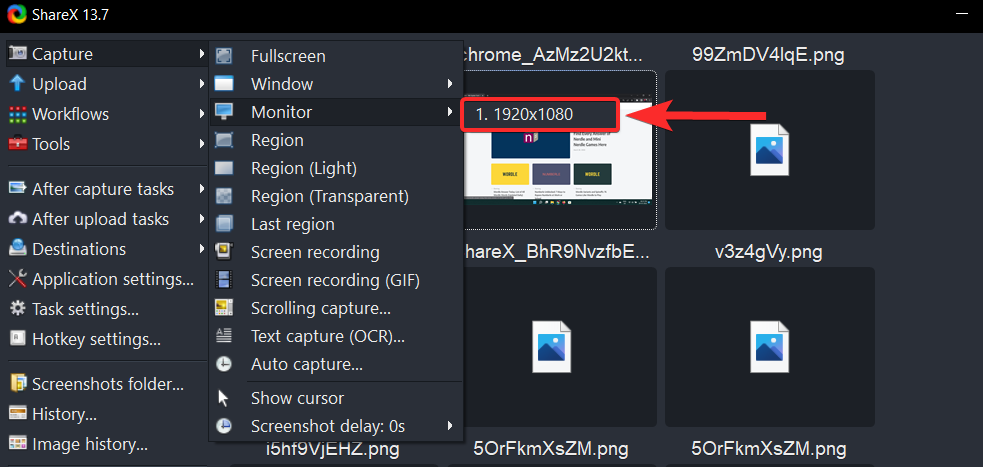
Ezzel képernyőképet készít a kiválasztott monitorról, és elmenti a célmappába.
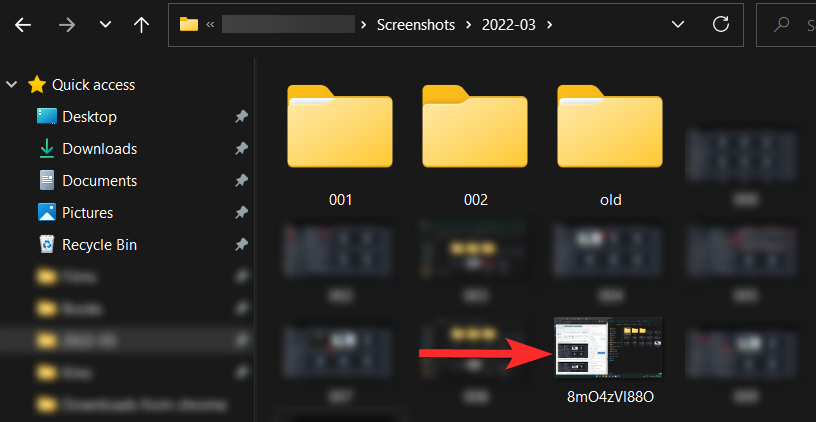
4. módszer: Régió rögzítése
Használja a korábban beállított gyorsbillentyűt a ShareX régiórögzítő eszközének aktiválásához. Az eszköz egy automatikus rögzítési funkciót használ a rögzíteni kívánt terület intelligens kiválasztásához a határai alapján. Használhatja ezt előnyére, és kattintson rá a rögzítéshez, vagy kattintson és húzza a képernyő egy másik részére egy régió kézi rögzítéséhez.
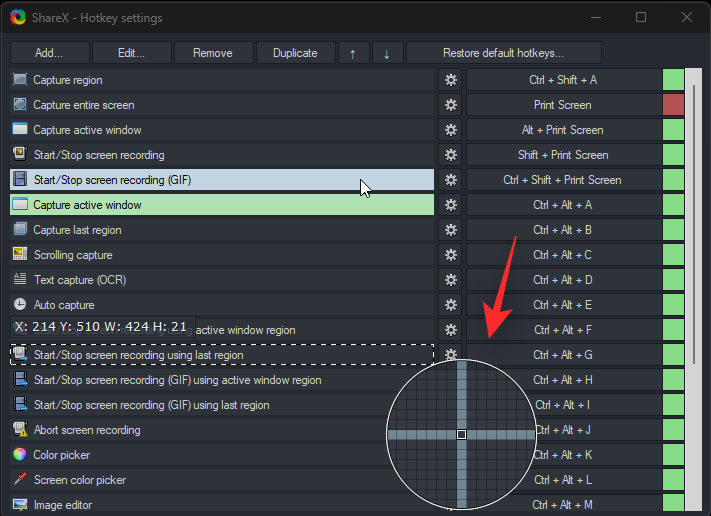
Kattintson és válassza ki a képernyőn a kívánt régió rögzítéséhez. Miután elengedi az LMB-t, a kiválasztott régiót automatikusan rögzíti és elmenti a képernyőképek mappájába.
Íme, hogyan használhatja a ShareX alkalmazást a képernyő egy régiójának rögzítésére.
Alternatív megoldásként egyéni kiválasztási terület rögzítéséhez válassza a Capture > Region lehetőséget a ShareX eszközből.
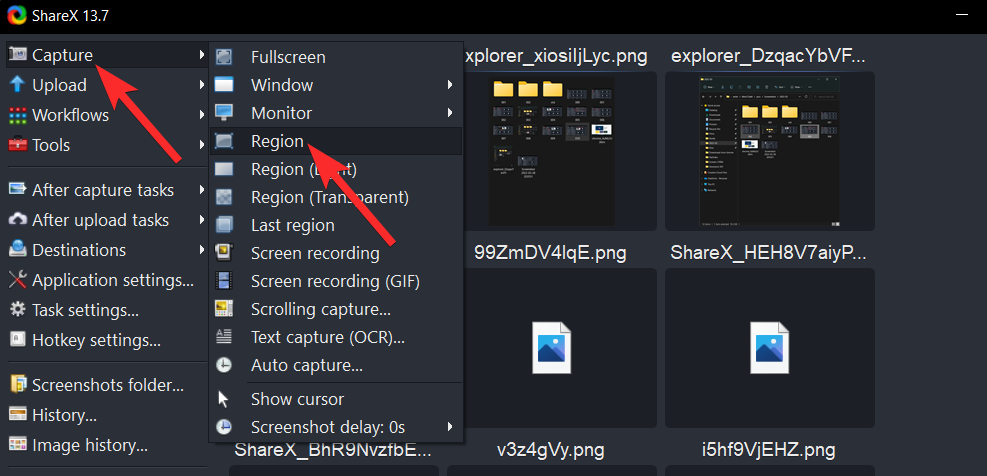
A fenti gyorsbillentyűhöz hasonlóan az eszköz automatikusan megpróbál kiválasztani egy aktív régiót. Manuálisan vagy automatikusan válassza ki a rögzíteni kívánt régiót, és a kiválasztott régió el lesz mentve a képernyőképek mappájába.
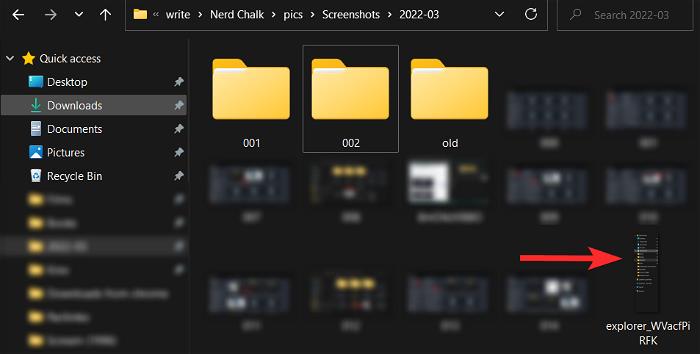
5. módszer: Képernyőfelvételek görgetése
Használja a korábban beállított dedikált gyorsbillentyűt a görgető rögzítés elindításához. Ez elindítja a rögzítő eszközt, és kiválasztja a rögzíteni kívánt dokumentumot vagy weboldalt a régiójára kattintva vagy manuálisan.
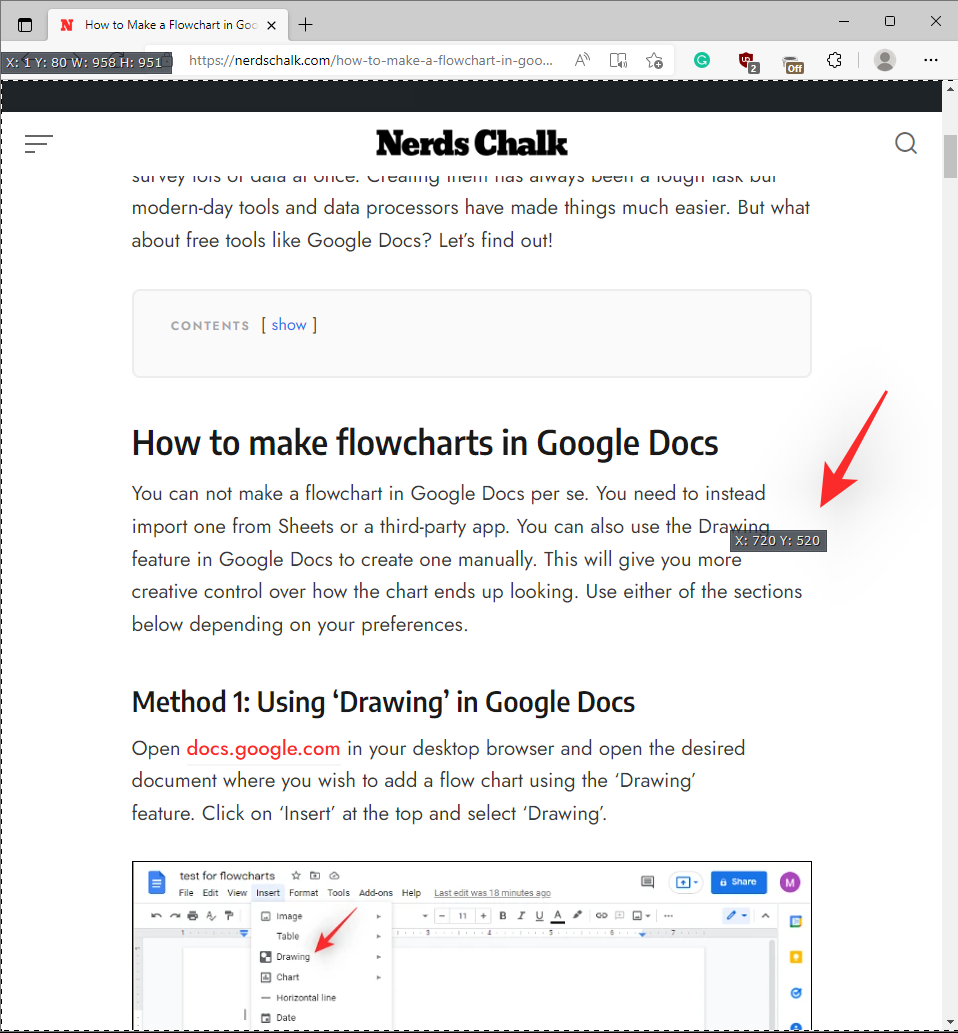
Ekkor megjelennek a görgető rögzítési lehetőségek. A legtöbbjüket úgy szeretnénk hagyni, ahogy vannak, és a Maximális görgetési számra összpontosítunk . Kezdje azzal, hogy becsülje meg a dokumentum hosszát, és ennek megfelelően írjon be egy számot.
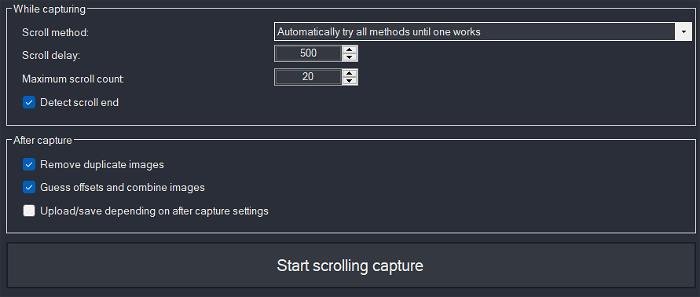
Most állítsa be az Utánrögzítés opciókat az aktuális szükségletei alapján. Javasoljuk, hogy törölje mindegyik bejelölését, ha nem biztos abban, hogy mit tegyen.
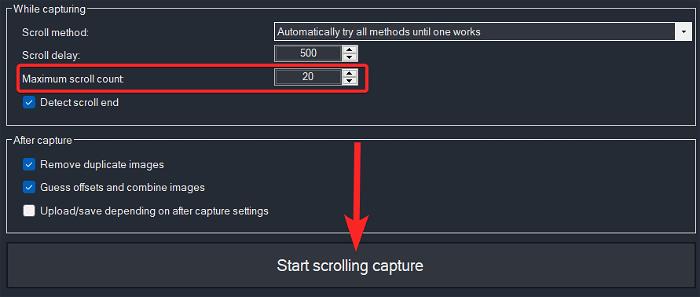
Ha elkészült, kattintson a Görgetés indítása gombra .
A régió rögzítése után megjelenik egy párbeszédpanel. Kattintson a Feltöltés/mentés a rögzítés utáni beállításoktól függően a rögzített régió megfelelő mentéséhez. Megtalálható a célmappában.
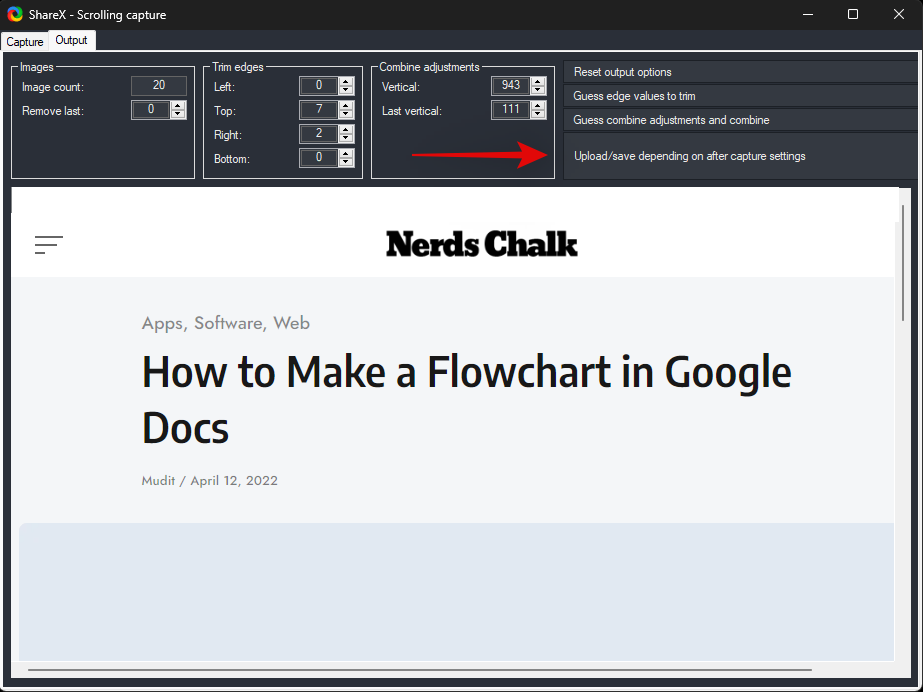
Ezt a lehetőséget úgy is elérheti, hogy a ShareX eszközből a Capture > Scrolling Capture menüpontot választja.
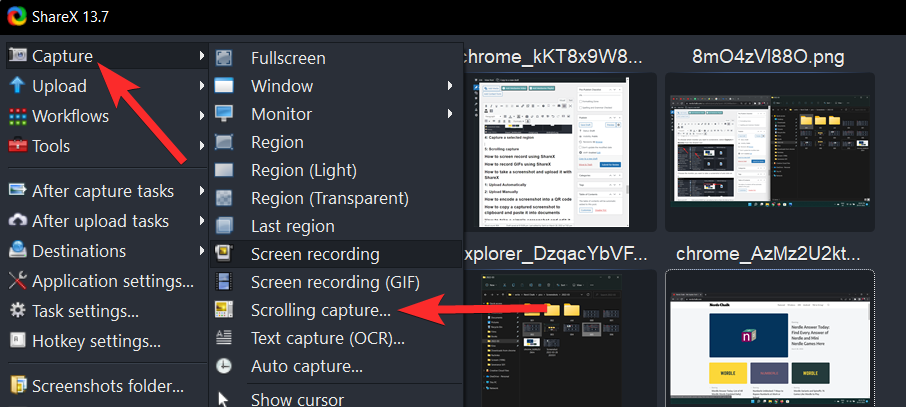
6. módszer: Képernyőn megjelenő szöveg rögzítése
Ezzel a funkcióval szöveget másolhat és rögzíthet a képernyőn megjelenő elemekből, beleértve a nem interaktív elemeket, például a PDF-eket, képeket, videókat, képernyőképeket stb.
Használja a korábban beállított gyorsbillentyűt a képernyőn megjelenő szövegrögzítő eszköz vagy az OCR (optikai karakterfelismerés) aktiválásához. Az aktiválás után kattintson és válassza ki azt a területet a képernyőn, ahonnan a szöveget rögzíteni szeretné.
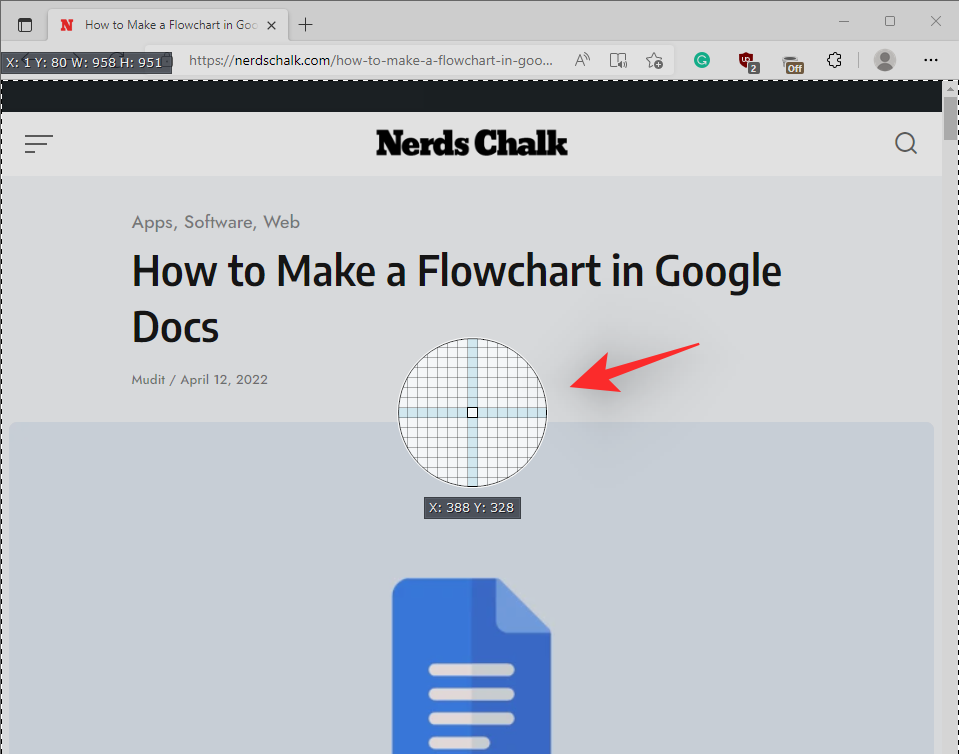
Kattintson az Igen gombra , hogy engedélyezze a ShareX számára az online API használatát a képernyőn megjelenő karakterek felismerésére. A ShareX mostantól hozzáfér a szervereihez, és ennek megfelelően megjeleníti a felismert szöveg eredményét.
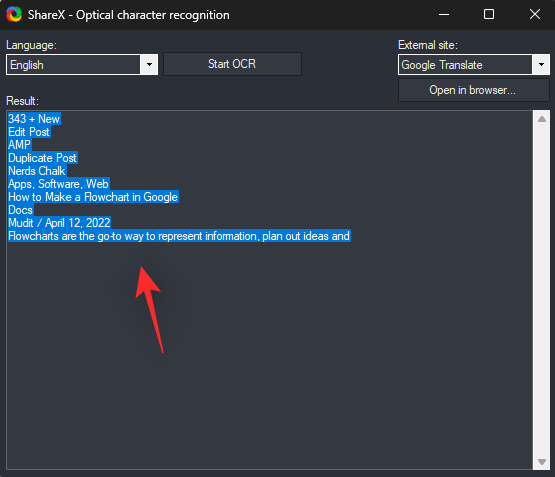
Most kimásolhatja az összes szöveget az alábbi szövegmezőből, és tetszés szerint használhatja a számítógépén. A jobb felső sarokban található legördülő menüre kattintva is módosíthatja a fordítási szolgáltatást, ha Ön számára ismeretlen nyelvet próbál rögzíteni.
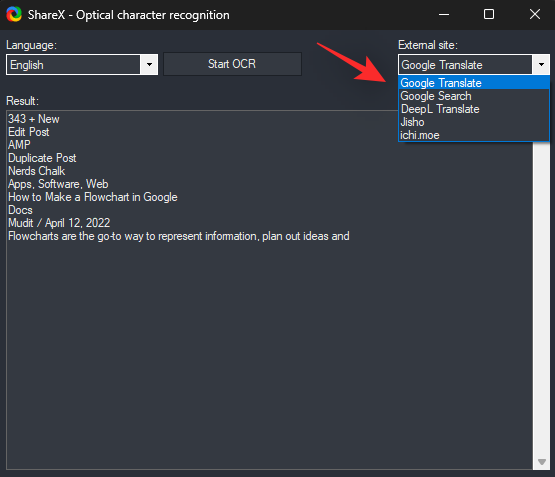
7. módszer: Képernyőképek automatikus rögzítése
Az automatikus rögzítések segítségével egyszerre több képernyőképet készíthet egy régióról. Ez teljes képernyős képernyőképekhez is használható, és a műveletek képernyőn történő rögzítésére is használható. Használhatók lépések rögzítésére is, mivel a képernyőkép egy előre meghatározott idő elteltével készül.
Az automatikus képernyőrögzítő eszköz aktiválásához használja a korábban beállított gyorsbillentyűt. Most kattintson, és válassza ki, hogy a teljes képernyőt vagy egy egyénileg kiválasztott régiót kíván-e rögzíteni. Egyéni régió kiválasztásához kattintson a Régió kiválasztása gombra , és válassza ki a kívánt régiót a képernyőn.

Ezután válassza ki az ismétlési időt . Minden alkalommal, amikor ez a beállított időszak lejár, képernyőkép készül.
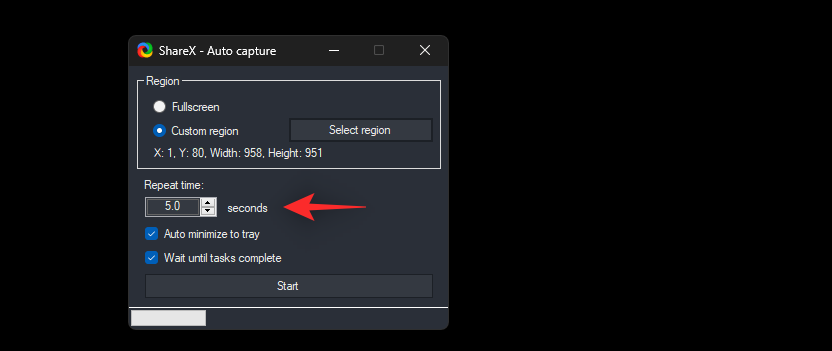
Ha végzett, kattintson a Start gombra.
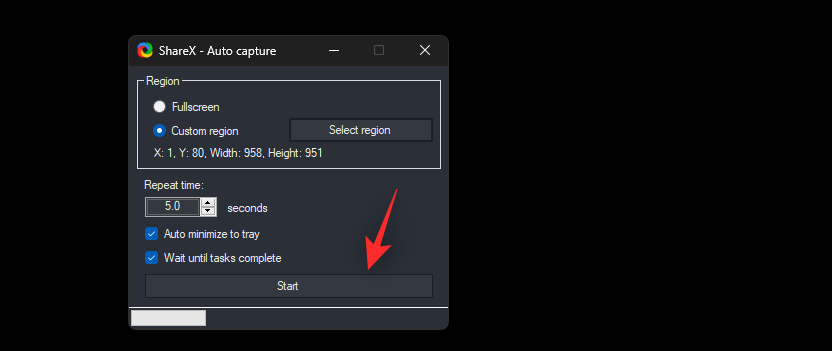
Most megkezdheti a rögzíteni kívánt képernyő-feladatok végrehajtását. A ShareX minden alkalommal automatikusan képernyőképeket készít, amikor a beállított időszak lejár.
Ha végzett, és szeretné befejezni az automatikus rögzítési feladatot, nyomja meg ismét a gyorsbillentyűt, és kattintson a Leállítás gombra.
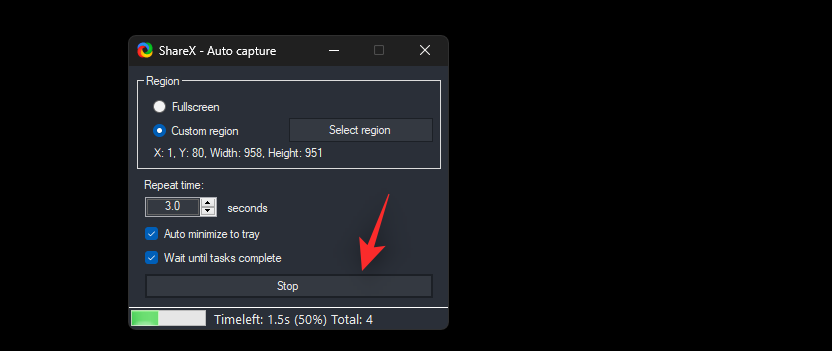
És így használhatja az Auto Capture funkciót a ShareX-en belül.
Alternatív megoldásként az automatikus rögzítés aktiválásához kattintson a Rögzítés > Automatikus rögzítés elemre a ShareX alkalmazásban.
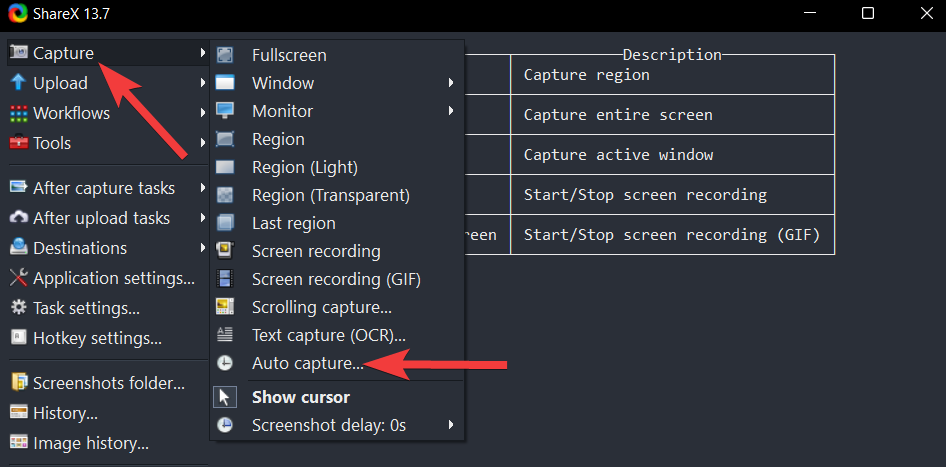
8. módszer: Késleltetett képernyőképek készítése
A késleltetett képernyőképek lehetővé teszik, hogy késleltesse a képernyőkép készítési műveleteit. Ez magában foglalja a ShareX által kínált összes képernyőrögzítési lehetőséget. Legfeljebb 5 másodperces késleltetést állíthat be, amely segíthet az operációs rendszer azon elemeinek rögzítésében, amelyek hagyományos eszközökkel általában nem rögzíthetők. Ez magában foglalja a betöltési képernyőket, a zárolási képernyőket, a helyreállítási képernyőket és egyebeket. Mivel az eszköz késleltetés után aktiválódik, elindíthat egy képernyőképet, amikor az eszköz elérhető az Ön számára, majd átválthat a lezárási képernyőre a képernyőkép elkészítéséhez. Így használhatja a késleltetett képernyőképeket előnyére a ShareX-ben.
Megjegyzés: Sajnos nem állíthat be gyorsbillentyűt a képernyőkép késleltetéséhez a ShareX-en belül. Az alkalmazás segítségével be kell állítania a késleltetést, majd aktiválnia kell a rögzítési feladatot a számítógép megfelelő gyorsbillentyűjével.
Alternatív megoldásként a képernyőképek automatikus rögzítéséhez meghatározott időközönként kattintson a Rögzítés > Képernyőkép késleltetése elemre a ShareX eszközben.
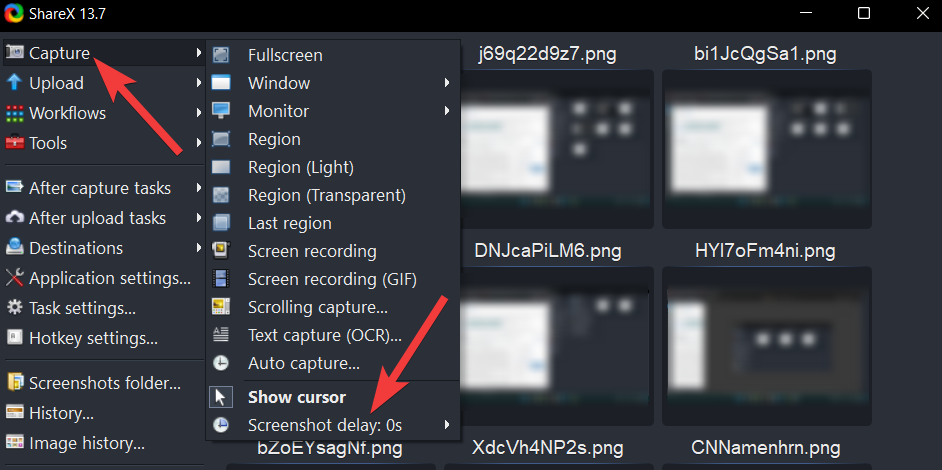
Válassza ki a képernyőkép késleltetésének értékét az igényeinek megfelelően, és kattintson rá.
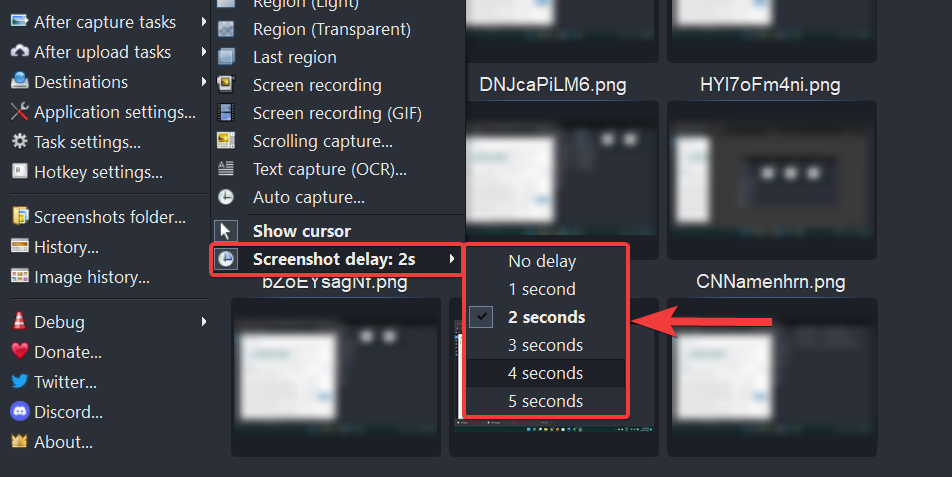
Most használja a korábban beállított gyorsbillentyűk egyikét a képernyő rögzítéséhez az Ön preferenciája alapján.
Ha végzett, meg kell találnia a képernyőképet a célmappában.
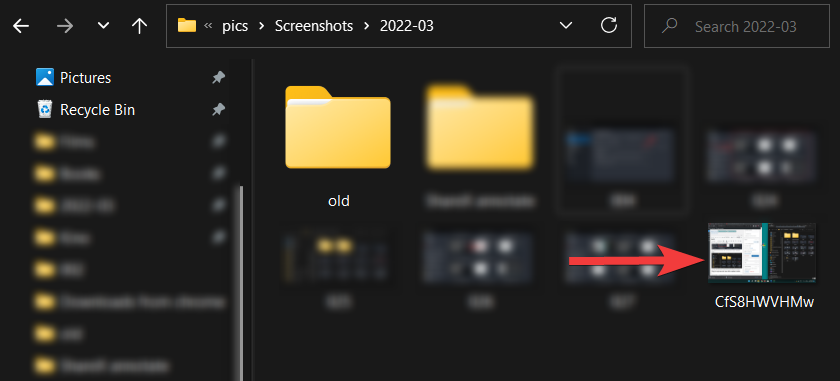
A ShareX eszközök használata
A ShareX számos beépített eszközzel is rendelkezik, amelyek segítenek növelni a termelékenységet. Vessünk egy gyors pillantást mindegyikre, és arra, hogyan használhatja őket előnyére.
1. A Vonalzó használata a ShareX-ben
A vonalzó segítségével megmérheti a képernyőn megjelenő elemeket, majd ennek megfelelően előkészítheti és szerkesztheti a vászont. Ez az eszköz általában akkor hasznos, ha képeket szeretne összeállítani, vagy amikor a képernyőn megjelenő elemeket összehasonlítja. Segíthet abban is, hogy a megjegyzések konzisztensek legyenek a képernyőfelvételek során. Így érheti el a vonalzót a ShareX-en belül.
Kezdje a vonalzó aktiválásával a számítógépén korábban beállított gyorsbillentyűvel. Most kap egy választót, amely lehetővé teszi a mérni kívánt régió kiválasztását a képernyőn.
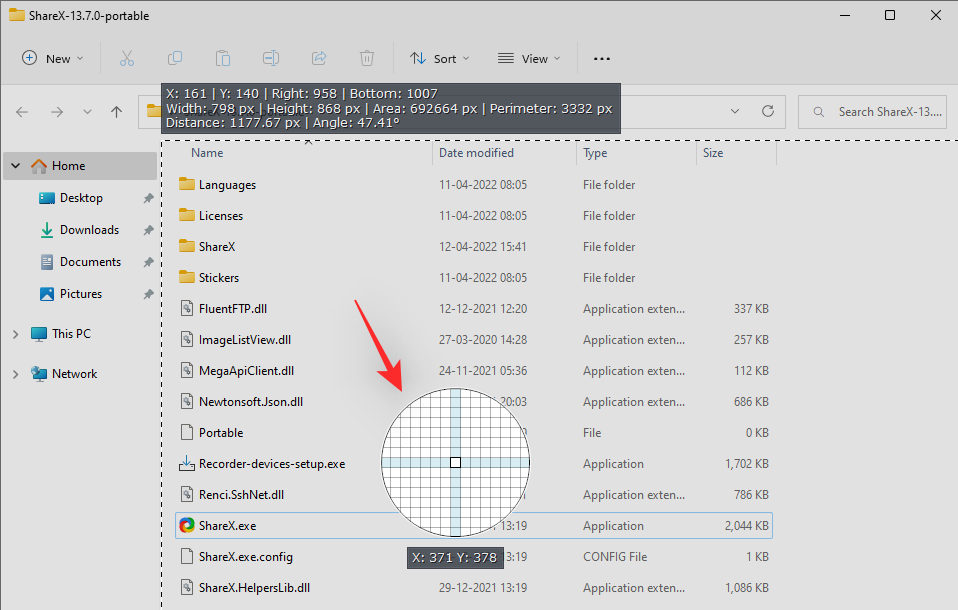
Miután kiválasztotta, a kiválasztott régió tetején megtalálja az összes méretet.
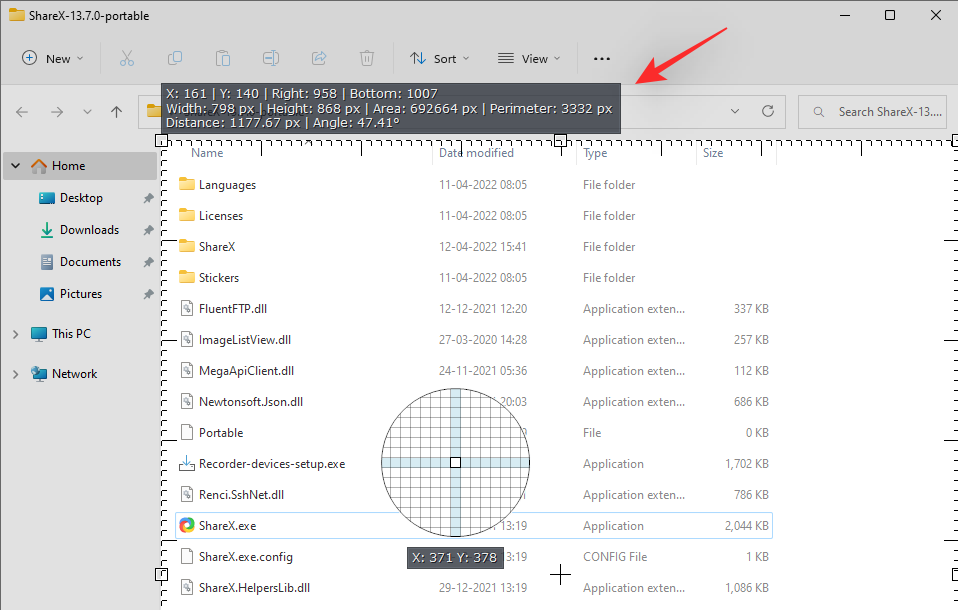
A kiválasztott régió egyik sarkára kattintva és húzással manuálisan is kiválaszthat egy régiót a képernyőn.
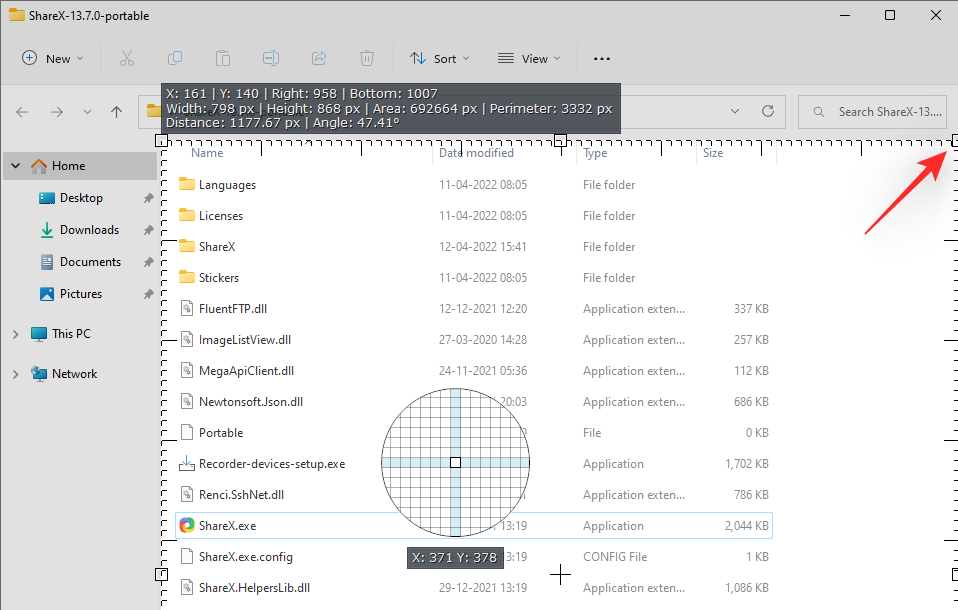
És így használhatja a ShareX vonalzóját a képernyőn megjelenő elemek mérésére.
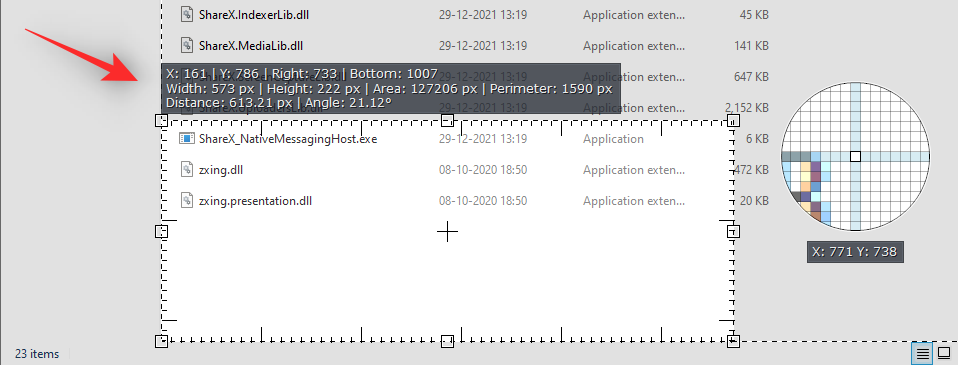
You can also activate the ruler from within the ShareX app by going to Tools > Ruler.
2. Using Color Picker in ShareX
Color Picker is an especially useful tool for image editors. It allows you to get RGB, CMYK, and HEX values for any on-screen color on your screen by simply clicking on it. This can help you find custom colors, maintain a consistent color palette and even extract new colors that catch your eye. Follow the guide below to help you along with the process.
With ShareX setup on your PC, press the hotkey for Color Picker on your PC. This will activate the color picker on your PC. Now select a color by either entering its values in RGB, HEX, or CMYK. Click the picker icon if you wish to pick a color from your screen.
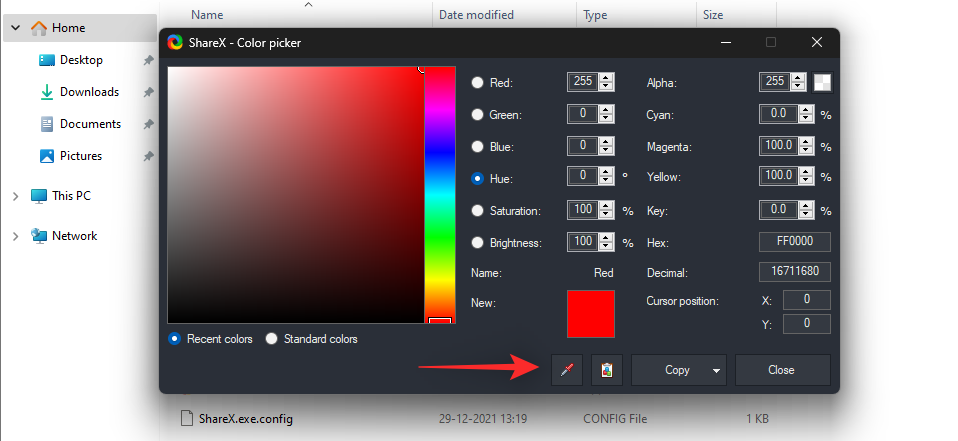
Point the picker to the desired color and click LMB on your mouse. The color will be automatically captured and added to the color picker tool.
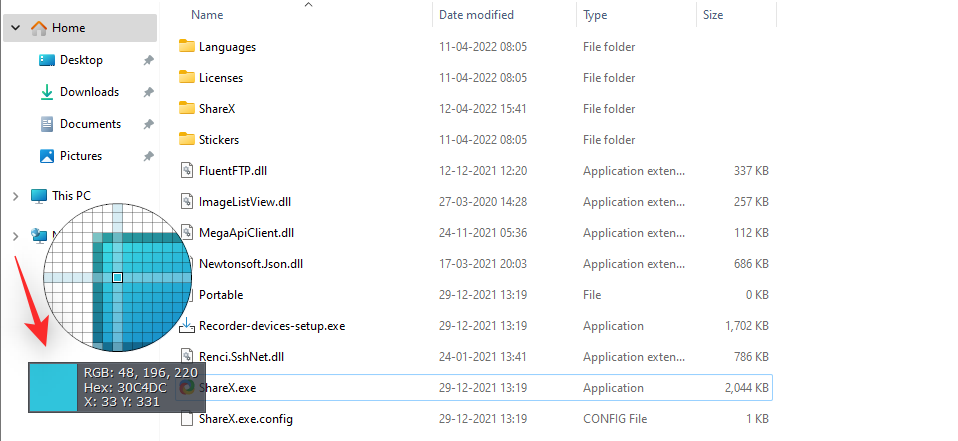
Now click Copy to copy the picked color to your Clipboard. You can now paste the same into the desired image or video editor.
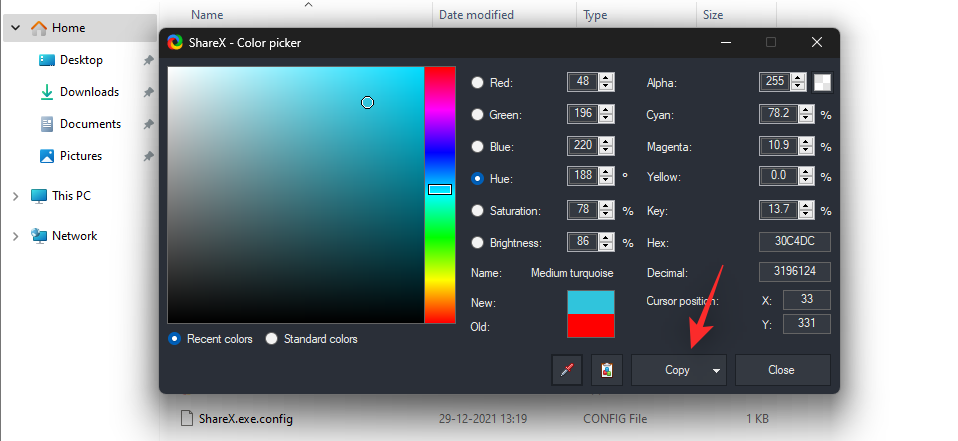
You can also choose to manually enter values from the options visible on your screen.
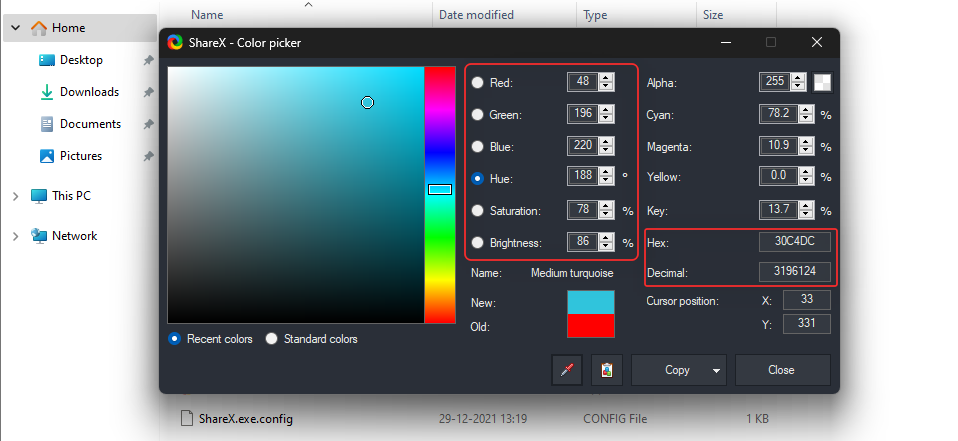
You can also access the color picker within ShareX by going to Tools > Color Picker.
3. Using Image Editor in ShareX
ShareX also has an in-built editor that can help you crop, resize and modify your images on the fly. Here’s how you can make the most of it on your PC.
Image Editor can help you crop, resize, annotate and edit your image according to your needs. Start by pressing the hotkey for Image Editor we set earlier on your keyboard.
You now have the following options on your screen. Choose the one that best fits your current needs and requirements to open an image in the Image Editor.
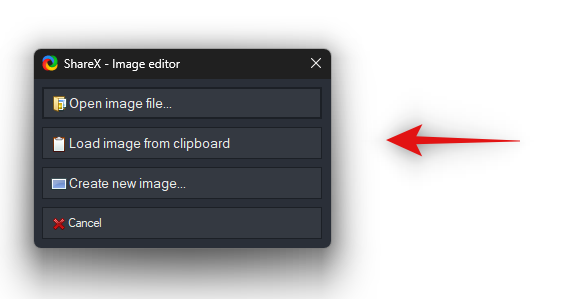
- Open image file…: This option will allow you to open an image manually by selecting it from your local storage.
- Load image from clipboard: This option will allow you to open a recent screen capture that has been copied to your clipboard.
- Create new image…: This option will allow you to create an image from scratch using a blank or transparent canvas depending on your preferences.
- Cancel: This option will cancel the Image Editor and allow you to return to the previous screen.
Once you have selected the image you wish to edit, it will be automatically opened in your image editor. You can now use the toolbar at the top to edit the image according to your needs.
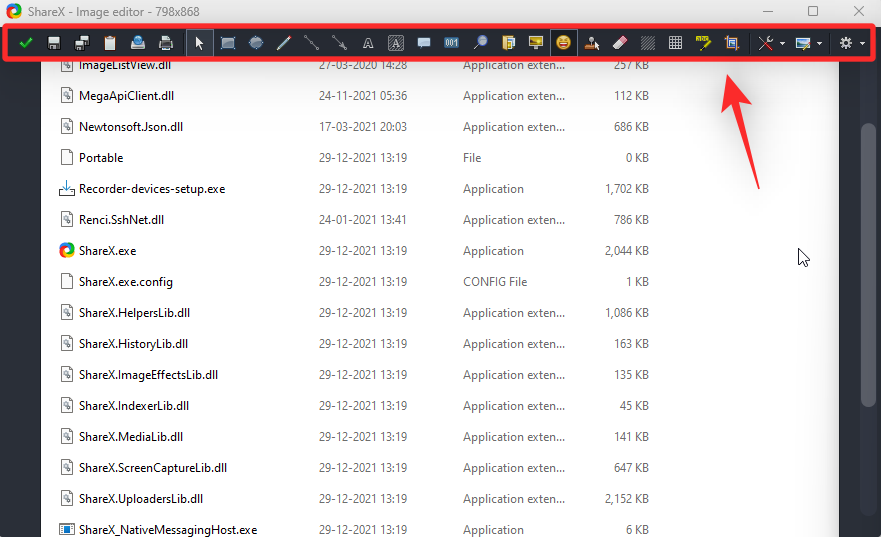
Let’s take a quick look at all of the options currently at your disposal.
- Run after capture tasks: If you have after capture tasks configured for your images then this option can help you execute the same with a single click.
- Save Image: This option will allow you to save the current changes to the original image on your local storage.
- Save Image as: This option will allow you to save a copy of the current image with all the changes to your local storage in your desired folder.
- Copy Image to clipboard: This option will copy the current image with all the changes to your clipboard.
- Upload Image: This option will help you upload the current image with your edits to the selected online service.
- Print Image…: This option will help you print the currently edited image on your PC.
- Select and move: This option can help you select and move around additional elements added to your image including shapes, annotations, additional images, and more.
- Rectangle: This option will help you add rectangular shapes to your image.
- Elipse: This option will help you draw ellipses on your image.
- Freehand: If you wish to draw freehand images, shapes, and lines on your image then this option can help you do the same.
- Line: This tool will help you draw straight lines on your image.
- Arrow: This option will help you draw arrows and annotate your image as needed.
- Text outline: This option will allow you to add text to your image. The text added using this option will be in the outline format and the color won’t be filled in.
- Text background: This option will also help you add text to your image but this text will have its background making it more legible on chaotic backgrounds.
- Speech balloon: Speech balloon can help you add the same to your images. This can help you create comic strips and more.
- Step: If you’re annotating images then this is an especially useful tool. It can help you add steps to your image.
- Magnify: The magnifier tool can help you zoom and focus on certain elements within the image.
- Image (File): This option will help you add an image to your current image from a file on your local storage.
- Image (screen): This option will help you capture your screen and add the same to the image that you are currently editing.
- Sticker: If you wish to add stickers to your image then you can use this option to enhance your image.
- Cursor: If you wish to manually add mouse cursors to your image to point to certain elements then you can use this option.
- Smart Eraser: This tool can help you smartly erase and remove on-screen elements from your image. This tool takes into account nearby areas to smartly determine the region that needs to be erased.
- Blur: The Blur tool can help you add blur to your image to hide certain on-screen elements.
- Pixelate: Just like Blur, you can also Pixelate areas of your image using this option.
- Highlight: You can highlight on-screen elements in the image using this tool.
- Crop Image: As the name suggests this tool can help you crop selected areas of your image.
- Edit: This option will help you access additional Edit settings for the image including options like Delete all and more.
- Image: This option will help you edit your canvas, resize, crop, skew, and more the current image. You can also use this option to open additional images or to flip your current image.
- Options: This option will help you edit the settings for your Image Editor within ShareX.
Once you have edited your image according to your needs, use the Save or Save as option to save the image to your local storage. If you select Save then the changes will be saved to your original image. Save as on the other hand will allow you to save a copy of the current image with the changes made to the image.
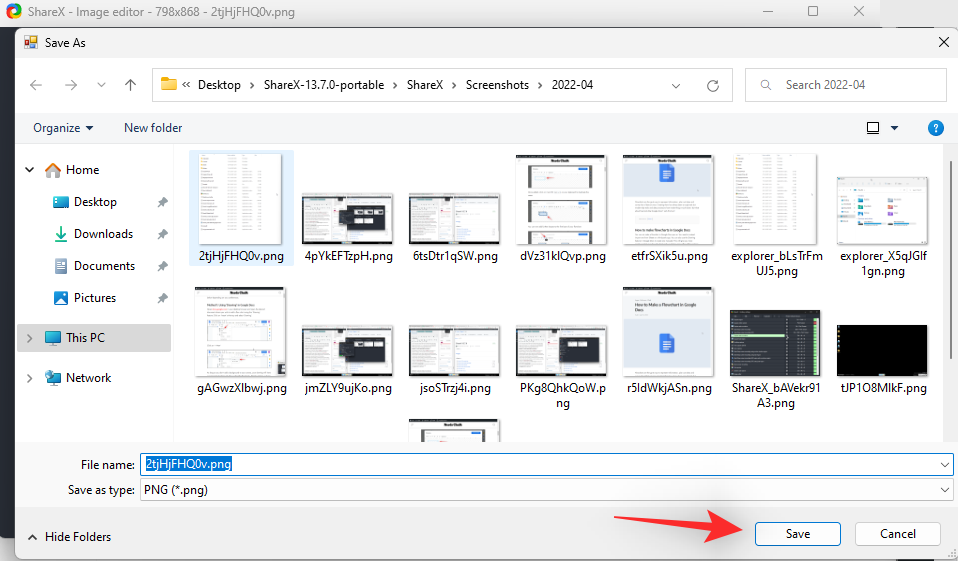
Additionally, you can also access the Image Editor within the ShareX app by going to Tools > Image Editor.
4. Using Image Effects in ShareX
ShareX also has a dedicated tool to add effects to your images. Use the hotkey we set earlier to activate the Image Effects within ShareX. Select the image you wish to edit from your local storage.
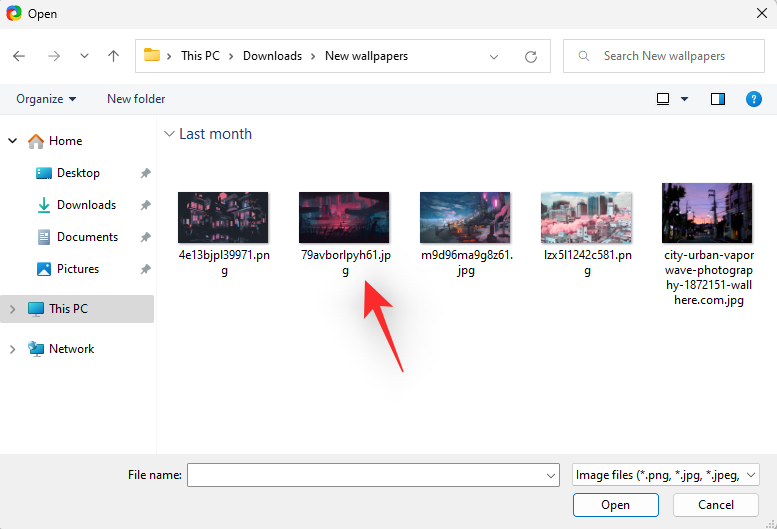
The image will now be opened in the Image Effects editor. You can now click on the + icon below Effects to add an effect.
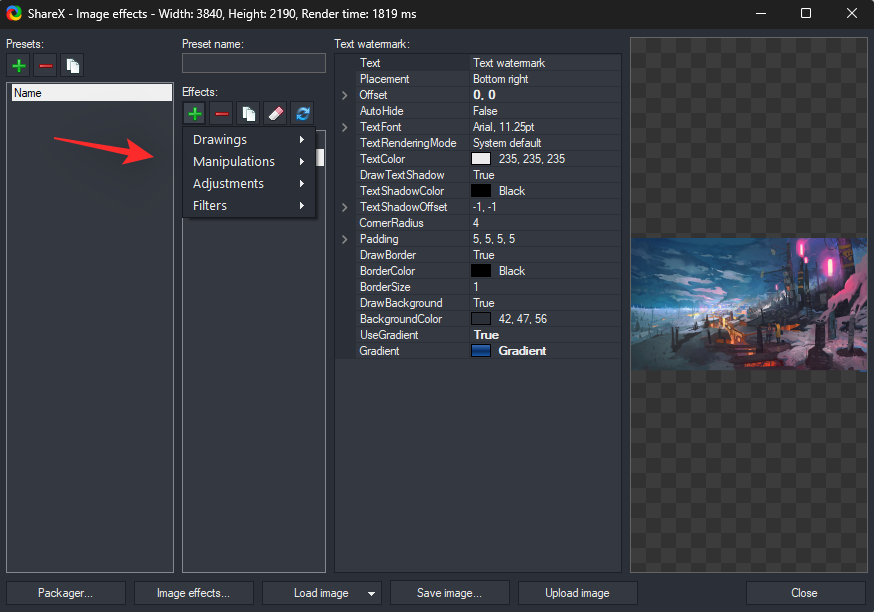
Select and add the desired effect to your image. You mainly have these 4 options at your disposal.
- Drawings: This option will help you add drawings with various effects and texts to your image.
- Manipulations: This option will help you manipulate your image including modifying aspects like canvas, scale, crop, resize, and more.
- Adjustments: This option will help you adjust the exposure, contrast, and colors of your image.
- Filters: Use this option to apply pre-determined filters to your image.
Once you have edited your image, click on Save Image to save your changes. You can also click Upload Image to upload it to a chosen service.
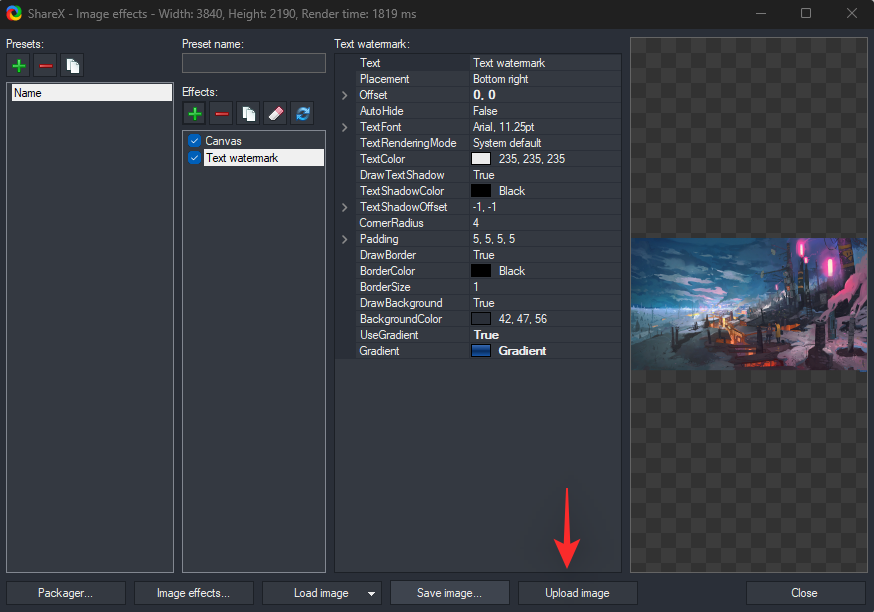
You can also access Image Effects by going to Tools > Image Effects within ShareX.
5. Using Image Joiner in ShareX
Image combiner in ShareX can help you create composite images easily. Use the hotkey we set earlier to launch the Image Combiner on your PC.
Once launched, click Add… and select the images you wish to combine from your local storage.
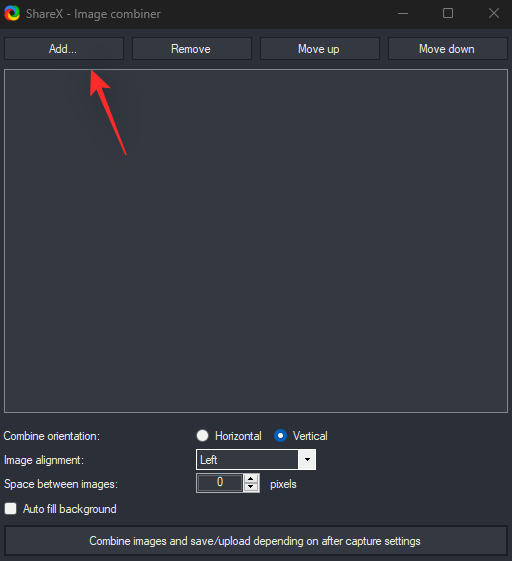
You can now change the order of the images by clicking on Move up or Move down.
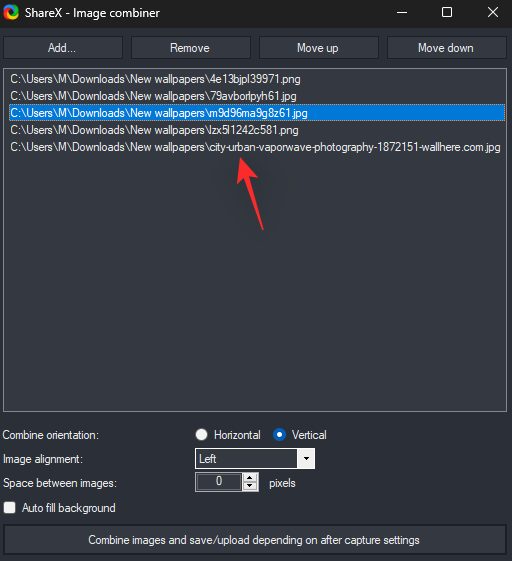
Select the way you wish to combine your images by selecting the orientation beside Combine orientation.
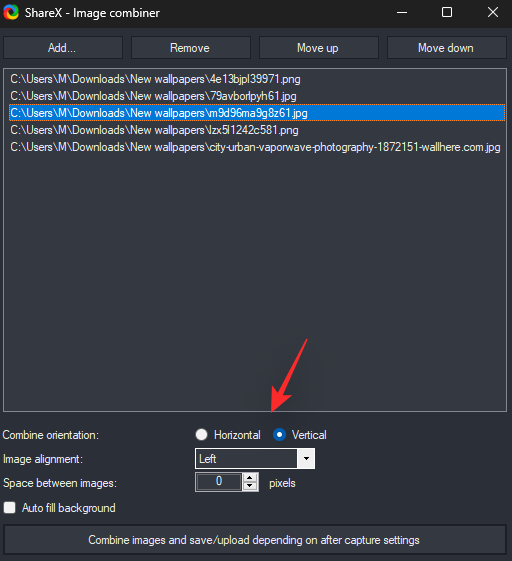
Additionally, choose your alignment by clicking on the next drop-down menu.
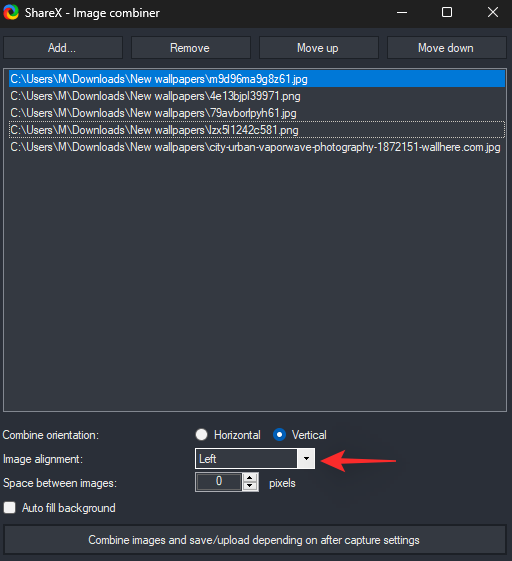
If you wish to add space between the images, you can dictate the same in terms of pixels using the Space between images option.
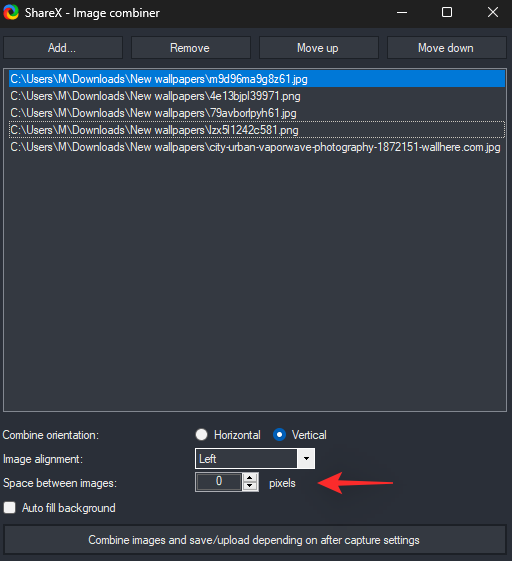
Check the box for Autofill background if you wish for your background to be non-transparent.
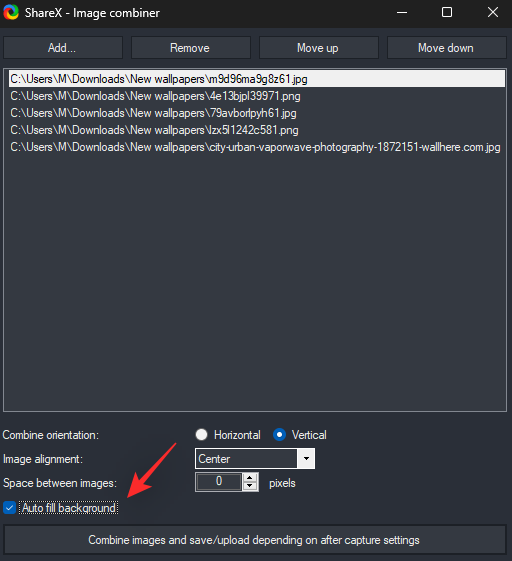
Once you are done, click Combine images and save/upload depending on after capture settings.
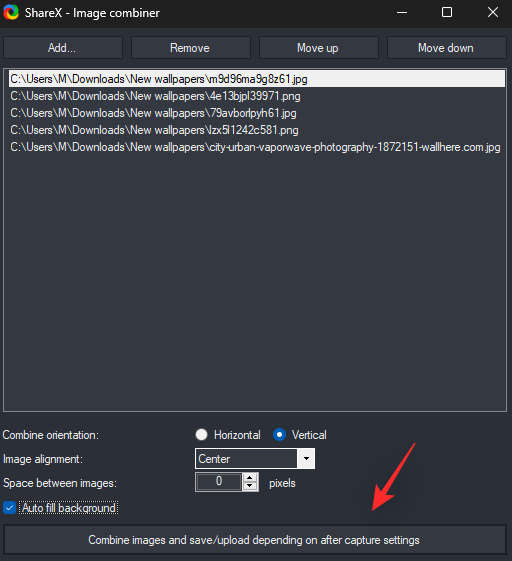
And that’s it! The combined image will now be saved to your destination folder as well as uploaded to the cloud depending on your current configuration.
You can also access the Image Combiner from the ShareX app by going to Tools > Image Combiner.
6. Using Image Splitter in ShareX
Image Splitter can help you split images from your local storage into columns and rows. This can come in handy if you wish to separately show different sections of an image. Start by using the hotkey we set earlier to activate the Image Splitter.
Now click … beside Image file path: to select the image from your local storage that you wish to split.
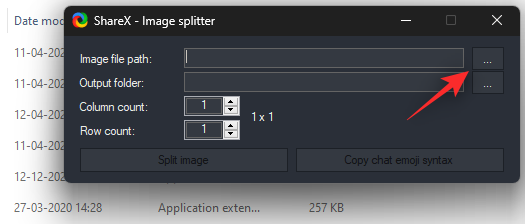
Click … beside the Output folder and select your destination folder for the split images.
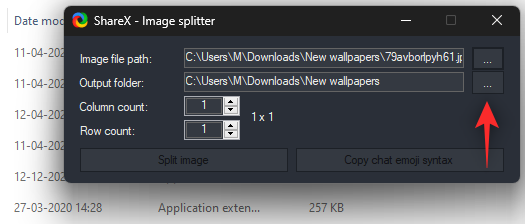
Now choose the number of columns and rows from the next menus.
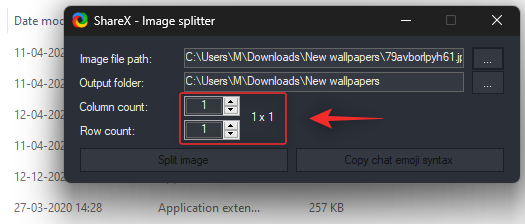
Click Split image once you are done.
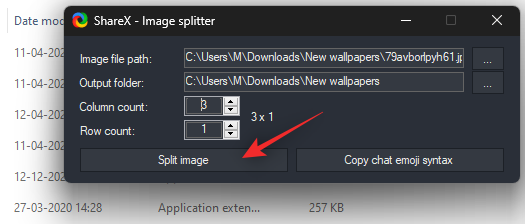
And that’s it! The selected image will now be split and stored in the destination folder you configured earlier.
You can also access the splitter within the ShareX app by going to Tools > Image Splitter.
7. Using Image Thumbnailer in ShareX
If you’re a content creator then creating the right thumbnails is the key to success. While finding the right thumbnail can be easy, producing multiple of them in a single click can be a tough task. Use the Image thumbnailer in ShareX to help you with the same.
Use the hotkey on your keyboard to activate the thumbnailer. Now click Add and select all the images you wish to use to create thumbnails.
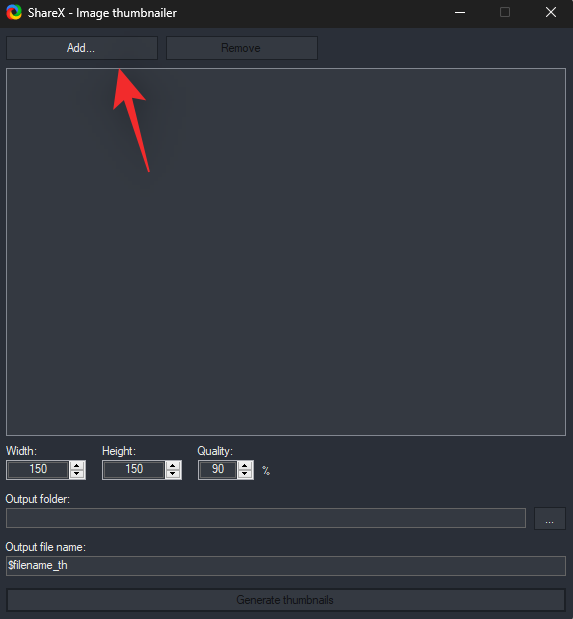
Once selected, use the dimensions at the bottom to determine your thumbnail dimensions. Select the quality of your thumbnails as well.
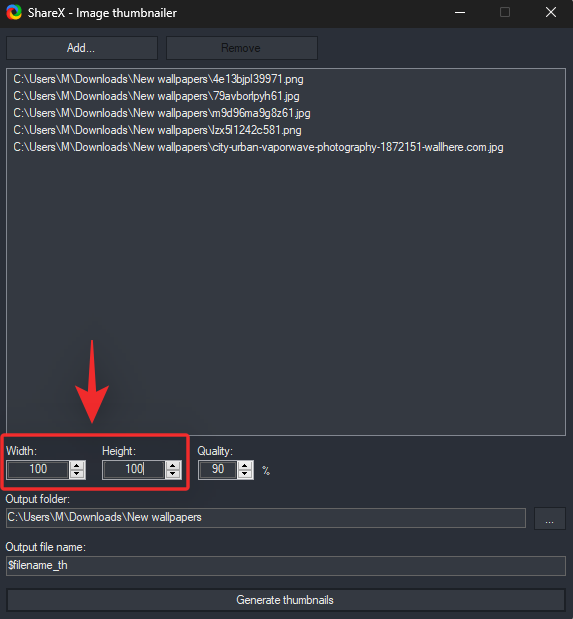
Now select your Output folder by clicking on … besides the same.
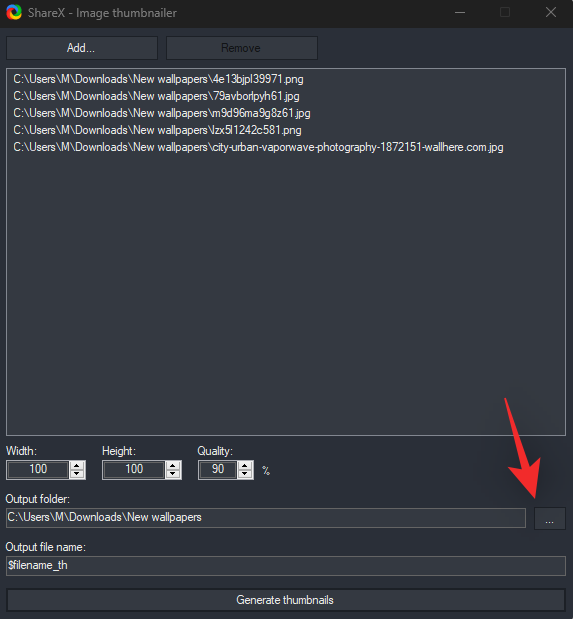
Select a filename format for your thumbnails. Use the following format where $filename_ denotes the original filename of the thumbnail.
$filenmae_YOURNAME
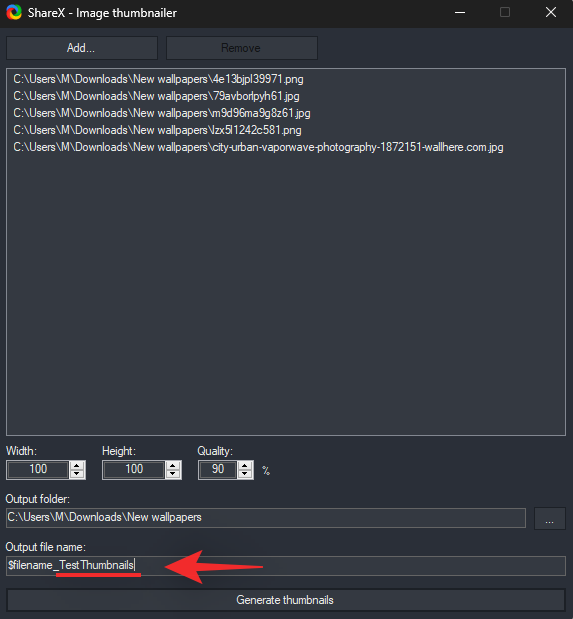
Click Generate thumbnails once you are done.
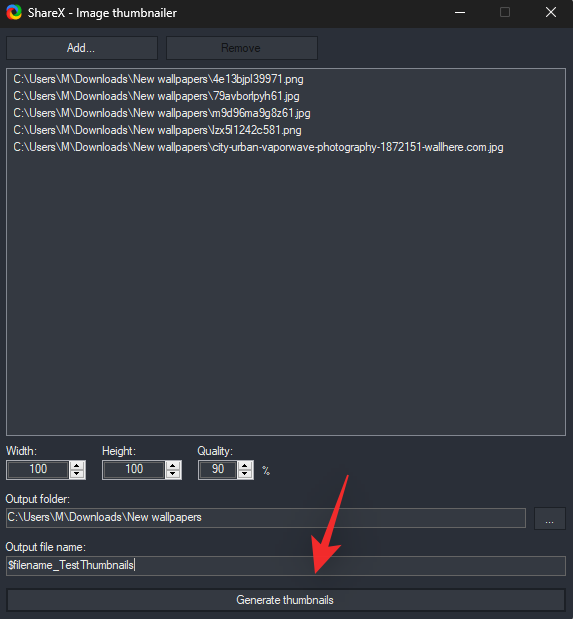
And that’s it! The selected thumbnails will now be generated and stored in the Output folder set by you earlier.
You can also access the Image Thumbnailer by going to Tools > Image Thumbnailer.
8. Using Video Converter in ShareX
Want to convert videos? Use the video converter in ShareX to help you do the same on your PC.
Start by activating the converter using the hotkey we had set up earlier. You will now be prompted to download ffmpeg on your PC. Click Yes to automatically download and set up the same. Once downloaded, click OK.
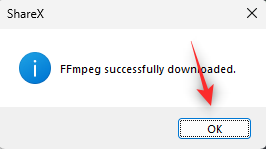
The converter will now automatically launch on your PC. Click … beside Input file path to select the file you wish to convert.
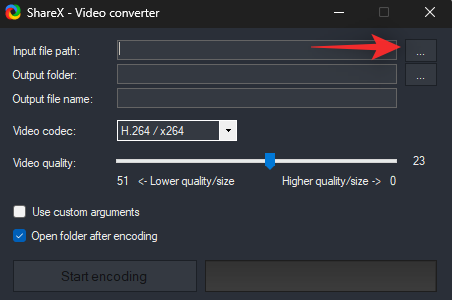
Select your Output folder by clicking on … besides the same.
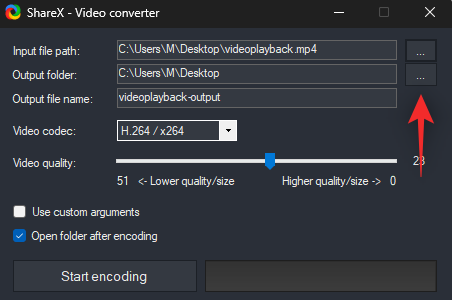
Enter a name for your output file once you are done.
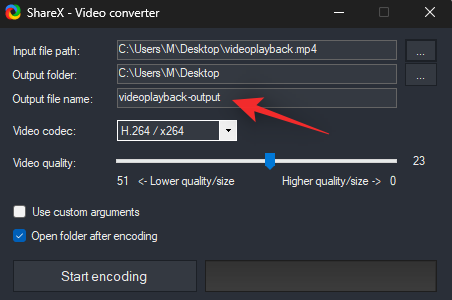
Click the next drop-down menu and select the desired video codec. We recommend leaving this at default if you are unsure of what to select at this point.
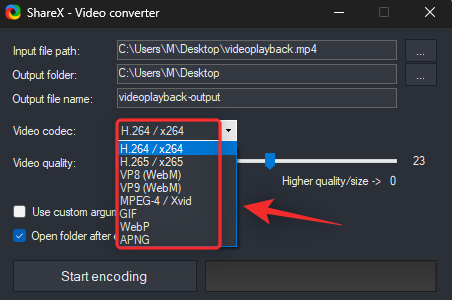
Use the next slider to determine your output video quality.
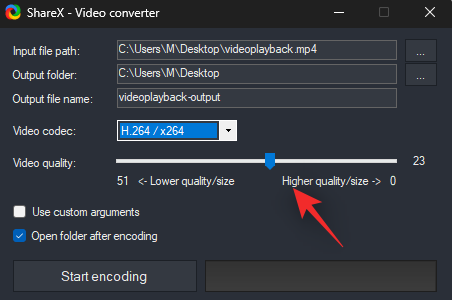
Click Start encoding to convert your video once you are done.
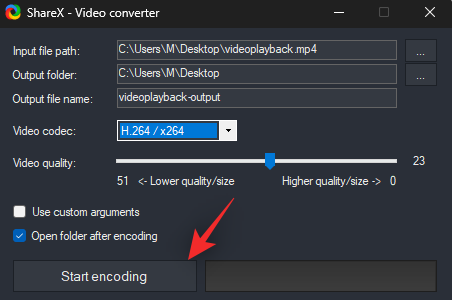
And that’s it! Once the video has been converted, the folder containing the video will be automatically opened on your PC.
You can also access the converter by going to Tools > Video converter within the ShareX app.
9. Using Video Thumbnailer in ShareX
Video thumbnailer can help you create thumbnails for videos based on a set of pre-defined parameters. Thumbnails created by ShareX are the more traditional ones that combine different frames from your video to create a thumbnail. Use the guide below to help you create thumbnails for all your videos.
Start by activating the Video thumbnailer by using the hotkey we set earlier. Click … and select the video you wish to use from your local storage.
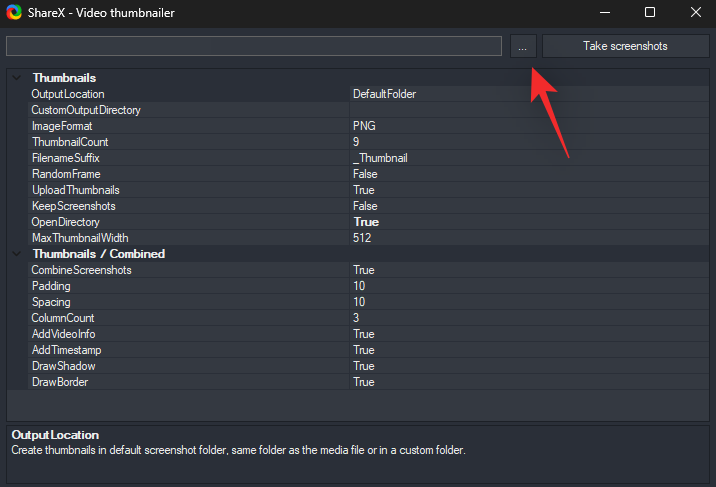
Now configure the following options based on your current preferences.
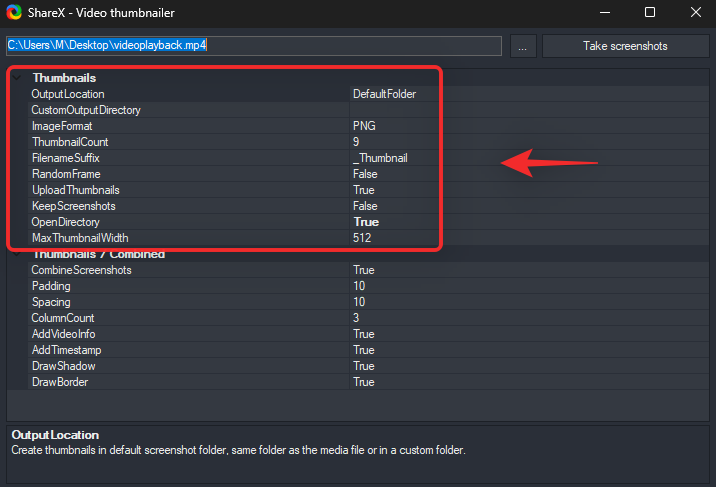
- OuputLocation: Use this option to change the output location for your thumbnails.
- CustomOutputDirectory: Use this option to temporarily define a custom output directory for the current video.
- ImageFormat: Choose the format for your thumbnail
- ThumbnailCount: The number of screenshots that will be taken to composite your final thumbnail.
- FilenameSuffix: This suffix will be added to the end of each file, thumbnail, or screenshot created by the video thumbnailer.
- RandomFrame: If you wish to capture frames randomly from the current video then you can use this option.
- UploadThumbnails: You can activate this option to directly upload your creations to your default image hosting site.
- KeepScreenshots: If you wish to keep the screenshots used for creating your thumbnail then you can enable this option.
- OpenDirectory: If you wish for the folder containing your thumbnail to open as soon as the process finishes, then you can enable this option.
- MaxThumbnailWidth: This option will dictate the maximum width of all your captured thumbnails.
Similarly, configure the following options under Thumbnails/Combined.
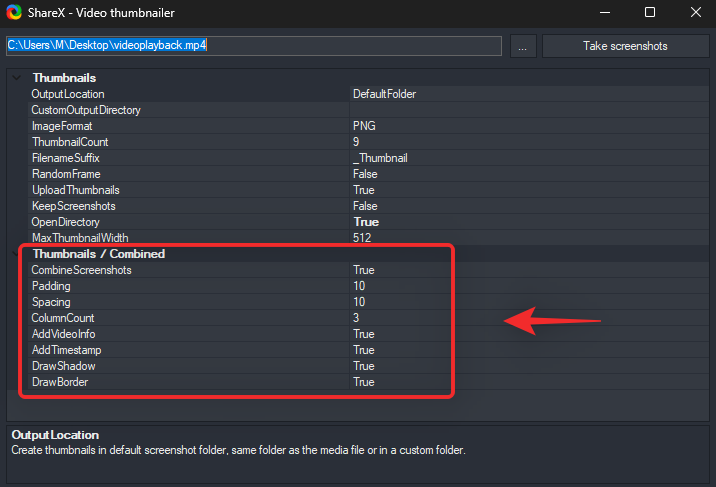
- CombineScreenshots: This option will automatically combine all captured screenshots set by you into a single composite image.
- Padding: You can set custom padding between images using this option. This affects the space between your images and the border.
- Spacing: This option will help you set the spacing between images themselves.
- ColumnCount: Your images will be arranged in a grid pattern when creating a default thumbnail. Use this option to increase or decrease the number of columns in that grid.
- AddVideoInfo: If you wish metadata from the video to be included in the thumbnail, then you can enable this option.
- AddTimestamp: This option will add a timestamp for each captured thumbnail in the top right corner.
- DrawShadow: Use this option to emboss a rectangular shadow behind your thumbnails.
- DrawBorder: Use this option to add a border to your thumbnails.
Once you are happy with your settings, click Take screenshots.
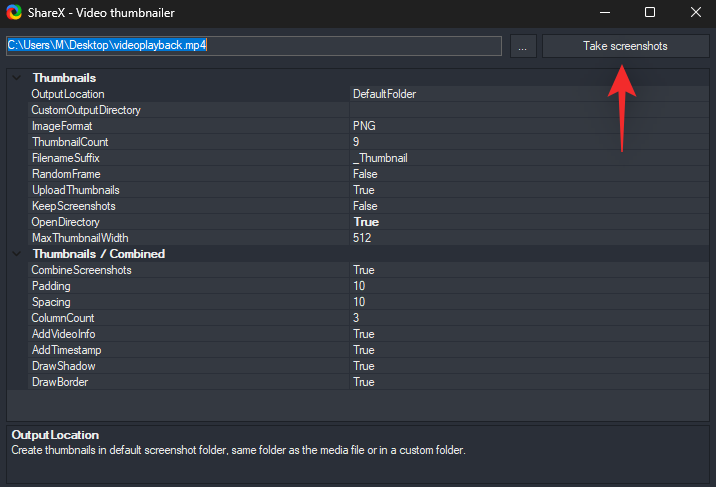
ShareX will now process the selected video and output a thumbnail file based on your settings. You can find this file in the default destination folder in case you did not modify your settings.
You can also access the video thumbnailer by going to Tools > Video Thumbnailer.
How to set up and use after-capture tasks in ShareX
After capture tasks can help you perform automated tasks in ShareX as soon as you capture your screen. This can help you with efficiency. You can choose to directly edit your image, add effects to it, upload it to a website, and more. Use the guide below to help you along with the process.
In the ShareX tool, click on the After capture tasks option in the left panel.
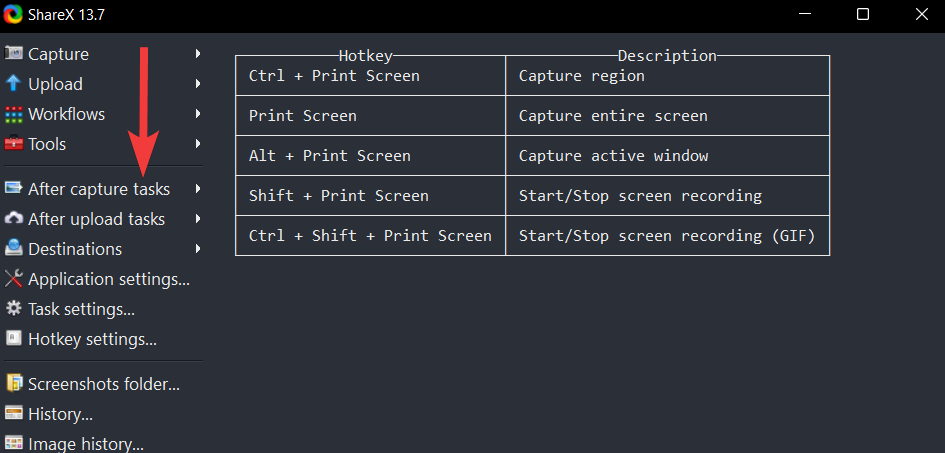
In the list of after-capture tasks, click on the tasks that you want ShareX to execute immediately after capturing a screenshot.
For example, in the picture below the tasks Copy image to clipboard, Save image to file, and Upload image to host are selected.
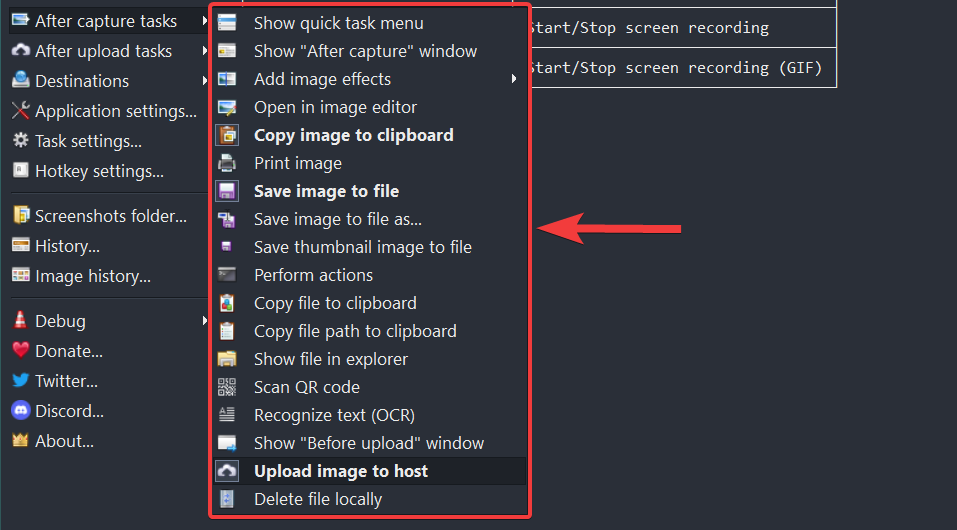
To execute the selected after-capture tasks, simply use one of the capture options available in ShareX to take a screenshot.
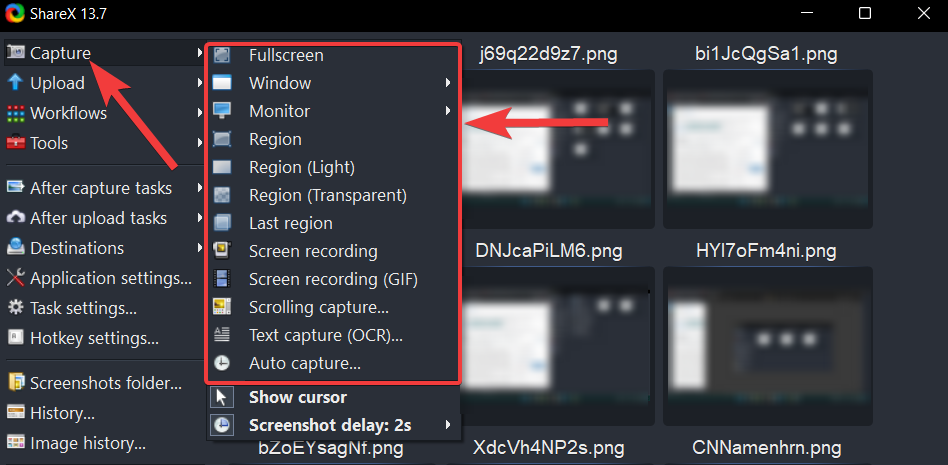
After capturing, ShareX will automatically execute the selected after-capture tasks one by one.
For example, in our case, the captured screenshot will be saved to the local destination folder, copied to the clipboard, and uploaded to an image hosting service.
How to set up and use after-upload tasks in ShareX
After-upload tasks as the name suggests, perform automated tasks as soon as your images are uploaded to a particular website. This is mainly used by users to edit their images after backing them up to the cloud but you can use it for other scenarios as well. Follow the steps below to help you along with the process.
Open ShareX and click the After-upload tasks option in the left panel.
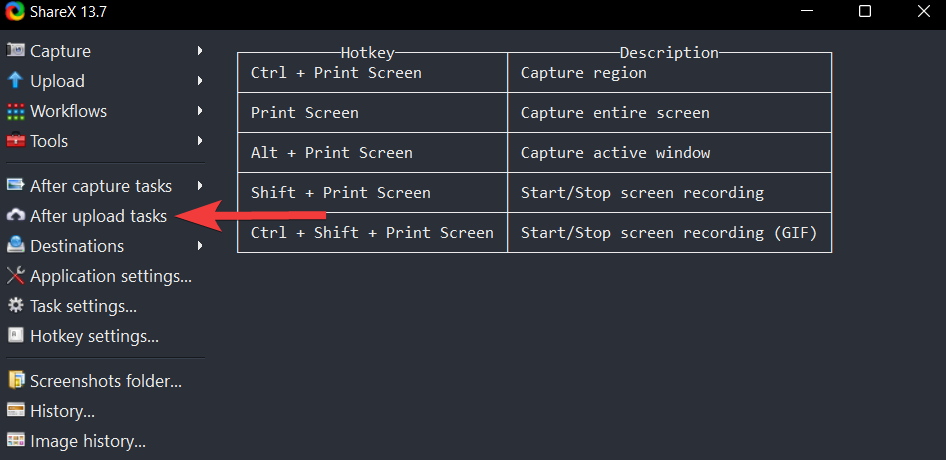
In the list of After-upload tasks, click on the tasks that you want ShareX to execute immediately after uploading a screenshot.
For example, in the picture below the tasks Copy URL to clipboard and Open URL are selected.
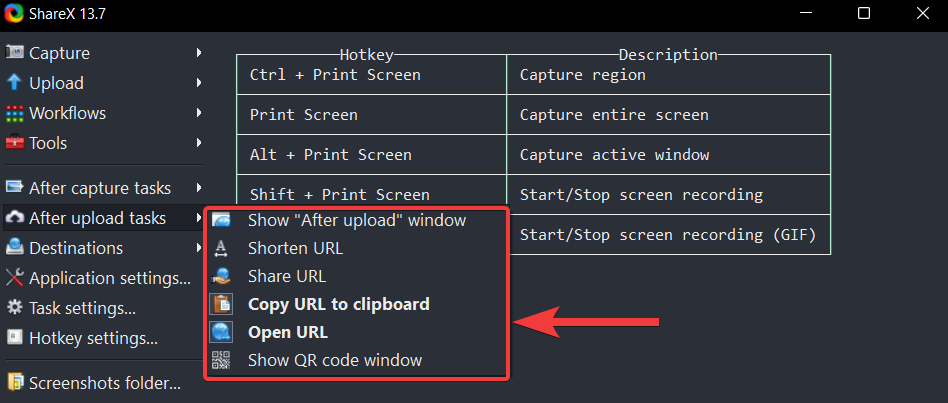
To execute the selected After-upload tasks, select one of the capture options available in ShareX.
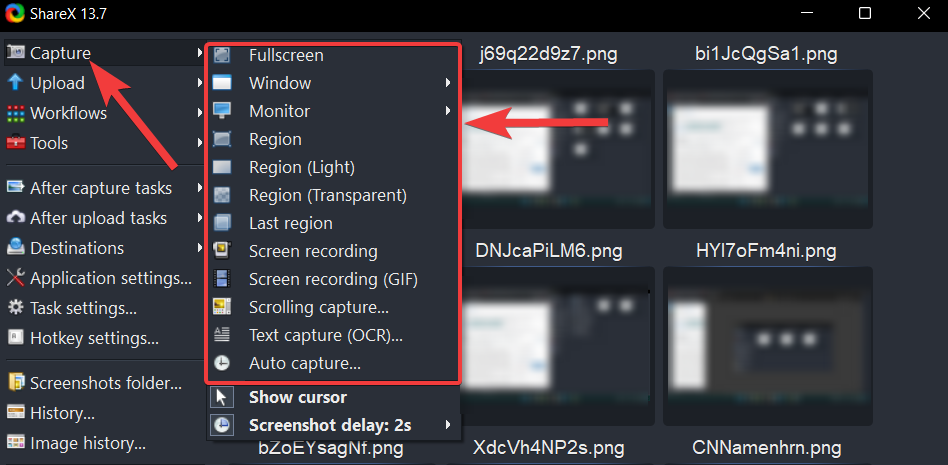
After capturing, ShareX will automatically execute the selected After-upload tasks, one by one.
For example, in our case, ShareX will copy the URL of the uploaded screenshot to your clipboard and open the same URL in your default web browser.
How to record screen using ShareX
ShareX uses ffmpeg.exe to record your screen which is free and open source. Use the guide below to help you record your screen using ShareX.
Start by activating the ShareX screen record tool using the hotkey we had set earlier. Once activated, you will be prompted to download ffmpeg.exe. Click on Yes to continue with the same.
Click on OK once you are done.
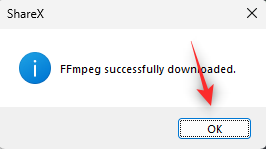
The tool will be automatically launched once ffmpeg.exe is set up on your device. Click and select a region that you wish to capture.
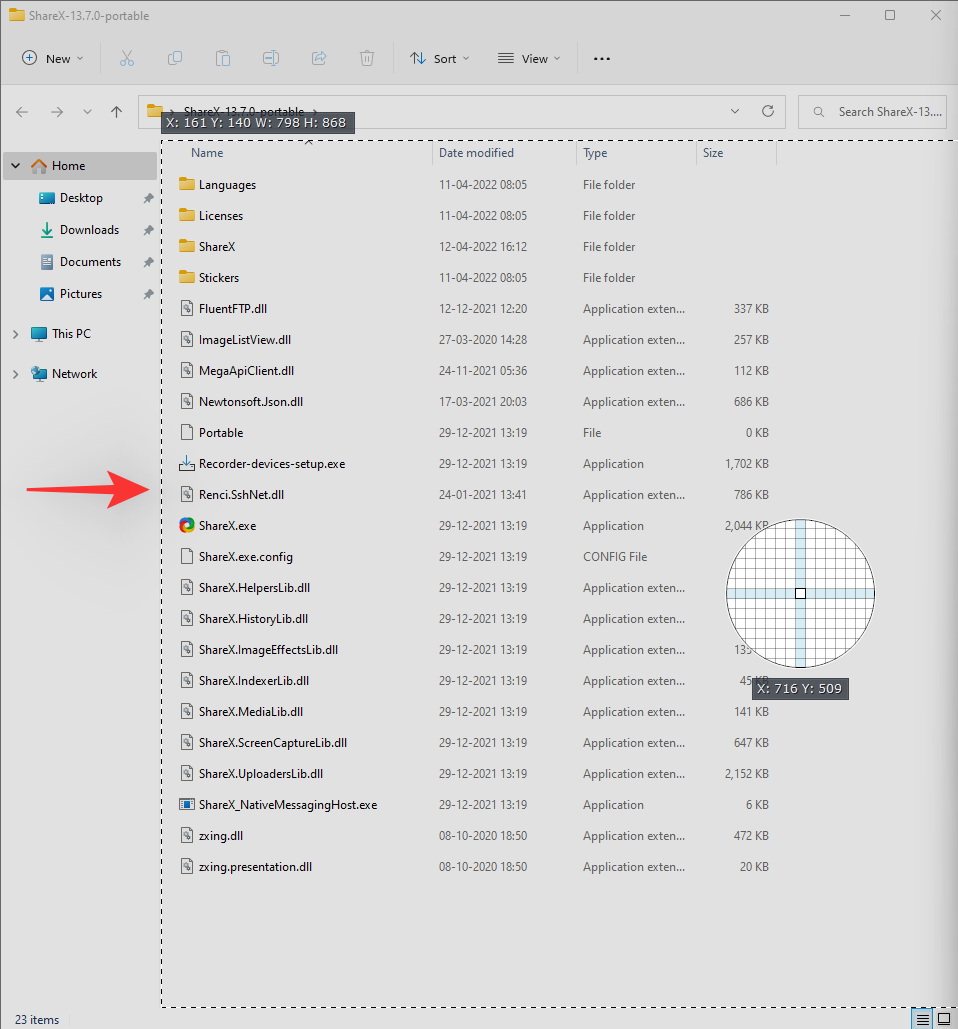
ShareX will now automatically record the selected region. Click Stop once you are done recording your screen.
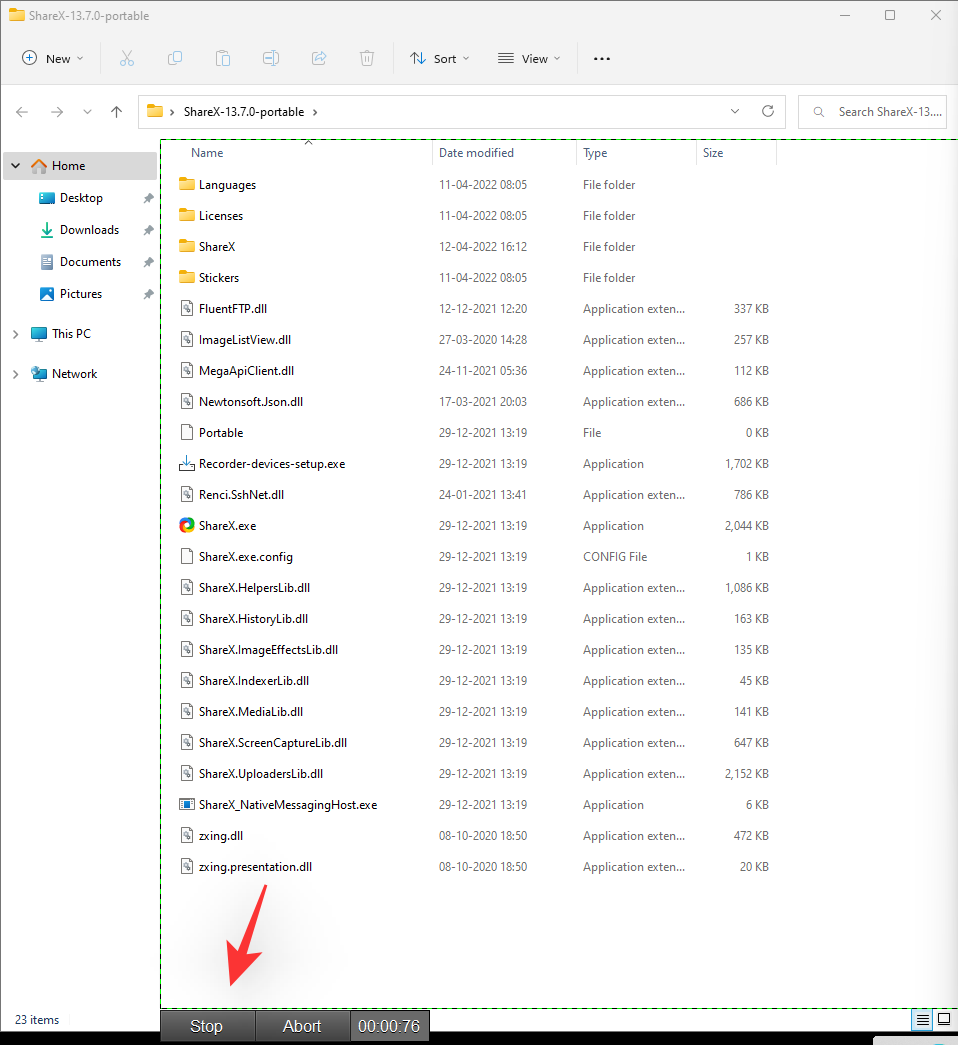
Tip: You can use Abort in case you wish to start over and discard the current recording.
The recording will now be saved to your destination folder.
A képernyőrögzítési opciót a Rögzítés > Képernyőfelvétel menüpontban is elérheti .
GIF rögzítése ShareX használatával
A normál képernyőrögzítő eszköz rögzíti a videókat, de ha GIF-eket szeretne rögzíteni, használhatja ezt az eszközt. Aktiválja ugyanezt a korábban beállított GIF-felvételek gyorsbillentyűjével.
Ekkor megjelenik egy régiókiválasztó eszköz. Ugyanerre kattintva válassza ki a rögzíteni kívánt régiót.
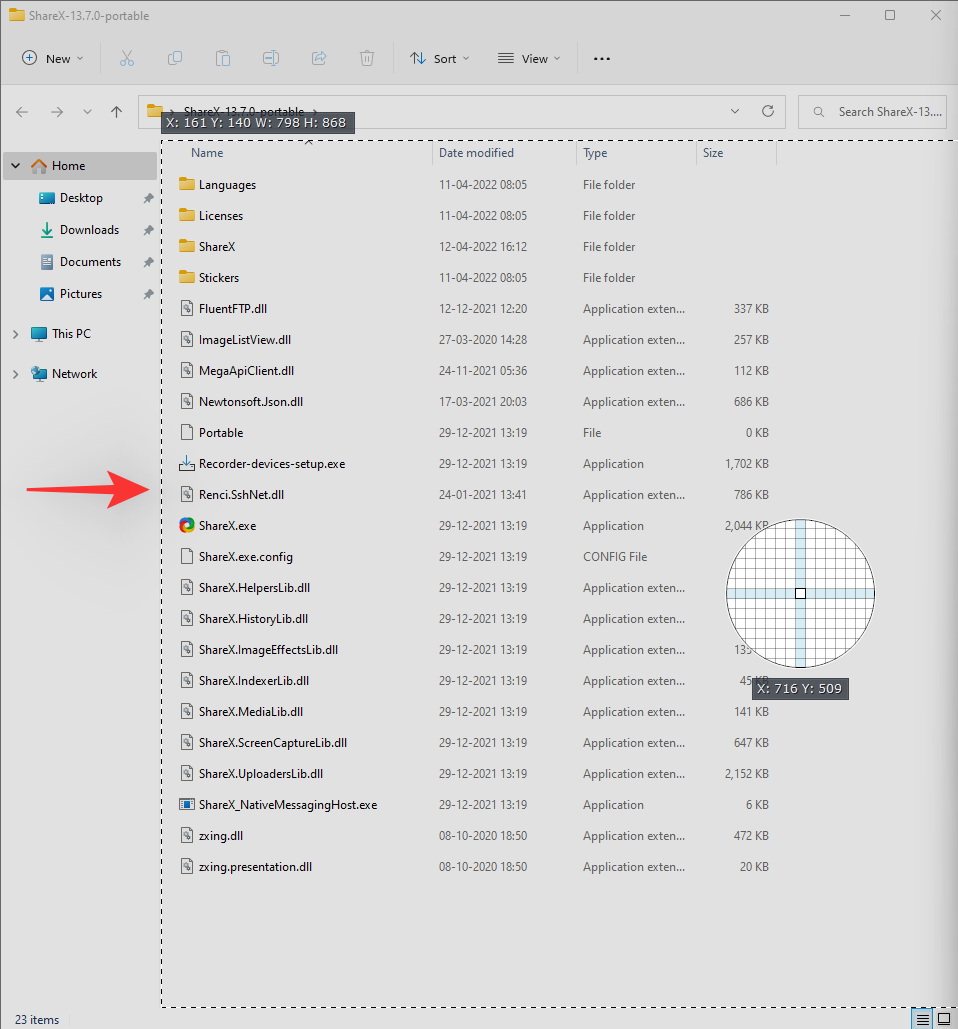
A ShareX most automatikusan elkezdi rögzíteni a kiválasztott régiót. Ha végzett, kattintson a Leállítás gombra.
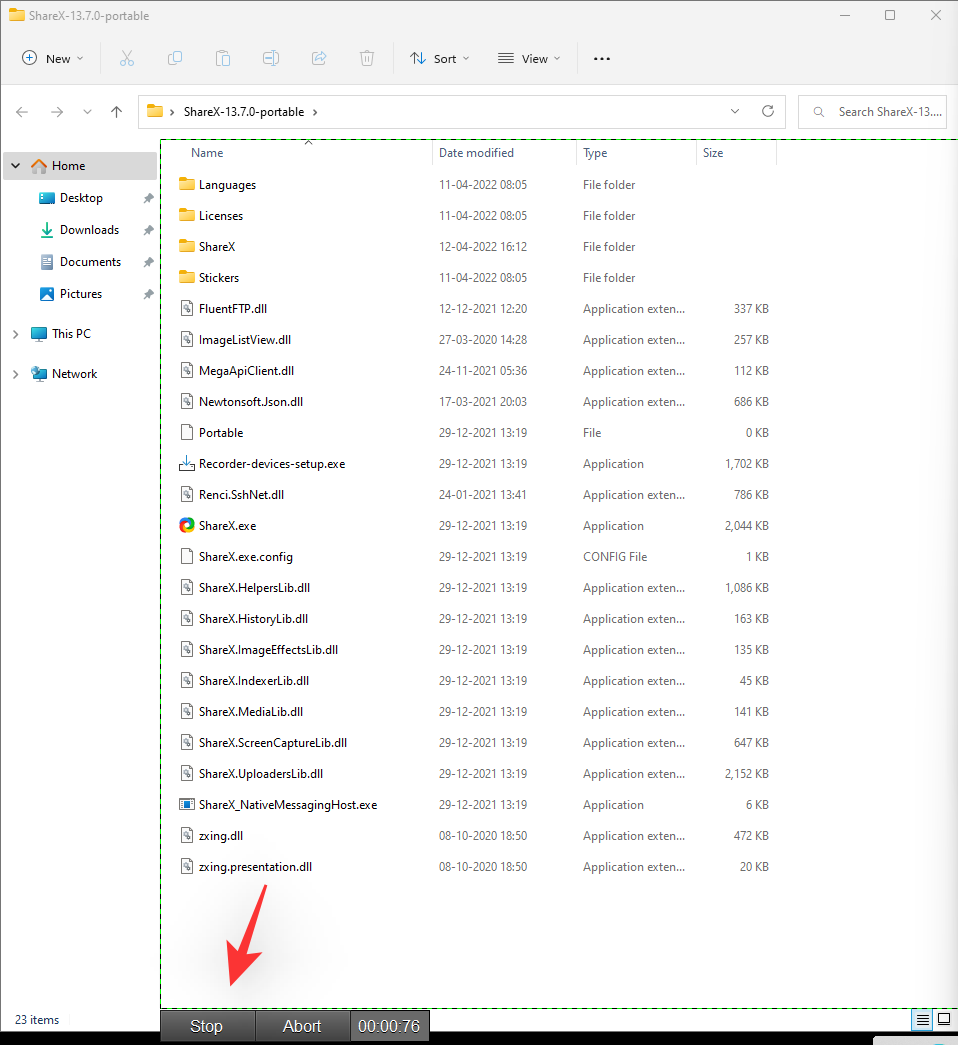
Tipp: Ha elölről akarja kezdeni, és meg akarja szakítani az aktuális felvételt, kattintson a Megszakítás gombra .
A kiválasztott felvétel most a célmappába kerül.
Ezt az eszközt a Rögzítés > Képernyőfelvétel (GIF) menüpontban is aktiválhatja .
Képernyőképek feltöltése a ShareX segítségével
A ShareX egy átfogó eszköz, ezért beépített feltöltési eszközökkel is rendelkezik, amelyek segítségével közvetlenül feltöltheti képernyőképeit a felhőbe vagy a képtárhelyre. Használja az alábbi útmutatók egyikét az Ön preferenciáitól függően, hogy segítsen a folyamatban.
1. módszer: Automatikusan
A ShareX beállításához, hogy az automatikusan feltöltse a képernyőképeket a rögzítés után, válassza a Célok > Képfeltöltő lehetőséget a ShareX eszközben.
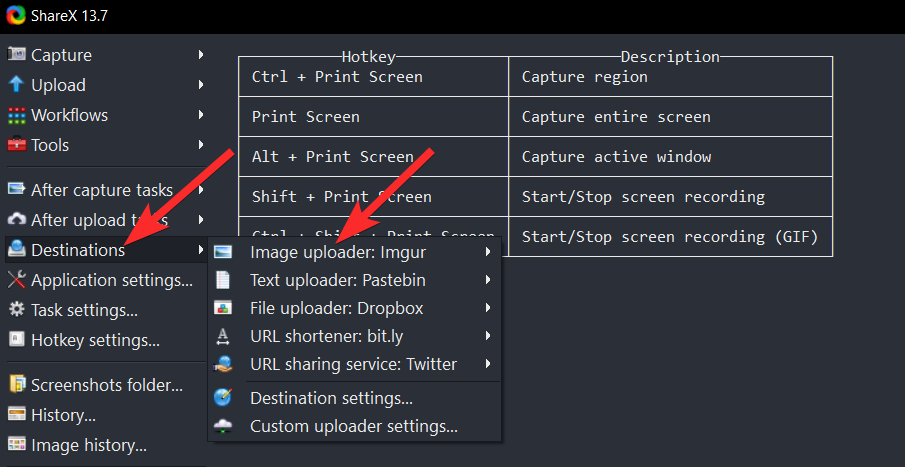
A Képfeltöltő beállításainál válassza ki azt a gazdagép-webhelyet, ahová fel szeretné tölteni a képernyőképeket. Ehhez az útmutatóhoz az Imgurt választjuk.
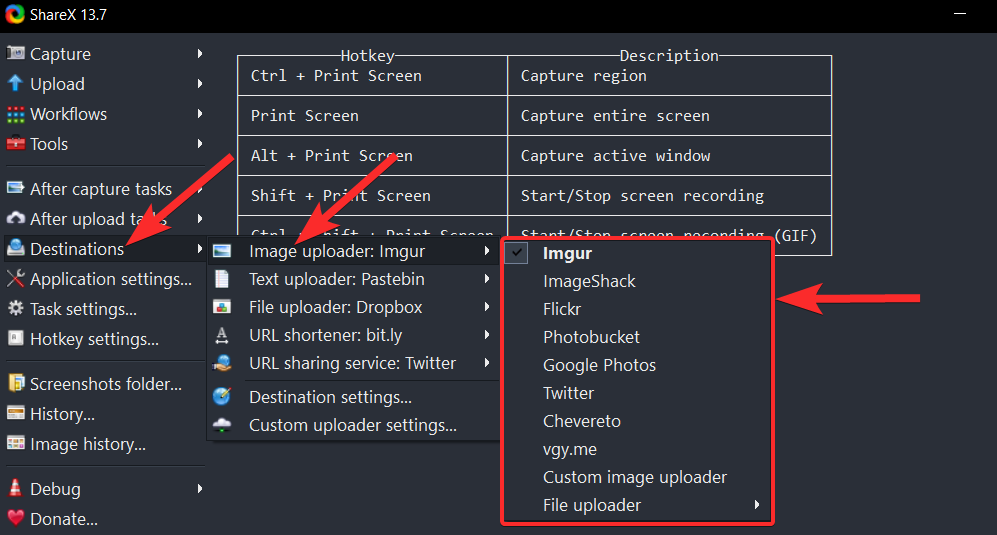
Most a ShareX eszközben kattintson a Kép feltöltése a gazdagépre lehetőségre a Rögzítés utáni feladatok részben .
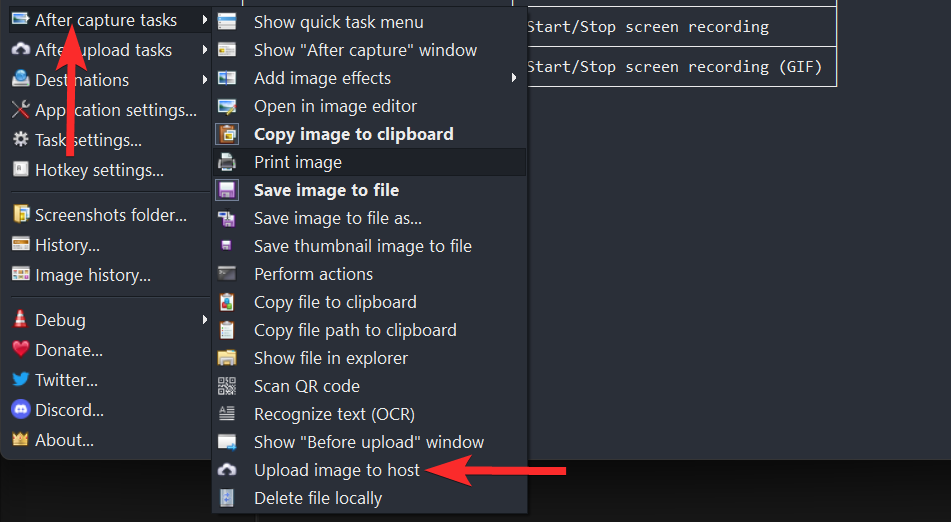
Ha kiválasztotta, a Kép feltöltése a gazdagépre opció az alábbi képhez hasonlóan fog kinézni.
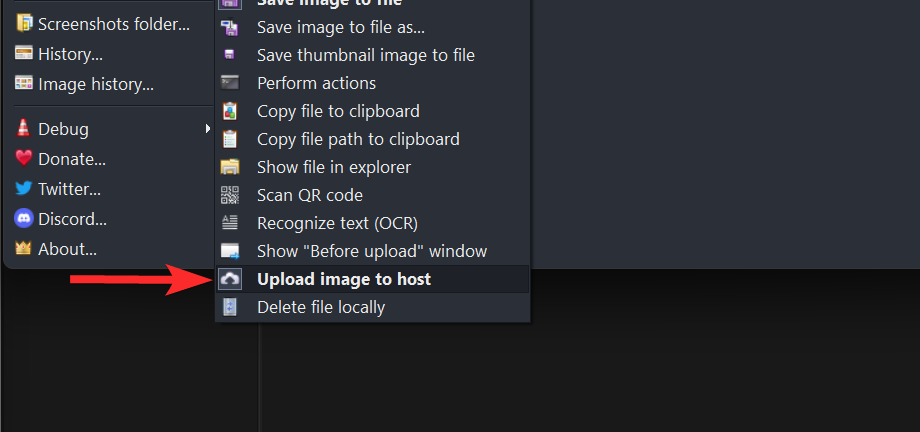
Ezután kattintson a Feltöltés utáni feladatok elemre , és győződjön meg arról, hogy az URL másolása a vágólapra és az URL megnyitása opciók ki vannak választva.
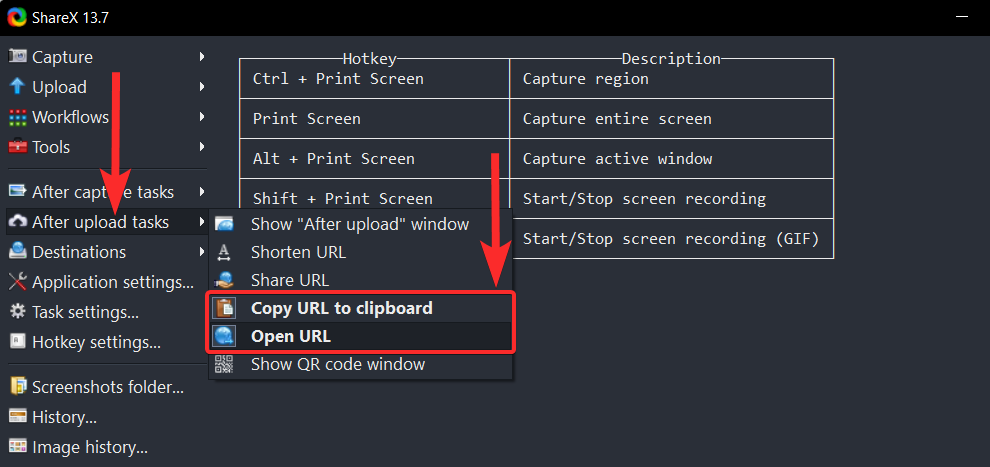
Ez az. Mostantól minden alkalommal, amikor képernyőképet készít, a ShareX megnyitja az Imgur feltöltési hivatkozást az adott képernyőképhez az alapértelmezett böngésző új lapján.
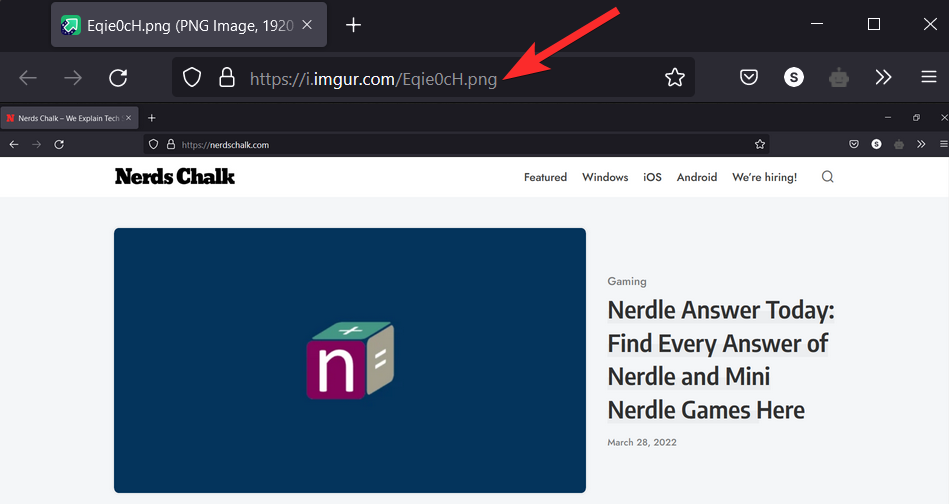
Ezenkívül a feltöltött kép linkje is a vágólapra került. Ezután megoszthatja ezt az Imgur-hivatkozást úgy, hogy beilleszti azt egy választott üzenetküldő alkalmazásba a CTRL + V billentyűzet billentyűparancsával.
2. módszer: Manuálisan
Beállíthatja az Utánfeltöltési feladatokat is, így manuálisan, egyetlen kattintással töltheti fel a képernyőképeket. Kövesse az alábbi lépéseket, hogy segítsen a folyamatban.
Ehhez válassza a Célok > Képfeltöltő lehetőséget a ShareX eszközből.
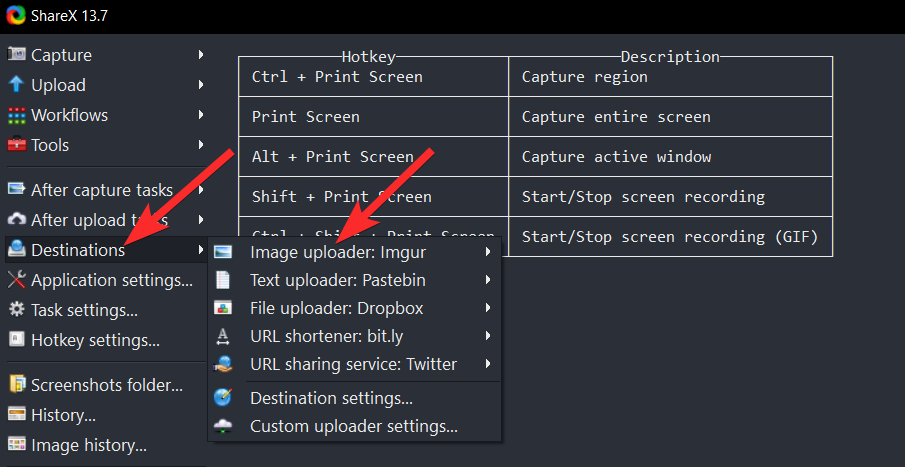
A Képfeltöltő beállításainál válassza ki azt a gazdagép-webhelyet, ahová fel szeretné tölteni a képernyőképeket. Ehhez az útmutatóhoz az Imgurt választjuk.
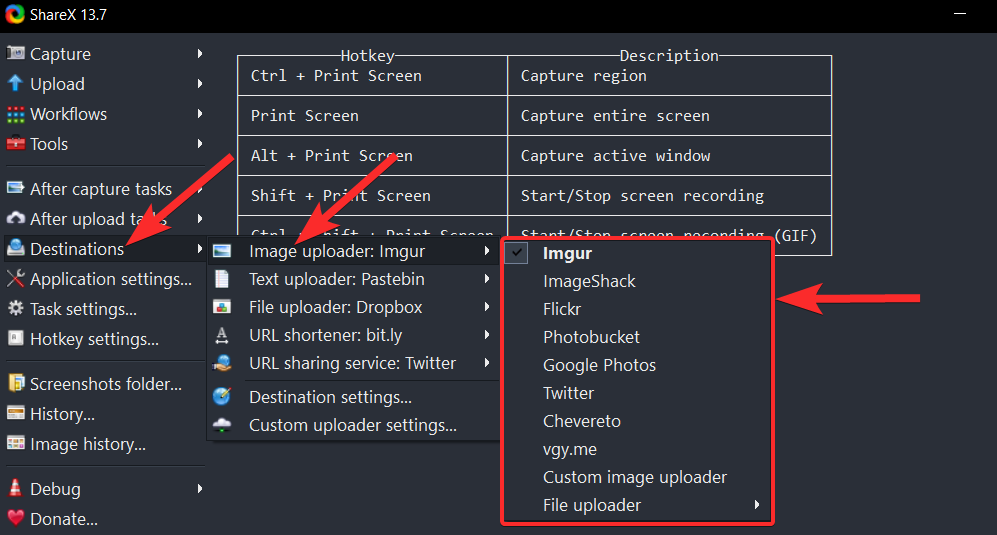
Most készítsen képernyőképet a ShareX segítségével, vagy keresse meg a feltölteni kívánt képernyőképet.
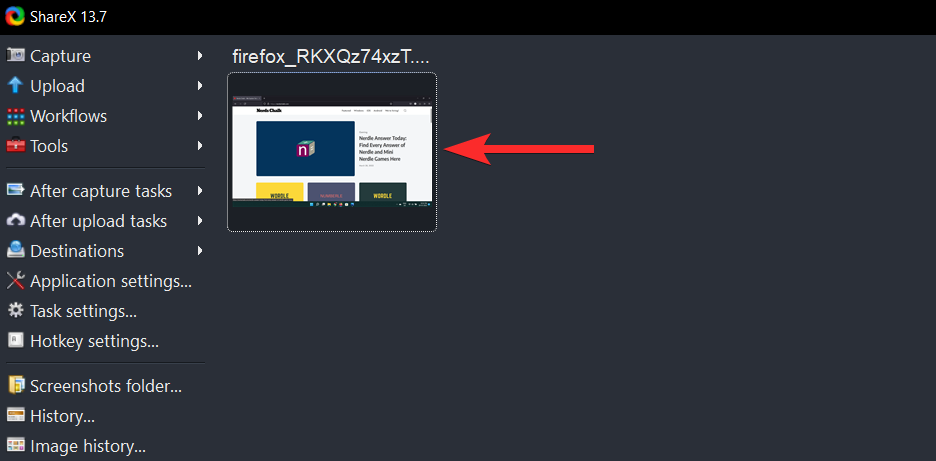
Kattintson a jobb gombbal erre a képernyőképre, és válassza a Feltöltés lehetőséget . Ezzel feltölti a képernyőképet a kiválasztott gazdagépre, és új indexképet hoz létre a ShareX-ben.
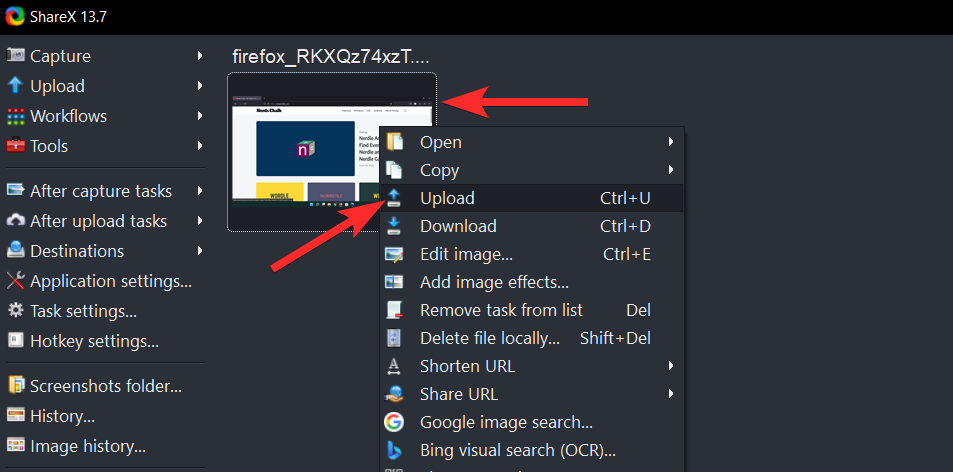
A feltöltési link megnyitásához kattintson jobb gombbal az új miniatűrre, és válassza a Megnyitás > URL lehetőséget .
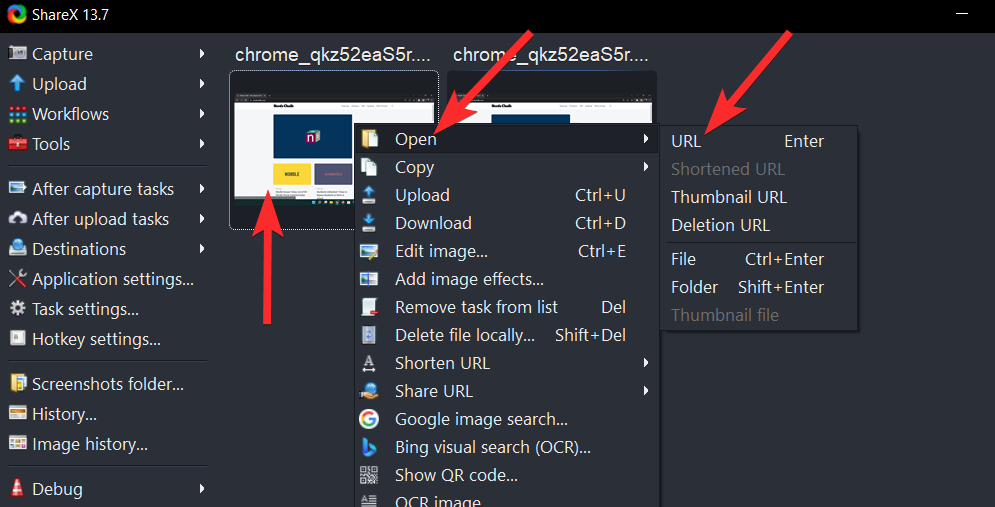
Ez megnyitja az Imgur feltöltési hivatkozást az adott képernyőképhez az alapértelmezett böngésző új lapján.
Képernyőképek kódolása QR-kódokba a ShareX segítségével
A képernyőképek megosztása kissé nehézkes lehet, ha kevés az adatmennyiség, vagy állandó megoldást szeretne. A ShareX lehetőséget kínál QR-kódok létrehozására a felhőben tárolt képernyőképekhez, amelyeket aztán bármilyen eszközről beolvashat és megnyithat. Kövesse az alábbi útmutatót, hogy segítsen a folyamatban.
Válassza ki a QR-kódhoz használni kívánt képernyőképet. Rögzítse a képernyőt, lépjen a célmappába, és kattintson a jobb gombbal a képernyőképen a Feltöltés lehetőség kiválasztásához.
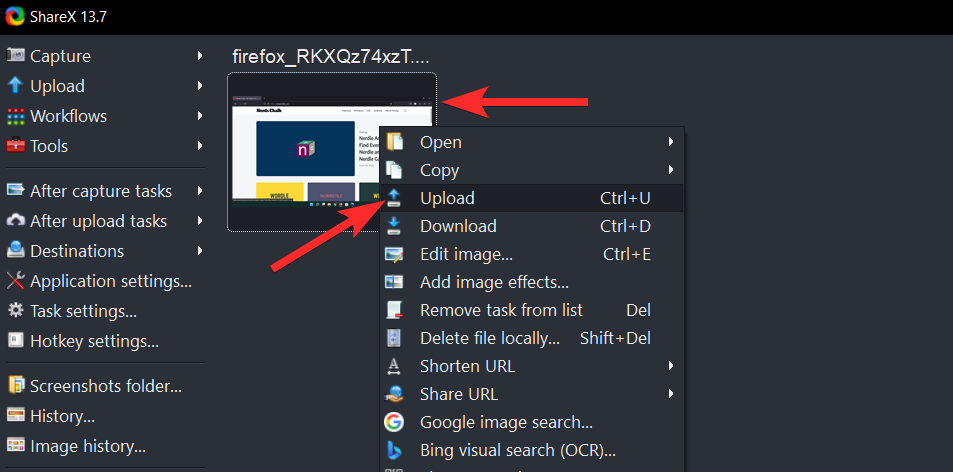
Most kattintson jobb gombbal az új miniatűrre, és válassza a QR-kód megjelenítése lehetőséget .
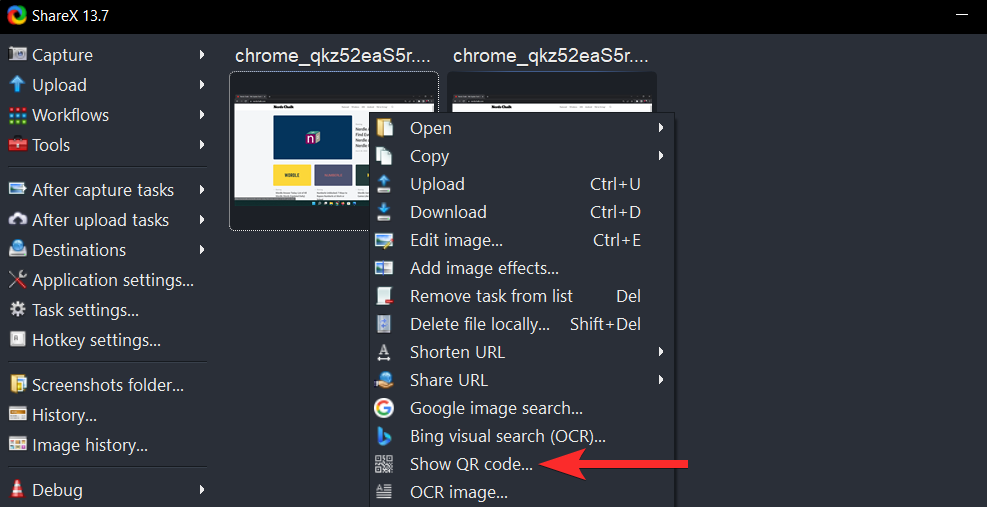
Megjelenik a képernyőkép Imgur feltöltési linkjének QR-kódja.
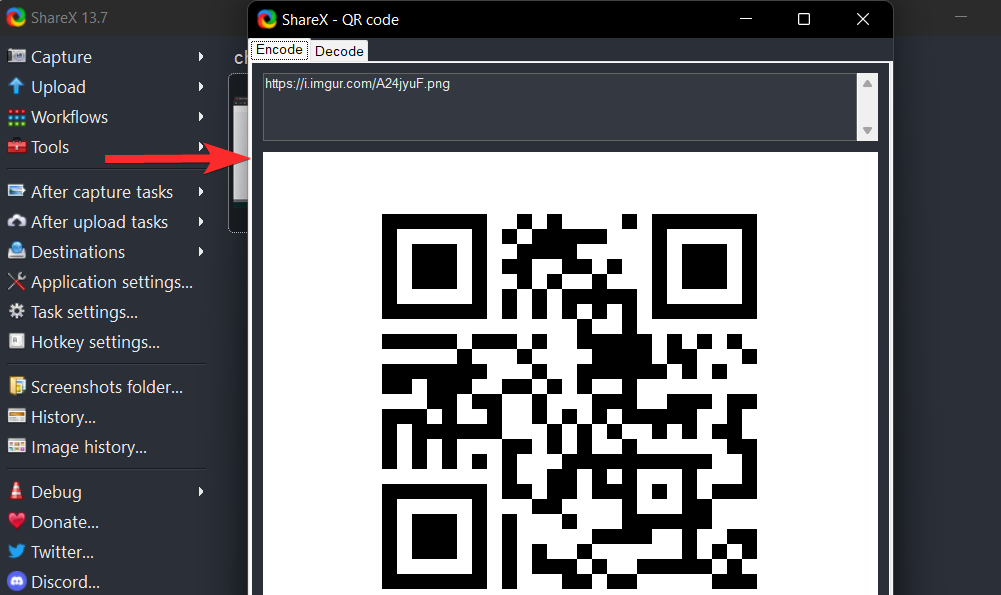
Kattintson a jobb gombbal a QR-kódra, és válassza ki az egyik lehetőséget a preferenciáitól függően.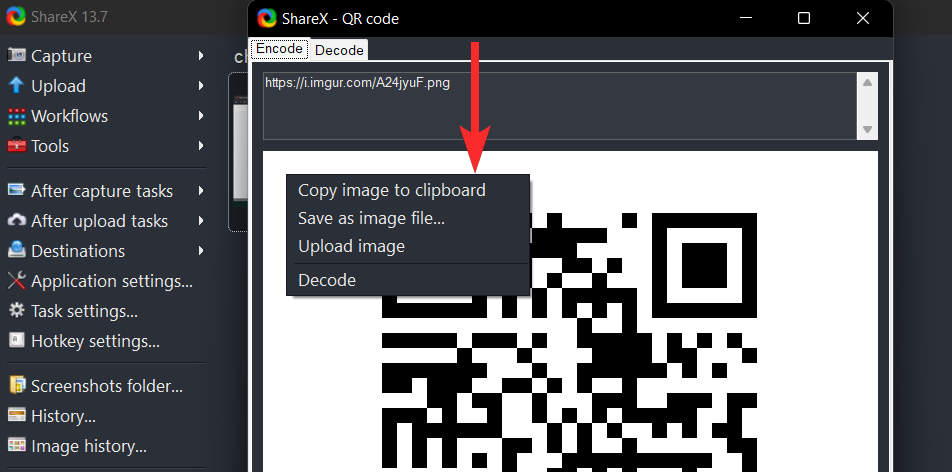
- Kép másolása a vágólapra
- Mentés képfájlként…
- Kép feltöltése
- Dekódolni
Képernyőképek automatikus másolása a vágólapra a ShareX használatával
Először manuálisan töltse fel a képernyőképet a ShareX-ből egy online gazdagépre. Ehhez válassza a Célok > Képfeltöltő lehetőséget a ShareX eszközből.
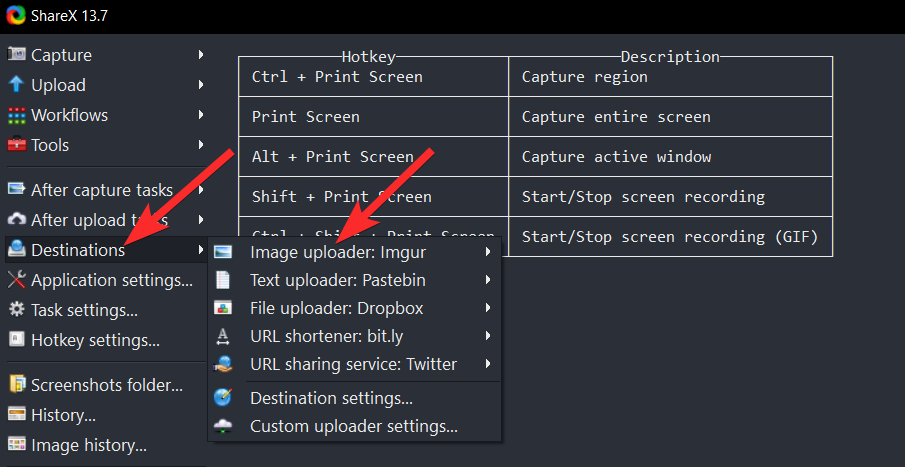
A Képfeltöltő beállításainál válassza ki azt a gazdagép-webhelyet, ahová fel szeretné tölteni a képernyőképeket. Ehhez az útmutatóhoz az Imgurt választjuk.
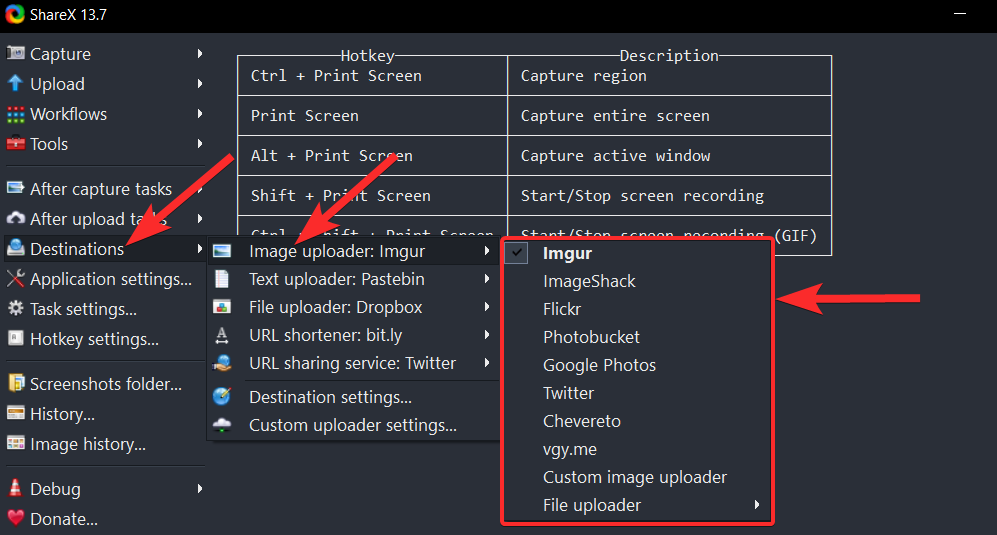
Most készítsen képernyőképet a ShareX segítségével, vagy keresse meg a feltölteni kívánt képernyőképet.
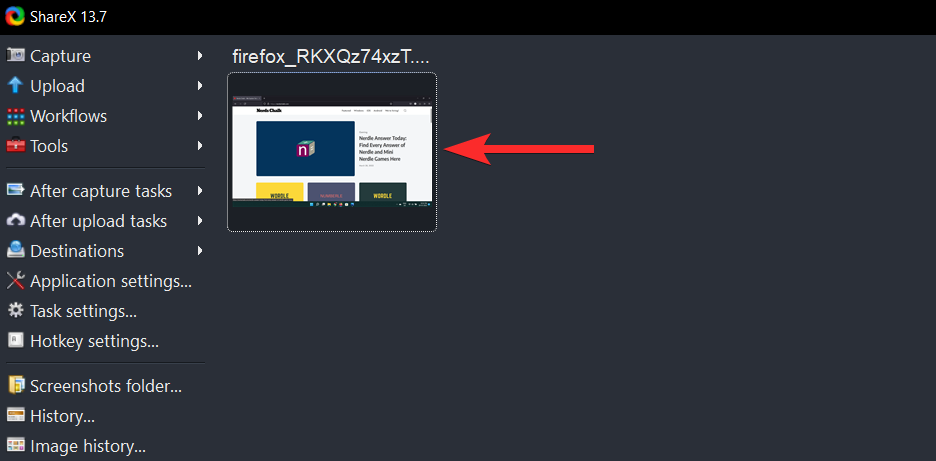
Kattintson a jobb gombbal erre a képernyőképre, és válassza a Feltöltés lehetőséget . Ezzel feltölti a képernyőképet a kiválasztott gazdagépre, és új indexképet hoz létre a ShareX-ben.
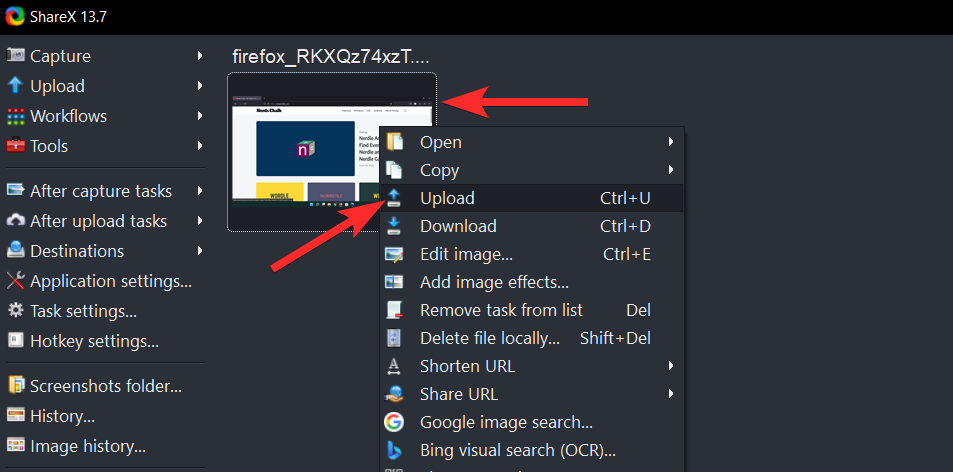
Most kattintson jobb gombbal az új miniatűrre, és válassza a QR-kód megjelenítése lehetőséget .
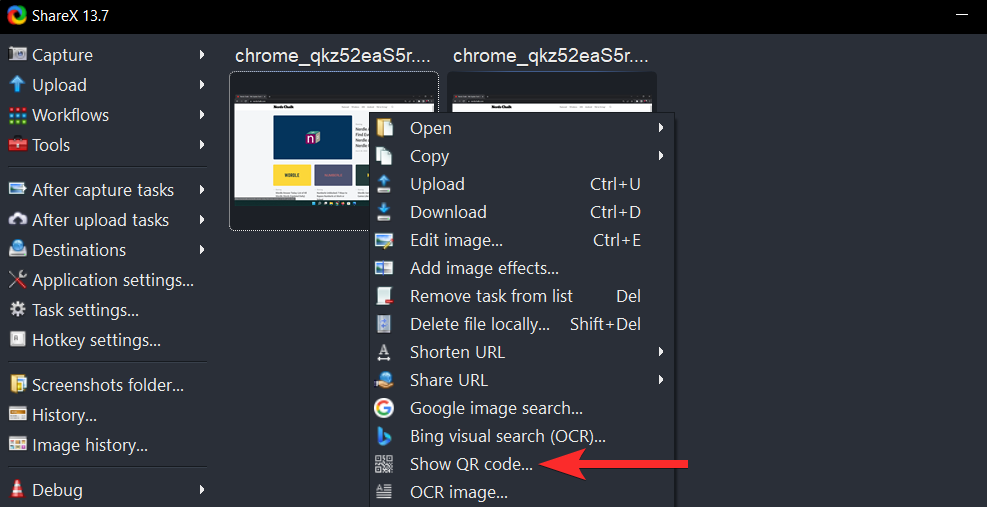
Megjelenik a képernyőkép Imgur feltöltési linkjének QR-kódja.
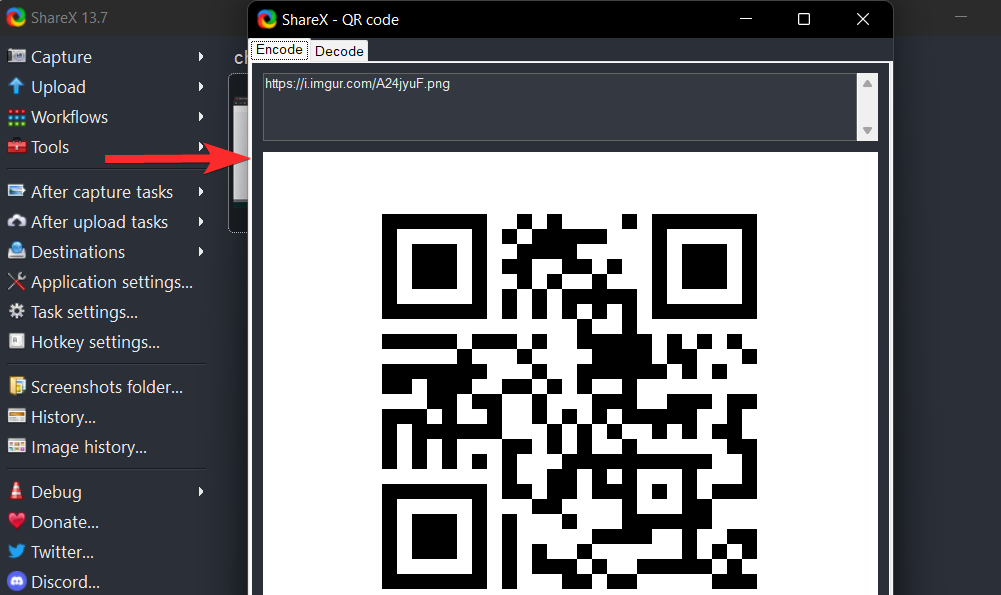
A QR-kód kezelésének alábbi 3 lehetőségének megtekintéséhez egyszerűen kattintson a jobb gombbal a QR-kódra.
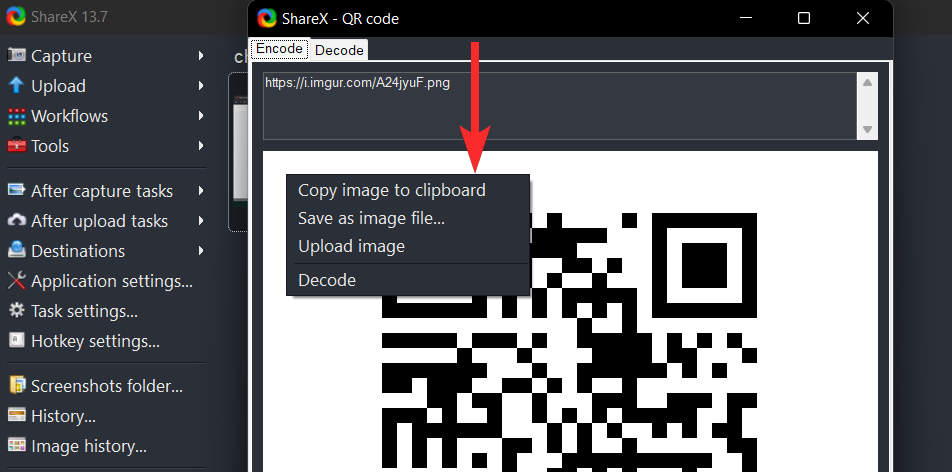
Most kiválaszthatja a fenti 3 lehetőség egyikét, hogy a kívánt módon kezelje a QR-kódot.
Képernyőképek szerkesztése a ShareX segítségével
Amint azt fentebb tárgyaltuk, a ShareX rendelkezik egy dedikált képszerkesztővel, amellyel szükség szerint megjegyzéseket fűzhet és szerkesztheti a képernyőképeket. Használja az alábbi lépéseket, hogy segítsen a folyamatban.
1. módszer: A képernyőképek elérése a ShareX alkalmazáson belül
Nyissa meg a ShareX-et, és keresse meg a célmappát. Most kattintson a kívánt képre, és nyomja Ctrl + Emeg a billentyűzetet.
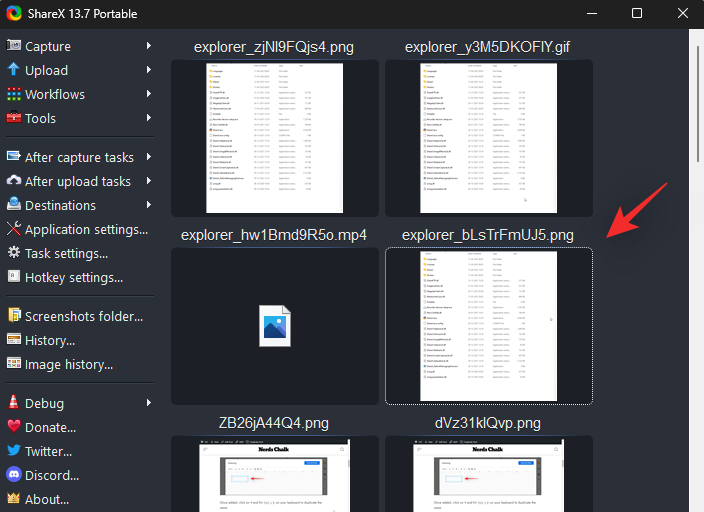
A kép most megnyílik a ShareX szerkesztőben, és szükség szerint szerkesztheti és mentheti a helyi tárhelyére.
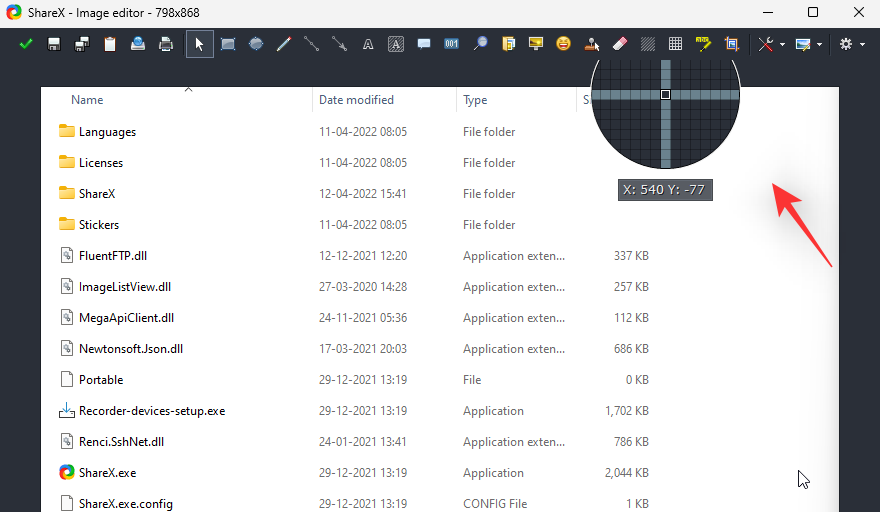
Mivel a ShareX-et a helyi menü használatára állítottuk be, a képeket közvetlenül a fájlböngészőből is szerkeszthetjük.
Keresse meg a kívánt képet a Fájlböngészőben, és kattintson rá a jobb gombbal. Válassza a Szerkesztés ShareX-szel lehetőséget.
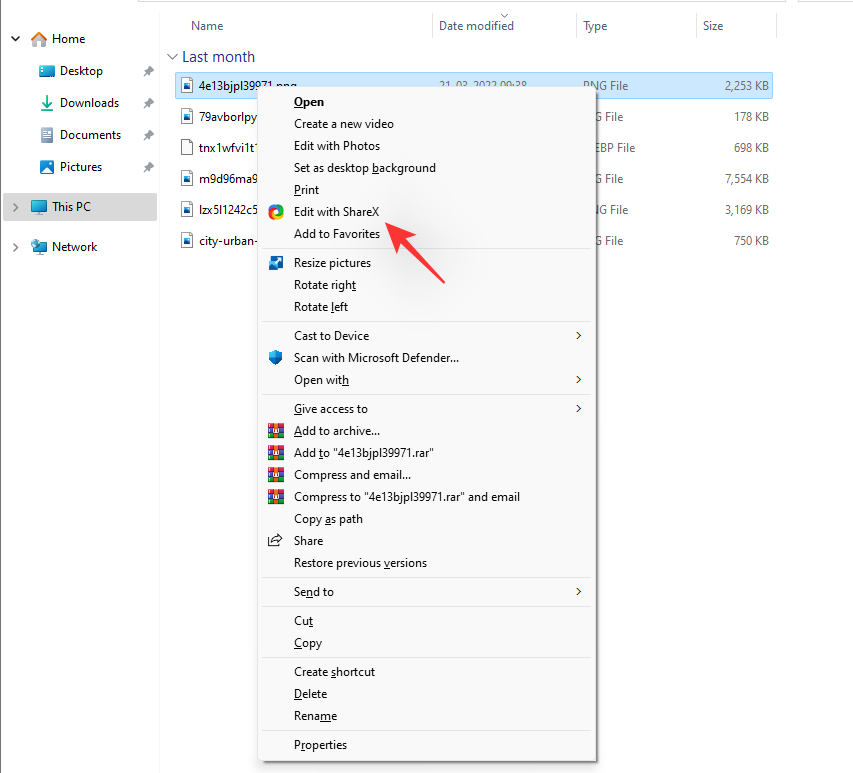
A kiválasztott kép most automatikusan megnyílik a ShareX szerkesztőben. Most már rendeltetésszerűen szerkesztheti és mentheti a képet a helyi tárhelyére.
Reméljük, hogy ez a bejegyzés segített a ShareX megismerésében. Ha bármilyen problémája van, vagy további kérdései vannak felénk, forduljon hozzánk bizalommal az alábbi megjegyzések részben.
ÖSSZEFÜGGŐ: